Page 1

Gebruiksaanwijzing
High Definition videocamera
Modelnr.
HC-W580
HC-W580M
HC-V380
Lees deze instructies zorgvuldig door voordat u dit product gebruikt en bewaar deze handleiding,
zodat u deze later kunt raadplegen.
SQW0514
Page 2
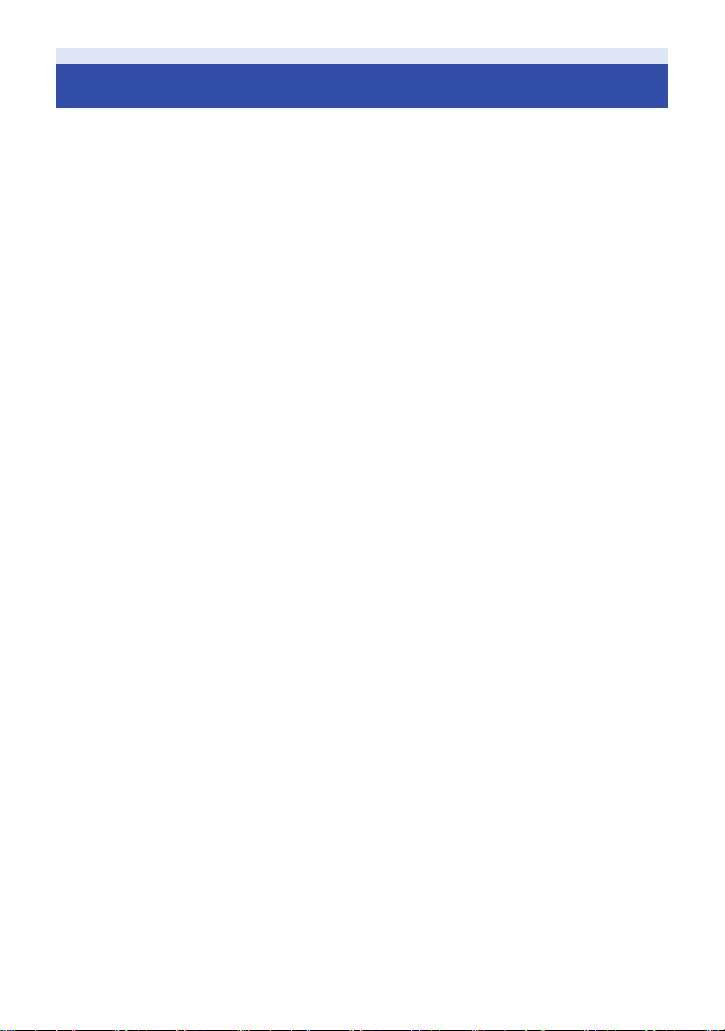
Lees dit eerst
∫ Het opnameformaat voor het
opnemen van films
U kunt uit AVCHD*1, MP4 of iFrameopnameformaten kiezen om met dit toestel
filmbeelden op te nemen.
*1 Het is compatibel met AVCHD Progressive
(1080/50p).
AVCHD:
Dit is geschikt om beelden op een high definition TV
te bekijken of om beelden op een disc te bewaren
*2 De volgende methoden zijn beschikbaar
om beelden te bewaren die opgenomen
zijn in 1080/50p:
j Kopieer het beeld naar een disk met
gebruik van HD Writer LE 3.1.
j Kopieer het beeld naar een Panasonic
Blu-ray diskrecorder die AVCHD
Progressive ondersteunt.
MP4:
Dit is een opnameformaat dat geschikt is voor
het afspelen of bewerken op een PC.
≥ Het is niet compatibel met films die
opgenomen zijn in het AVCHD-formaat.
iFrame:
Dit is een opnameformaat dat geschikt is voor het
afspelen of bewerken op een Mac (iMovie enz.).
≥ Het is niet compatibel met films die
opgenomen zijn in het AVCHD-formaat.
(l 78)
∫ Vrijwaring ten aanzien van
opgenomen inhoud
Panasonic aanvaardt geen enkele
aansprakelijkheid voor schade die direct of
indirect te wijten is aan problemen van
ongeacht welke aard die verlies van de
opgenomen of opgemaakte inhoud tot gevolg
hebben. Zij garandeert bovendien geen enkele
inhoud indien de opname- of opmaakfunctie
niet correct werkzaam is. Hetzelfde is eveneens
van toepassing op de gevallen waarin
reparaties van ongeacht welke aard op het
toestel uitgevoerd zijn (met insluiting van
ongeacht welke andere component die verband
houdt met het niet intern geheugen).
∫ Hanteren van het intern
geheugen [W580M]
Dit toestel is uitgerust met een intern geheugen.
Let op de volgende punten wanneer deze
component gebruikt wordt.
Maak regelmatig een back-up van de gegevens.
Het ingebouwde geheugen is een tijdelijke
opslagplaats. Om het uitgewist worden van
gegevens wegens statische elektriciteit,
*2
.
elektromagnetische golven, stuk gaan en
storingen te voorkomen, een back-up maken van
de gegevens op een PC of DVD-schijf. (
≥ Het toegangslampje [ACCESS] (l 8) brandt
wanneer de SD-kaart of het intern geheugen
in gebruik genomen wordt (initialisatie,
opname, afspelen, wissen, enz.). Verricht de
volgende handelingen niet wanneer het
lampje brandt. Deze kunnen het intern
geheugen namelijk beschadigen of een
storing in het toestel veroorzaken.
j
Het toestel uitschakelen (de batterij verwijderen)
j De USB-kabel aansluiten of loskoppelen
j Het toestel blootstellen aan trillingen of
schokken
≥ Dit toestel weggeven of weggooien. (l 233)
Condensvorming (als de lens of
∫
de LCD-monitor beslagen zijn)
Condens treedt op wanneer een verandering
van temperatuur of vochtgehalte plaatsvindt,
zoals wanneer het toestel van buiten naar
binnen gebracht wordt, of van een koude kamer
naar een warme kamer. Wees voorzichtig
omdat de lens of de LCD-monitor beschimmeld,
vuil of beschadigd kunnen raken.
Wanneer u het toestel meeneemt naar een plaats
met een andere temperatuur en het toestel wordt
gedurende ongeveer een uur op kamertemperatuur
gelaten, dan kan condensvorming voorkomen
worden. (als het temperatuurverschil groot is, doe
het toestel dan in een plastic zak of iets dergelijks,
verwijder de lucht uit de zak en sluit deze.)
Als condens opgetreden is, verwijder dan de
batterij en/of de netadapter en laat het toestel
gedurende ongeveer een uur in deze situatie. Als
het toestel aan de omgevingstemperatuur gewend
geraakt is, zal de bewaseming vanzelf verdwijnen.
l
208)
- 2 -
Page 3
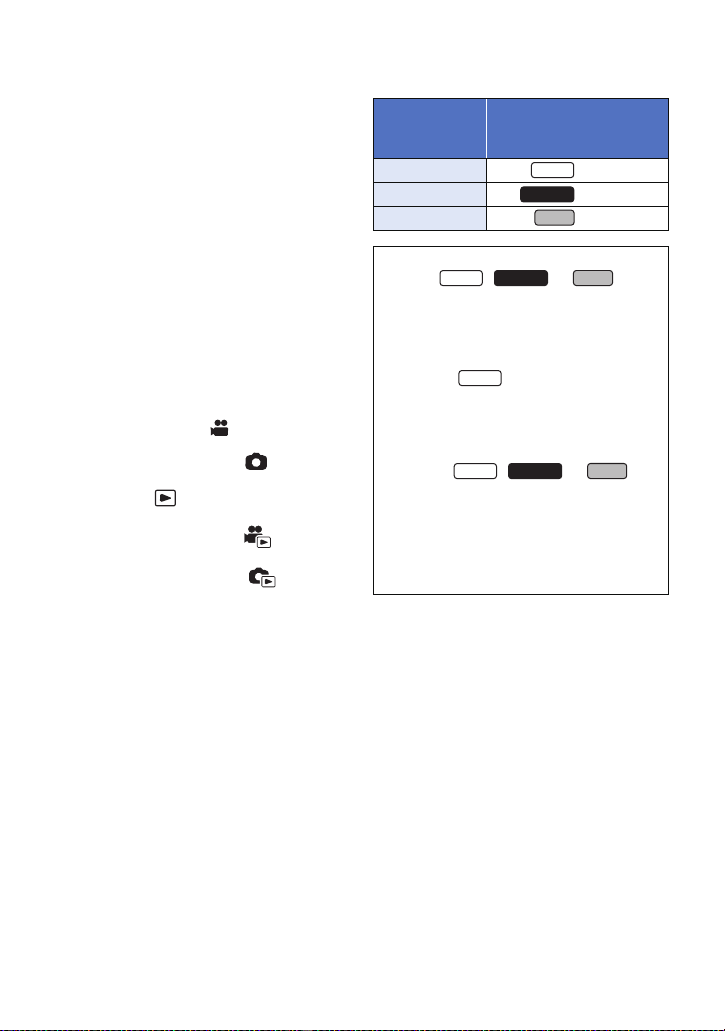
W580
V380
W580M
V380
W580
W580M
V380
∫ Kaarten die geschikt zijn voor
dit toestel
SD-geheugenkaart, SDHC-geheugenkaart en
SDXC-geheugenkaart
≥ Geheugenkaarten van 4 GB of meer, die
geen SDHC-logo hebben, of van 48 GB of
meer die geen SDXC-logo hebben, zijn niet
gebaseerd op de specificaties van SDgeheugenkaarten.
≥ Raadpleeg pagina 14 voor meer informatie
over SD-kaarten.
∫ Ten behoeve van deze
gebruiksaanwijzing
≥ De SD-geheugenkaart, de SDHC-
geheugenkaart en de SDXC-geheugenkaart
worden in de tekst als “SD-kaart” aangeduid.
≥ De smartphone en de tablet worden
aangeduid als “smartphone”.
≥ Functie die voor de opnamemodus voor films
gebruikt kan worden:
Functie die voor de opnamemodus voor
foto's kan worden gebruikt:
≥ Functie die voor de afspeelmodus gebruikt
kan worden:
Functie die voor de afspeelmodus (alleen
films) gebruikt kan worden:
Functie die voor de afspeelmodus (alleen
foto's) gebruikt kan worden:
≥ Scène(s) opgenomen in het opnameformaat
[AVCHD]: “AVCHD-scène(s)”
≥ Scène(s) opgenomen in het opnameformaat
[MP4/iFrame], scène(s) bewaard in
MP4 (1920k1080/25p), MP4 (1280k720/
25p) of MP4 (640k360/25p): “MP4/iFrame
scène(s)”
≥ Scène(s) opgenomen in de opnamemodus
[iFrame]: “iFrame-scène(s)”
≥ Scène(s) die alleen het beeld van de
hoofdcamera bevat(ten), dat afzonderlijk van
een gelijktijdig opgenomen gewone scène
opgenomen was, terwijl [Backup voor Twin
Camera] op [AAN] gezet was:
Scène(s) opgenomen als back-up voor
tweelingcamera
≥ Referentiepagina’s worden aangegeven met
een pijl, bijvoorbeeld: l 00
≥ Modelnummers worden in deze
gebruiksaanwijzing als volgt afgekort:
Afkorting die in deze
Modelnummer
HC-W580 [W580]
HC-W580M [W580M]
HC-V380 [V380]
Deze instructies zijn bestemd voor de
modellen , en . De
beelden kunnen enigszins anders zijn dan het
origineel.
≥ De illustraties die in deze
≥ Afhankelijk van het model, zijn sommige
≥ De Wi-Fi
≥ De eigenschappen van de modellen kunnen
≥ Misschien zijn niet alle modellen
W580
gebruiksaanwijzing opgenomen zijn, tonen
het model . Toch kunnen delen van
de uitleg naar andere modellen verwijzen.
functies niet beschikbaar.
®
modellen , en .
verschillen, dus lees de beschrijvingen
aandachtig door.
beschikbaar, afhankelijk van de
verkoopregio.
gebruiksaanwijzing
gebruikt wordt
W580M
-functies zijn beschikbaar voor de
W580
- 3 -
Page 4
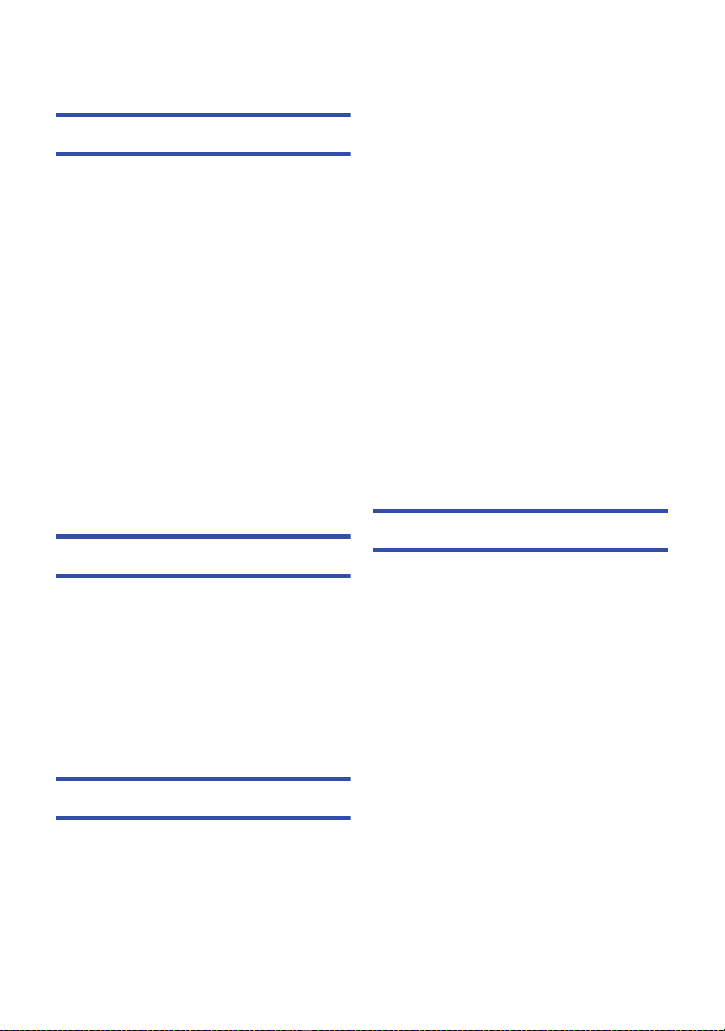
Inhoudsopgave
Lees dit eerst..................................................2
Voorbereiding
Namen en functies van de belangrijkste
onderdelen......................................................7
Voeding.........................................................10
De accu plaatsen/verwijderen ............... 10
Accu opladen ......................................... 11
Oplaadtijd en opnametijd....................... 12
Opnemen op een kaart ................................14
Kaarten die geschikt zijn voor dit
toestel .................................................... 14
Een SD-kaart plaatsen/verwijderen ....... 15
De camera in-/uitschakelen......................... 17
Een functie selecteren................................. 18
Schakelen tussen de opnamemodus en
de afspeelmodus ................................... 18
Schakelen tussen de opnamemodus
voor films en de opnamemodus voor
foto’s ...................................................... 18
Gebruik van het touch screen .................... 19
Over het touch-menu............................. 20
Datum en tijd instellen.................................21
Basis
Voordat u gaat opnemen .............................22
Een op te nemen medium selecteren
[W580M] ........................................................ 23
Video’s opnemen .........................................23
Foto’s nemen................................................26
Het maken van foto’s in de
opnamewijze voor video’s ..................... 27
Afspelen van video’s/foto’s......................... 28
Gebruik van het menuscherm .................... 31
Gebruik van het Set-up menu ..................... 32
Geavanceerd (opnemen)
Gebruik van de zoom...................................43
Zoomverhouding tijdens de
opnamemodus voor foto's ..................... 43
Waterpasopnamefunctie [V380].................. 44
HDR Movie modus [W580] [W580M]........... 45
Opnemen met de sub-camera
(tweelingcamera) [W580] [W580M] .............46
Veranderen en regelen van de
instellingen van de sub-camera en
het sub-venster ...................................... 48
Opnemen met de back-up voor de
tweelingcamerafunctie ................................ 51
Veranderen van de opnamemodus.............53
Intelligent Auto ....................................... 54
Intelligent Auto Plus ............................... 56
Creative Control ..................................... 56
Scènemodus .......................................... 60
HDR Movie modus
Stop Motion Animation Assist ................ 62
Handmatig.....................................................63
Witbalans ............................................... 64
De sluitertijd/het diafragma handmatig
instellen.................................................. 65
Handmatige scherpstelling..................... 66
Opnemen met de touch-functie ..................67
Touch-functie-iconen.............................. 67
Opnamefuncties van de
bedieningsiconen.........................................72
Bedieningspictogrammen ...................... 72
Opnamefuncties van menu’s ......................77
[W580] [W580M]..... 61
Geavanceerd (Afspelen)
Afspelen ........................................................87
Afspelen van video’s met gebruik van
de bedieningsicoon ................................ 87
Een foto maken van een video .............. 88
Highlight & Time frame index ................. 89
Opnieuw afspelen .................................. 89
Afspelen hervatten ................................. 90
Inzoomen op een foto tijdens het
afspelen (Playback zoom)...................... 90
Verschillende afspeelfuncties .....................91
Afspelen van video’s/foto’s op datum .... 91
Highlight weergave ................................ 92
Handmatige bewerking .......................... 99
Babykalender ....................................... 102
Veranderen van de afspeelinstellingen
en afspelen van de diavoorstelling....... 104
Afspelen als een diashow van
stilstaande beelden die in de Stop
Motion Animation Assist modus
opgenomen zijn.................................... 106
- 4 -
Page 5
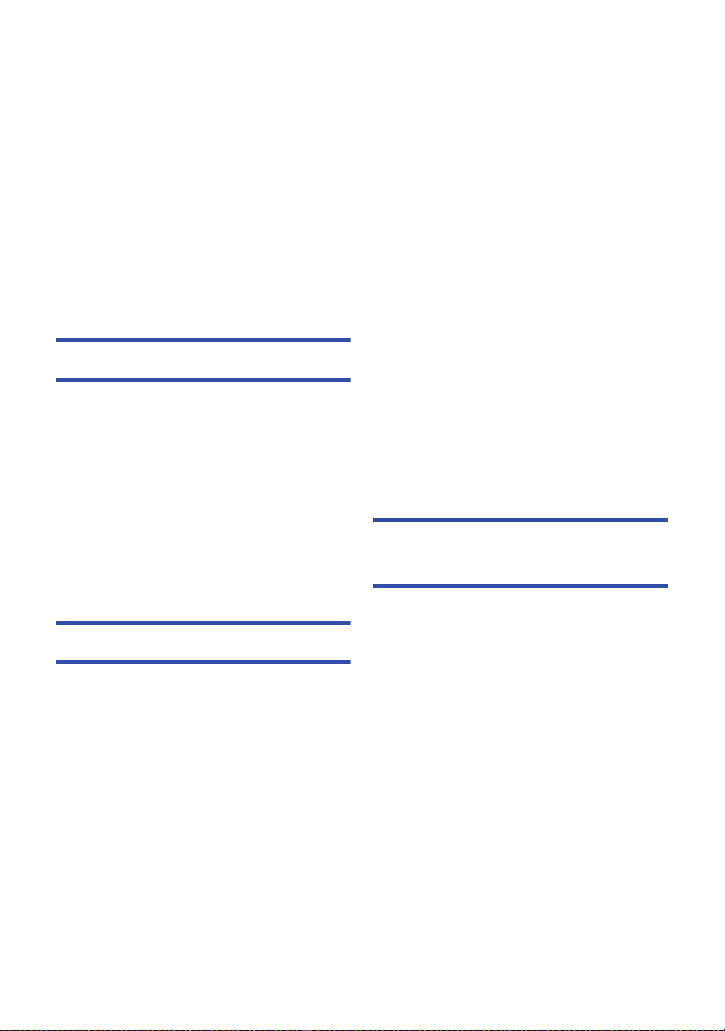
Wissen van scènes/foto’s ......................... 107
Wissen van een deel van een scène
(AVCHD/Back-up voor de
tweelingcamera) .................................. 109
Splitsen van een scène
(AVCHD/Back-up voor de
tweelingcamera) .................................. 110
Splitsen van een scène om deze
gedeeltelijk te wissen (MP4/iFrame).... 111
Beschermen van scènes/foto’s............ 112
In MP4 converteren .................................... 113
Samenvoegen van relay-scènes
[W580M] ...................................................... 114
Video’s/Foto’s op de TV bekijken ............. 116
Aansluiten met een HDMI-minikabel... 118
Afspelen met VIERA Link .......................... 119
Kopiëren/Dubben
Kopiëren tussen SD-kaart en intern
geheugen [W580M] .................................... 121
Kopiëren/afspelen met een USB HDD...... 124
Voorbereidingen voor het
kopiëren/afspelen ................................ 124
Eenvoudig kopiëren ............................. 127
Kopiëren van geselecteerde
bestanden ............................................ 128
Afspelen van de USB HDD.................. 129
Dubben met een Blu-ray disc recorder,
video-apparatuur, enz................................ 131
Gebruik van de Eye-Fi™-kaart.................. 135
Wi-Fi
Functie Wi-Fi®............................................ 138
[Afst. Bedien.].............................................140
Voorbereidingen voor het gebruik van
[Afst. Bedien.] ...................................... 141
Gebruik van [Afst. Bedien.] met een
rechtstreekse verbinding ..................... 142
Gebruik van [Afst. Bedien.] met een
verbinding met een draadloos
toegangspunt ....................................... 143
Over [Afst. Bedien.] ............................. 144
[Babymonitor] ............................................ 146
Voorbereidingen voor het gebruik van
[Babymonitor] ...................................... 147
Gebruik van de [Babymonitor] ............. 147
[Huis monitor].............................................149
Voorbereidingen voor het gebruik van
[Huis monitor]....................................... 149
Gebruik van de [Huis monitor] ............. 150
[Afsp. DLNA]...............................................155
Voorbereidingen voor het gebruik van
[Afsp. DLNA] ........................................ 155
Afspelen op een TV ............................. 156
[Kopieer] .....................................................157
Voorbereidingen voor het gebruik van
[Kopieer]............................................... 157
Naar een PC kopiëren ......................... 159
[Live zenden] ..............................................161
Voorbereidingen voor het gebruik van
[Live zenden]........................................ 162
Live uitzenden...................................... 163
Installeer de “Image App” .........................167
Instellen van een Wi-Fi-verbinding ...........168
Gebruik van [Wi-Fi instel wizard] om
een verbinding tot stand te brengen .... 169
Aansluiten op een draadloos
toegangspunt ....................................... 170
Opzetten van een rechtstreekse
verbinding met een smartphone .......... 174
Verbinding maken vanuit de historie.... 176
Gebruik van het [Wi-Fi setup]-menu ........179
Draadloze tweeling-/
multicamera
Draadloze tweeling-/
multicamerafunctie ....................................186
Opmerkingen over de draadloze
tweeling-/multicamerafunctie ............... 188
Gebruik van een smartphone als
draadloze sub-camera ...............................189
Als een smartphone voor het eerst als
draadloze sub-camera met dit toestel
verbonden wordt (om de draadloze
tweelingcamerafunctie te gebruiken) ... 189
Als een smartphone voor het eerst als
draadloze sub-camera met dit toestel
verbonden wordt (om de draadloze
multicamerafunctie te gebruiken)......... 193
Wanneer voor de tweede keer of later
verbinding gemaakt wordt .................... 197
De verbinding beëindigen .................... 199
- 5 -
Page 6
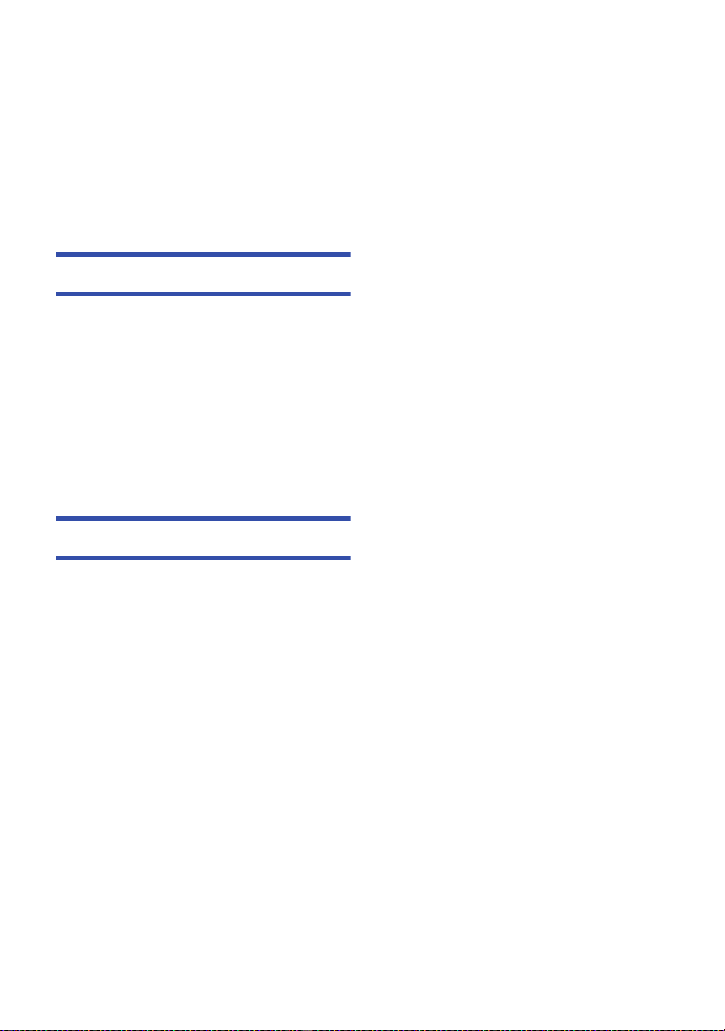
Opnemen met een draadloze sub-camera
(draadloze tweeling-/multicamera) ...........200
Schermweergave als een draadloze
sub-camera gebruikt wordt .................. 200
Veranderen van de instellingen van de
draadloze tweelingcamera................... 202
Veranderen van de instellingen van de
draadloze multicamera ........................ 203
Als geen Wi-Fi-verbinding gemaakt kan
worden
(draadloze tweeling-/multicamera) ...........207
Met een PC
Wat kunt u met de PC doen ...................... 208
Vóór de installatie HD Writer LE 3.1 .... 210
Besturingsomgeving .................................212
Installatie .................................................... 214
Aansluiten op een computer.....................215
Het beeldscherm van de computer...... 217
Starten van HD Writer LE 3.1 ....................219
Gebruiksaanwijzing van de
softwareprogramma’s lezen................. 219
Als Mac gebruikt wordt
(massa-opslag)........................................... 220
Overige
Aanduidingen/pictogrammen ...................221
Meldingen ................................................... 224
Herstellen ............................................ 225
Verhelpen van ongemakken...................... 226
Waarschuwingen voor gebruik ................. 232
Over het copyright ..................................... 237
Opnamewijzen en approximatieve
opnametijd.................................................. 238
Approximatief aantal opneembare
beelden ....................................................... 239
Optionele accessoires............................... 240
Op afstand bediende draaibasis .......... 241
- 6 -
Page 7
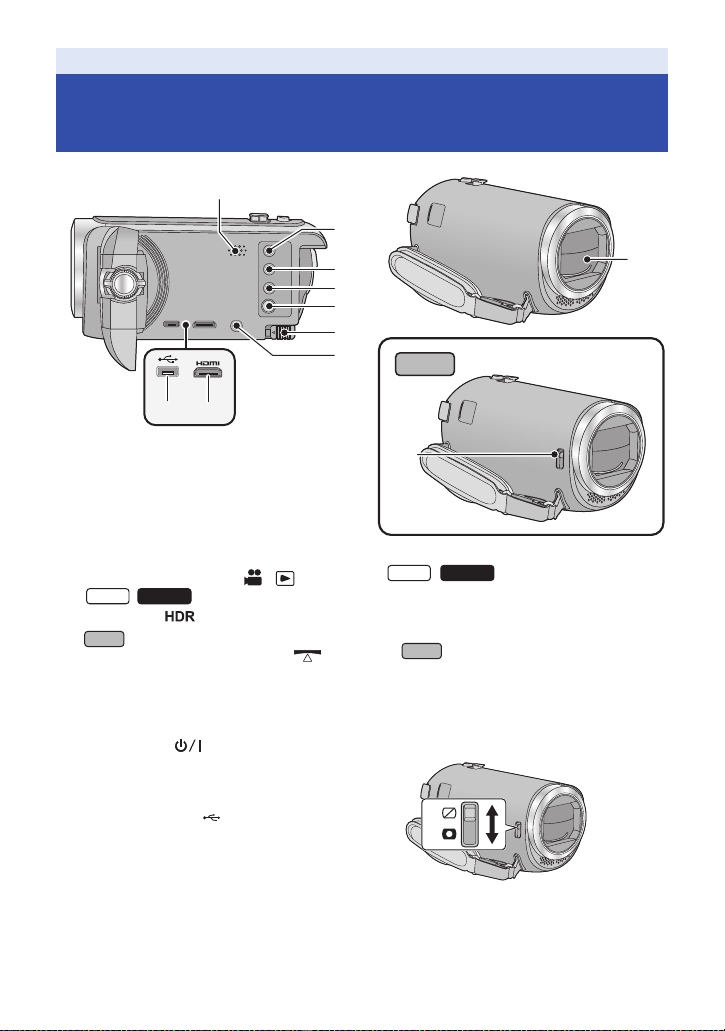
Voorbereiding
1
2
3
4
5
6
7
8
9
10
V380
11
W580
W580M
Namen en functies van de belangrijkste onderdelen
1 Luidspreker
2 Opname-/afspeelknop [ / ] (l 18)
3 /
4 Wi-Fi-knop [Wi-Fi]
5 Power-toets [ ] (l 17)
6 Accu-ontgrendelknop [BATT] (l 10)
7 A/V-connector [A/V] (l 116 , 134)
8 HDMI-miniaansluiting [HDMI] (l 116)
9 USB-aansluiting
W580M
HDR-knop [ ] (l 45)
V380
Knop waterpasopnamefunctie [ ]
(l 44)
(l 140, 146, 149, 155, 157, 161, 176, 179,
189, 193)
[] (l 124, 132, 215)
10 Lensdop
≥ /
W580
Het lensdeksel gaat open in de
opnamemodus voor films of in de
opnamemodus voor foto’s. (l 18)
11
V380
Open-/dichtschakelaar lensdeksel
Als het toestel niet gebruikt wordt, sluit het
lensdeksel dan om de lens te beschermen.
≥ Verschuif de open-/dichtschakelaar om het
deksel te openen/sluiten.
- 7 -
Page 8
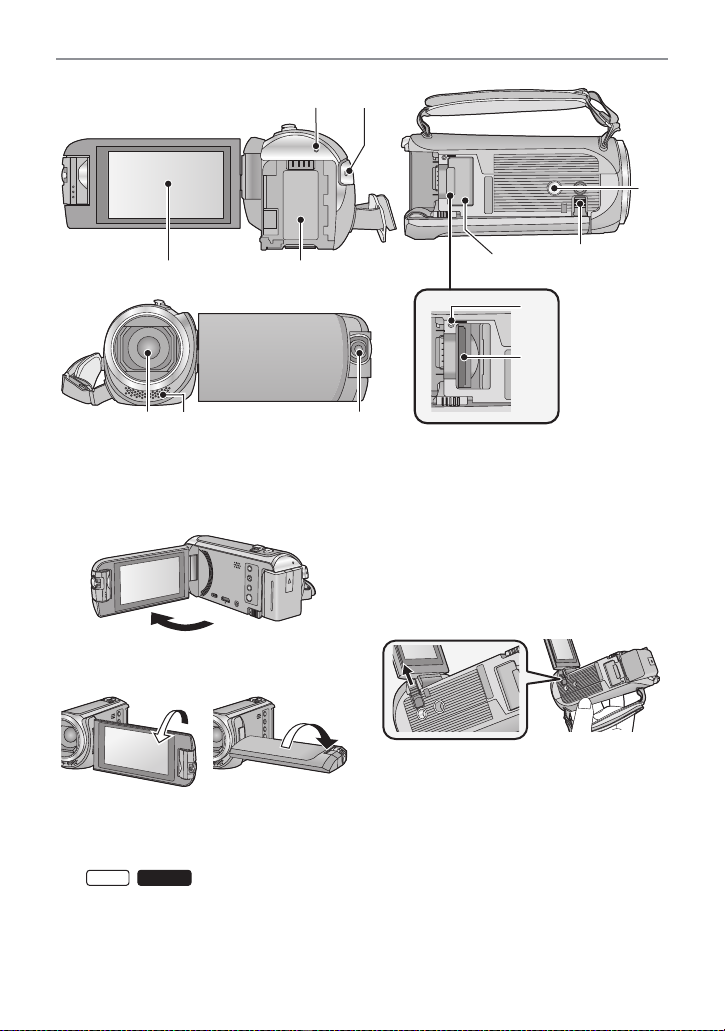
19
21 20
22
23
12 13
W580
15
12 Statuslampje (l 17, 168)
13 Opname starten/stoppen (l 23)
14 Accuhouder (l 10)
15 LCD-monitor (Touch screen) (l 19)
≥ Het LCD-scherm kan maximaal 90o worden
uitgeklapt.
≥ Hij kan 180o A naar de lens draaien of 90o B
in de tegengestelde richting.
16 Lens
17 Interne stereomicrofoons
18 /
W580M
Sub-camera (l 46)
14
1816 17
19 Statief schroefgat
≥ Als een statief bevestigd wordt waarvan de
schroef 5,5 mm of langer is, kan het toestel
schade berokkend worden.
20 Schuifstandaard
Als dit toestel op een bureau of ongeacht welk
ander plat oppervlak gebruikt wordt, trek de
schuifstandaard dan naar buiten, zoals
hieronder getoond wordt, om het toestel
stabiliteit te verlenen.
≥ Trek de schuifstandaard in alvorens de LCD-
monitor te sluiten.
21 SD-kaartdeksel (l 15)
22 Toegangslampje [ACCESS] (l 15)
23 Kaartgleuf (l 15)
- 8 -
Page 9
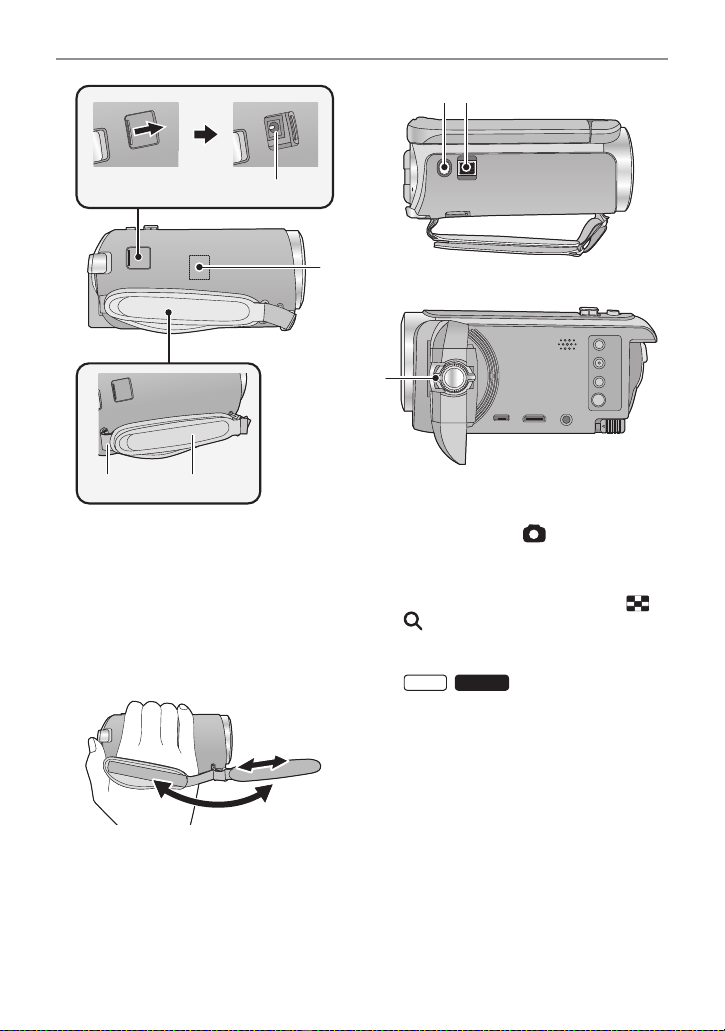
26 27
2928
30
W580
24
25
24 DC-aansluiting [DC IN] (l 11)
≥ Gebruik geen andere dan de bijgeleverde
netadapter.
25 Zender Wi-Fi (l 139)
26 Bevestigingsbeugel voor de
schouderriem
27 Handriem
Stel de lengte van de handriem af zodat deze
goed aansluit om uw hand.
1 Draai de riem om.
2 Maak de riem op lengte.
3 Plaats de riem terug.
28 Photoshot-knop [ ] (l 26)
29 Zoomhendel [W/T] (in opnamemodus
voor films of opnamemodus voor foto’s)
(l 43)/
Schakelaar thumbnail-weergave [ /
] (l 30)/
Volumehendel [sVOLr]
(in afspeelmodus) (l 30)
30 /
W580M
Draaiknop sub-camera (l 47)
- 9 -
Page 10
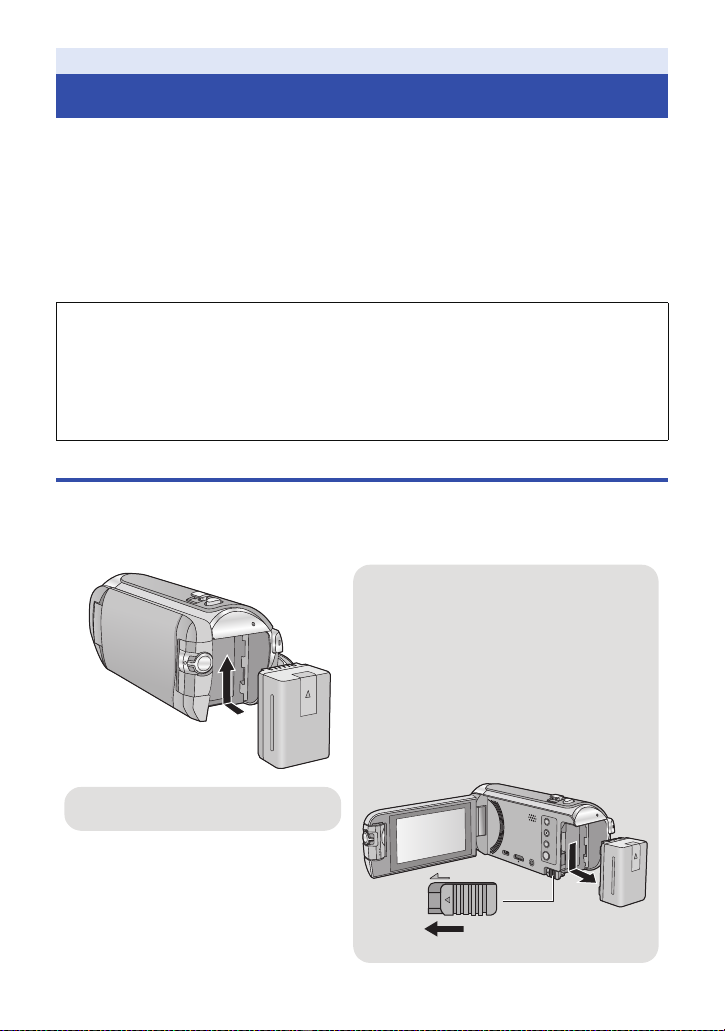
De accu verwijderen
Zorg ervoor dat u de aan/uit-knop ingedrukt
houdt totdat de statusindicator uitgaat.
Verwijder daarna de accu, waarbij u het
toestel ondersteunt om te voorkomen dat het
valt.
Beweeg de hendel voor de accuontgrendeling in de richting van de pijl en
verwijder de accu zodra deze ontgrendeld
is.
ャモヵヵ
Plaats de accu tot deze vastklikt.
Voorbereiding
Voeding
∫ Accu’s die geschikt zijn voor dit toestel
De batterij die met dit toestel gebruikt kan worden, is VW-VBT190/VW-VBT380.
≥ Het toestel heeft een functie waarmee veilig bruikbare batterijen onderscheiden worden
van andere. De speciale batterij (VW-VBT190/VW-VBT380) ondersteunt deze functie. De
enige batterijen die geschikt zijn om in dit toestel gebruikt te worden, zijn originele
Panasonic producten en batterijen die door andere bedrijven gefabriceerd zijn maar door
Panasonic zijn gecertificeerd. Panasonic kan in geen geval de kwaliteit, de prestaties of de
veiligheid van batterijen garanderen als deze door andere bedrijven gefabriceerd zijn maar
geen originele Panasonic producten zijn.
Het blijkt dat in sommige markten namaakaccu’s te koop zijn die sterk lijken op het
originele product. Sommige van deze accu’s zijn niet afdoende beveiligd met ingebouwde
veiligheidsfuncties om te voldoen aan de vereisten van de geldende veiligheidsnormen.
Het is mogelijk dat deze accu’s in brand raken of exploderen. Wij wijzen u erop dat wij niet
aansprakelijk zijn voor enig ongeluk of defect voortvloeiend uit het gebruik van
namaakaccu’s. Om er zeker van te zijn dat u veilige producten gebruikt, adviseren wij u
een originele accu van Panasonic te gebruiken.
De accu plaatsen/verwijderen
≥ Druk op de power-toets om de stroom uit te schakelen. (l 17)
Plaats de accu door deze in het toestel te steken in de richting aangegeven in de
afbeelding.
- 10 -
Page 11
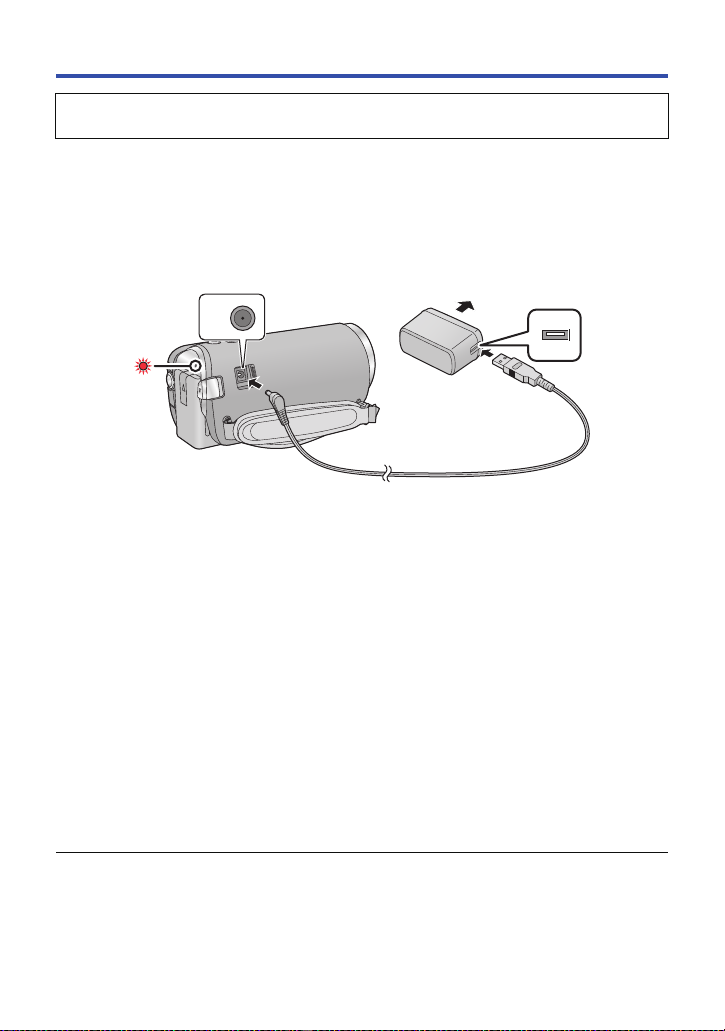
Accu opladen
Bij aankoop van dit toestel is de accu niet geladen. Laad de accu volledig alvorens dit
toestel te gebruiken.
De camera staat op standby wanneer de netadapter wordt aangesloten. Zolang de netadapter in het
stopcontact zit, is het primaire circuit altijd “live”.
Belangrijk:
≥ Gebruik de netadapter/DC-kabel niet voor andere apparatuur omdat deze alleen voor dit
toestel ontworpen zijn. Gebruik de netadaper/DC-kabel van andere apparatuur bovendien niet
voor dit toestel.
≥ De accu zal niet opgeladen worden als de stroom aanstaat.
≥ Er wordt aanbevolen de batterij te laden bij een temperatuur tussen 10 oC en 30 oC.
(Dit moet ook de temperatuur van de batterij zelf zijn.)
A DC-ingang
1 Sluit de gelijkstroomkabel aan op de netadapter en op de DC-aansluiting van dit
toestel.
≥ Steek de stekkers zo ver mogelijk naar binnen.
2 Steek de netadapter in een netstopcontact.
≥ Het statuslampje zal met tussenpozen van ongeveer 2 seconden rood knipperen (ongeveer
1 seconde aan, ongeveer 1 seconde uit) om aan te geven dat het opladen begonnen is.
Het zal uitgaan als het opladen klaar is.
∫ Aansluiting op het netstopcontact
Het is mogelijk dit toestel te gebruiken met stroom die door het netstopcontact verstrekt wordt, door het
toestel in te schakelen terwijl de netadapter aangesloten is.
Zelfs wanneer u voor het opnemen van de beelden de netadapter gebruikt, laat de batterij dan toch
aangesloten.
U kunt dan blijven opnemen, ook al valt de stroom uit of wordt de netadapter per ongeluk uit het
netstopcontact getrokken.
∫ Laden door aansluiting op andere apparatuur
Het is mogelijk de batterij te laden door deze met de (bijgeleverde) USB-kabel op andere apparatuur
aan te sluiten.
Raadpleeg pagina 216.
≥ Indien het statuslampje bijzonder snel of langzaam knippert, raadpleeg dan pagina 234.
≥ Wij raden aan om Panasonic batterijen te gebruiken (l 12).
≥ Bij gebruik van andere accu’s, kunnen we de kwaliteit van dit product niet garanderen.
≥ Niet verwarmen of blootstellen aan vuur.
≥ Laat de batterij(en) niet achter in een auto terwijl het langdurig aan rechtstreeks zonlicht blootgesteld
wordt en de portieren en de raampjes gesloten zijn.
- 11 -
Page 12
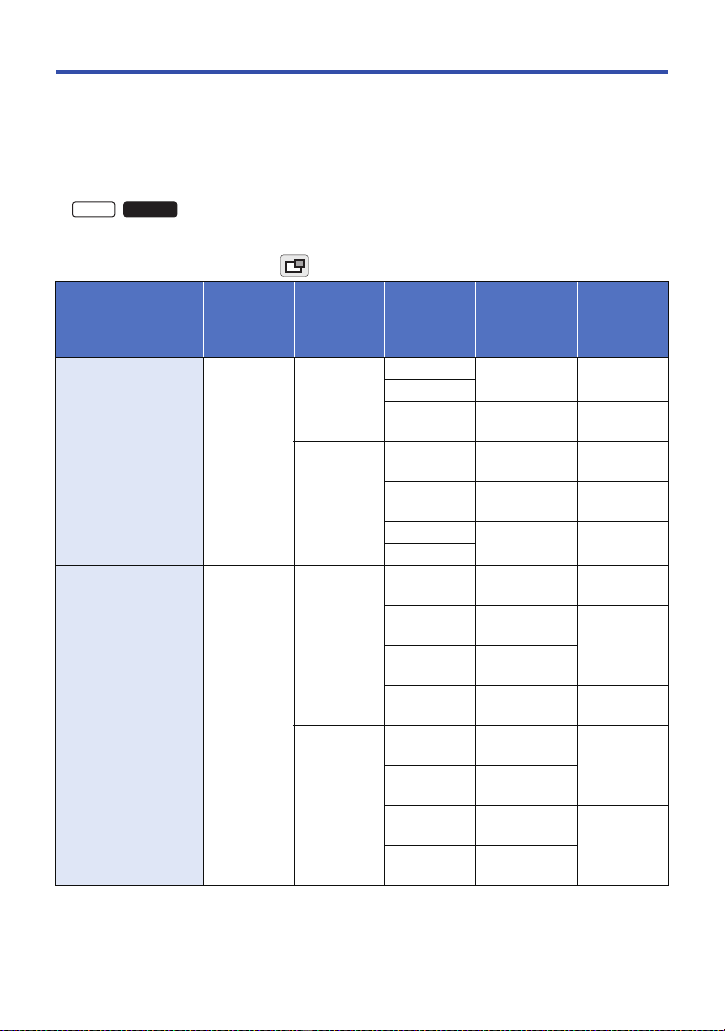
W580
Oplaadtijd en opnametijd
∫ Oplaadtijd/opnametijd
≥ De opgegeven oplaadtijd is voor het geval de accu volledig leeg is. De oplaadtijd en
opnametijd verschillen afhankelijk van de gebruiksomstandigheden, zoals hoge of lage
temperatuur.
≥ Temperatuur: 25 oC/vochtigheid: 60%RH
≥ De laadtijden tussen haakjes gelden wanneer het laden via de USB-aansluiting plaatsvindt.
≥ /
* Deze bevatten de tijden wanneer op het scherm weergegeven wordt.
Modelnummer accu
Bijgeleverde batterij/
≥ “h” is een afkorting voor uur, “min” voor minuut en “s” voor seconde.
≥ Deze tijden zijn bij benadering.
W580M
De maximum tijden waarbij continu opgenomen kan worden en de daadwerkelijke opnametijden
tussen haakjes betreffen opnames met de sub-camera*.
[Spanning/
Capaciteit
(minimum)]
VW-VBT190
(optioneel)
[3,6 V/1940 mAh]
VW-VBT380
(optioneel)
[3,6 V/3880 mAh]
Oplaadtijd
2h20min
(5h20min)
3h45min
(9h45min)
Opnamefor
maat
[AVCHD]
[MP4/
iFrame]
[AVCHD]
[MP4/
iFrame]
Opnemen
[1080/50p]
[PH],[HA]
[HG],[HE]
[1080/50M]
[1080/28M]
[720]
[iFrame]
[1080/50p]
[PH],[HA]
[HG]
[HE]
[1080/50M]
[1080/28M]
[720]
[iFrame]
Maximale
ononderbroken
opnametijd
2h25min
(2 h)
2h30min
(2h5min)
2h20min
(1h55min)
2h25min
(2 h)
2h45min
(2h15min)
5h5min
(4h15min)
5h10min
(4h20min)
5h15min
(4h20min)
5h15min
(4h25min)
4h55min
(4h10min)
5h5min
(4h15min)
5h50min
(4h45min)
5h50min
(4h50min)
Werkelijke
opnametijd
1h15min
(1 h)
1h15min
(1 h 5 min)
1h10min
(1 h)
1h15min
(1 h)
1h25min
(1h10min)
2h40min
(2h10min)
2h40min
(2h15min)
2h45min
(2h15min)
2h35min
(2h10min)
3h
(2h30min)
- 12 -
Page 13
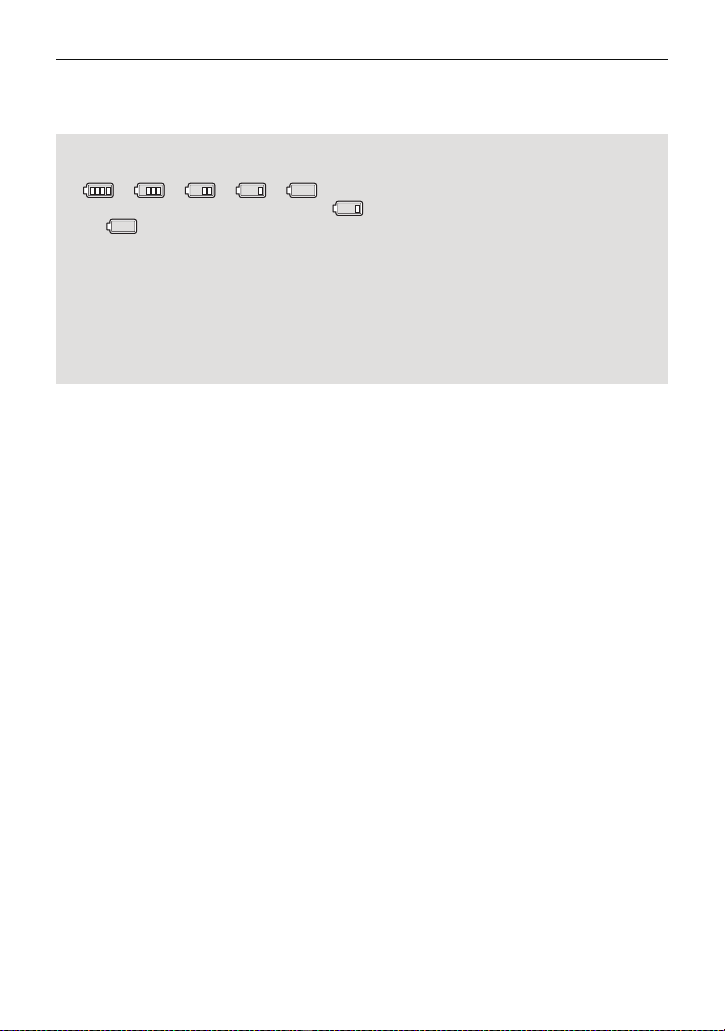
≥ Onder de werkelijke opnametijd wordt verstaan de opnametijd waarbij afwisselend wordt
opgenomen en gepauzeerd, het toestel aan/uit wordt gezet, de zoomknop wordt ingedrukt, enz.
≥ De accutemperatuur stijgt na gebruik of opladen. Dit is geen defect.
Pictogram van de acculading
≥ De weergave verandert naarmate de batterijcapaciteit afneemt.
####
Als er minder dan 3 minuten overblijven zal het rood worden. Als de batterij op is, zal
het knipperen.
≥ De beeldschermweergave zal verdwijnen wanneer gedurende bepaalde tijd geen
aanraakhandeling ten uitvoer gebracht wordt. De aanduiding zal echter continu weergegeven
worden als de resterende batterijtijd minder dan 30 minuten wordt.
≥ De resterende acculading wordt weergegeven wanneer de Panasonic accu gebruikt wordt, die
met dit toestel gebruikt kan worden. De huidige tijd kan variëren al naargelang het
daadwerkelijke gebruik.
≥ Indien u een netadapter van een andere fabrikant gebruikt, wordt het resterend
accuvermogen niet weergegeven.
- 13 -
Page 14
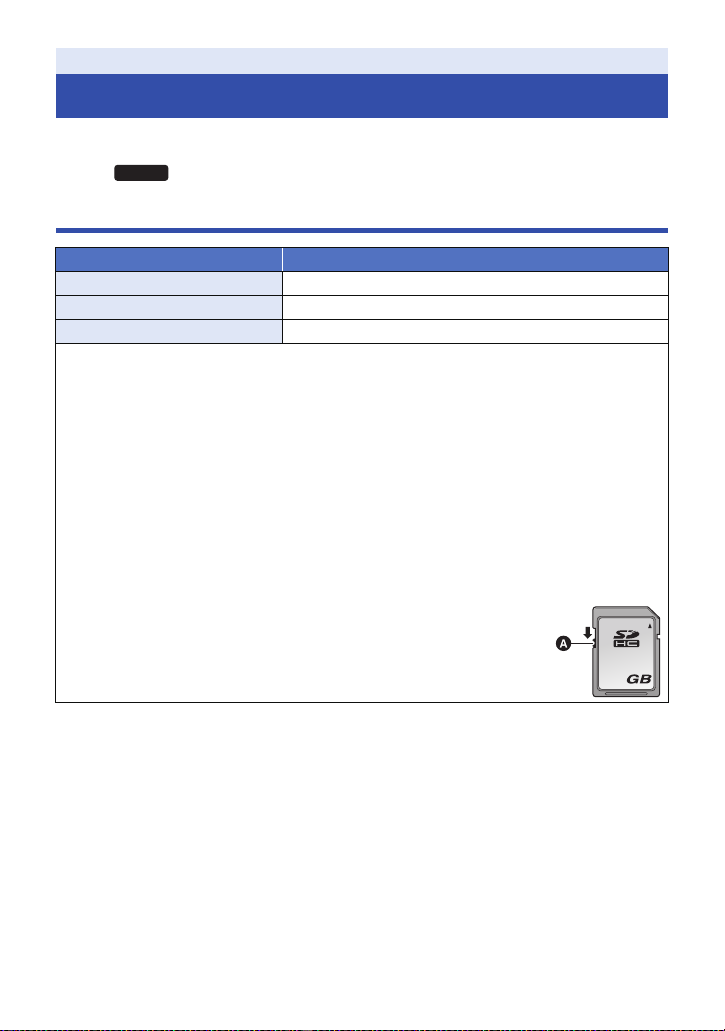
W580M
32
Voorbereiding
Opnemen op een kaart
Het toestel kan foto's of films op een SD-kaart of op een intern geheugen* opnemen. Lees het
volgende om op een SD-kaart op te nemen.
* Alleen
Kaarten die geschikt zijn voor dit toestel
Kaarttype Capaciteit
SD-geheugen-kaart 512 MB tot 2 GB
SDHC-geheugen-kaart 4 GB tot 32 GB
SDXC-geheugen-kaart 48 GB tot 128 GB
≥ Lees de meest recente informatie op onderstaande website.
http://panasonic.jp/support/global/cs/e_cam
(Deze website is alleen beschikbaar in het Engels.)
≥ Bij het gebruik van een SDHC-geheugenkaart/SDXC-geheugenkaart met andere
apparatuur, moet gecontroleerd worden of die apparatuur compatibel is met deze
geheugenkaarten.
≥ Een Eye-Fi-SD-kaart van de serie X2 wordt vereist voor het gebruik van functies die verband
houden met Eye-Fi. (l 135)
≥ Wij garanderen niet de werking van andere dan de hiervoor vermelde SD-kaarten. Bovendien
kunnen SD-kaarten met een capaciteit van minder dan 32 MB niet gebruikt worden voor het
opnemen van films.
≥ De werking kan niet voor alle SD-kaarten gegarandeerd worden.
≥ Geheugenkaarten van 4 GB of meer, die geen SDHC-logo hebben, of van 48 GB of meer, die
geen SDXC-logo hebben, zijn niet gebaseerd op de specificaties van SD-geheugenkaarten.
≥ Als de schrijfbeveiliging A van de SD-kaart is vergrendeld, is opnemen,
wissen of bewerken niet mogelijk.
≥ Bewaar de geheugenkaart buiten het bereik van kinderen.
- 14 -
Page 15
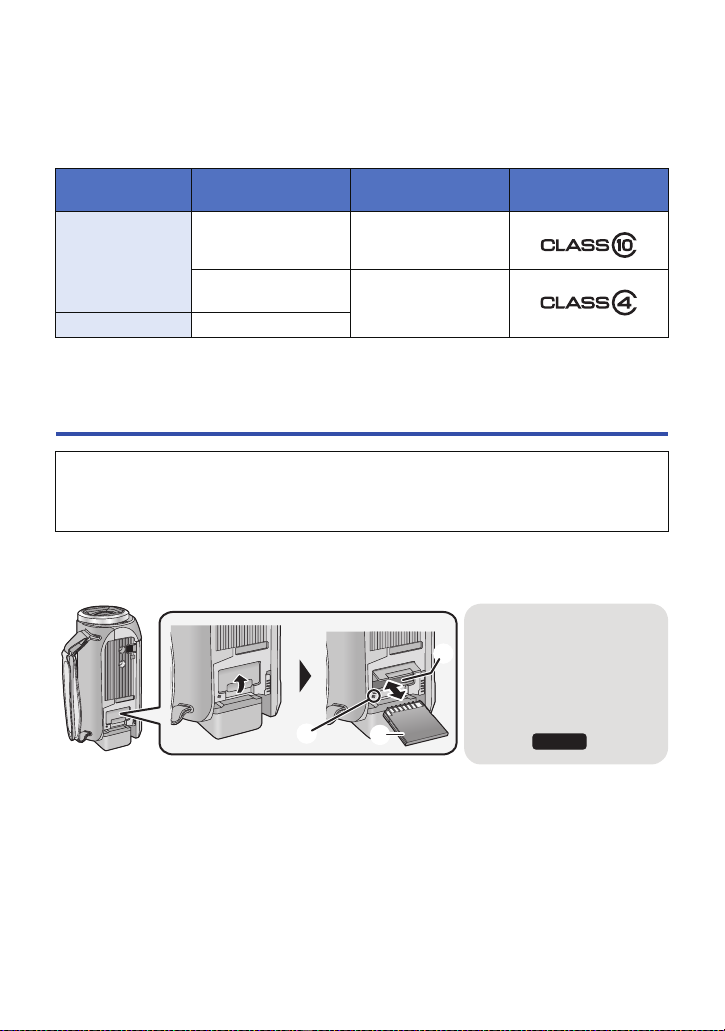
∫ Snelheidsklassen voor het opnemen van films
Afhankelijk van [Opn. stand] (l79) en [OPNAME FORMAAT] (l78) verschilt de vereiste kaart.
Gebruik een kaart die aan de volgende waarden van de SD Speed Class voldoet. Het gebruik
van een niet compatibele kaart kan tot gevolg hebben dat de opname plotseling stopt.
≥ SD Speed Class is de snelheidstandaard voor continu schrijven. Kijk op de kaart naar de zijde
met het etiket, enz., om de klasse te controleren.
Opnameformaten Opnamemodussen
[1080/50M] Klasse 10
MP4/iFrame
[1080/28M], [720],
[iFrame]
AVCHD Alle
≥ Als opnames gemaakt worden terwijl [Backup voor Twin Camera] (l 51) op [AAN] gezet is,
gebruik dan een SD-kaart conform Klasse 10 van de SD Speed Class Rating. Als de SD
Speed Class Rating lager dan Klasse 10 is, kan het opnemen plotseling stoppen.
Waarden
snelheidsklasse
Klasse 4 of meer
Voorbeeld etiket
Een SD-kaart plaatsen/verwijderen
Wanneer een andere SD-kaart dan die van Panasonic gebruikt wordt, of één die eerder in
andere apparatuur gebruikt werd en die voor het eerst op dit toestel gebruikt wordt, moet de SDkaart geformatteerd worden. (l 39) Na het formatteren van de SD-kaart zijn alle opgenomen
gegevens gewist. De eenmaal gewiste gegevens kunnen niet opnieuw teruggewonnen worden.
Opgelet:
Controleer of het toegangslampje uitgegaan is.
Lees-/schrijflampje
[ACCESS] A
≥
Als dit toestel zich toegang
tot de SD-kaart of het intern
geheugen* verschaft, gaat
het toegangslampje branden.
* Alleen
W580M
1 Open het klepje van de SD-kaart en plaats (verwijder) de SD-kaart in (uit) de
kaartgleuf B.
≥ Plaats de zijde met het etiket C in de richting die in de afbeelding getoond wordt en druk de kaart
zo ver mogelijk recht naar binnen.
≥ Druk op het midden van de SD-kaart en trek deze er recht uit.
2 Sluit het klepje van de SD-kaart goed.
≥ Sluit het stevig tot u een klik hoort.
- 15 -
Page 16
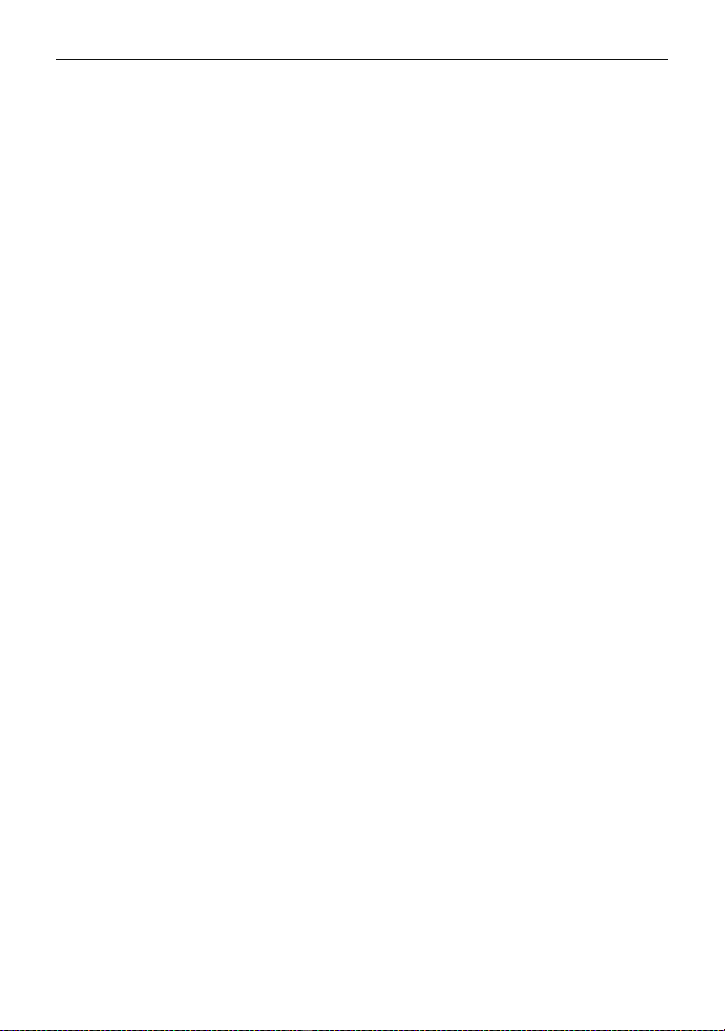
≥ Raak de contactpunten op de achterkant van
de SD-kaart niet aan.
≥ Stel de SD-kaart niet bloot aan sterke
schokken, buig hem niet en laat hem niet
vallen.
≥ Elektrische ruis, statische elektriciteit of
defecten aan de camera of de SD-kaart
kunnen de kaart beschadigen of gegevens op
de kaart wissen.
≥ Als het lees-/schrijflampje van de kaart
brandt, mag u niet:
j De SD-kaart verwijderen
j De camera uitzetten
j De USB-kabel aansluiten of loskoppelen
j Het toestel blootstellen aan trillingen of
schokken
Als u bovenstaande handelingen uitvoert
terwijl de lamp brandt, kunnen gegevens/de
SD-kaart of dit toestel schade berokkend
worden.
≥ Stel de contactpunten op de SD-kaart niet
bloot aan water, vuil of stof.
≥ Leg de SD-kaart niet op de volgende
plaatsen:
j In rechtstreeks zonlicht
j Op heel stoffige of vochtige plaatsen
j Bij een verwarming
j Plaatsen met grote temperatuurverschillen
(er kan dan immers condensatie optreden.)
j Plaatsen met statische elektriciteit of
elektromagnetische golven
≥ Doe de SD-kaart terug in zijn doosje wanneer
u hem niet gebruikt.
≥ Over het weggooien of weggeven van SD-
kaarten. (l 235)
- 16 -
Page 17
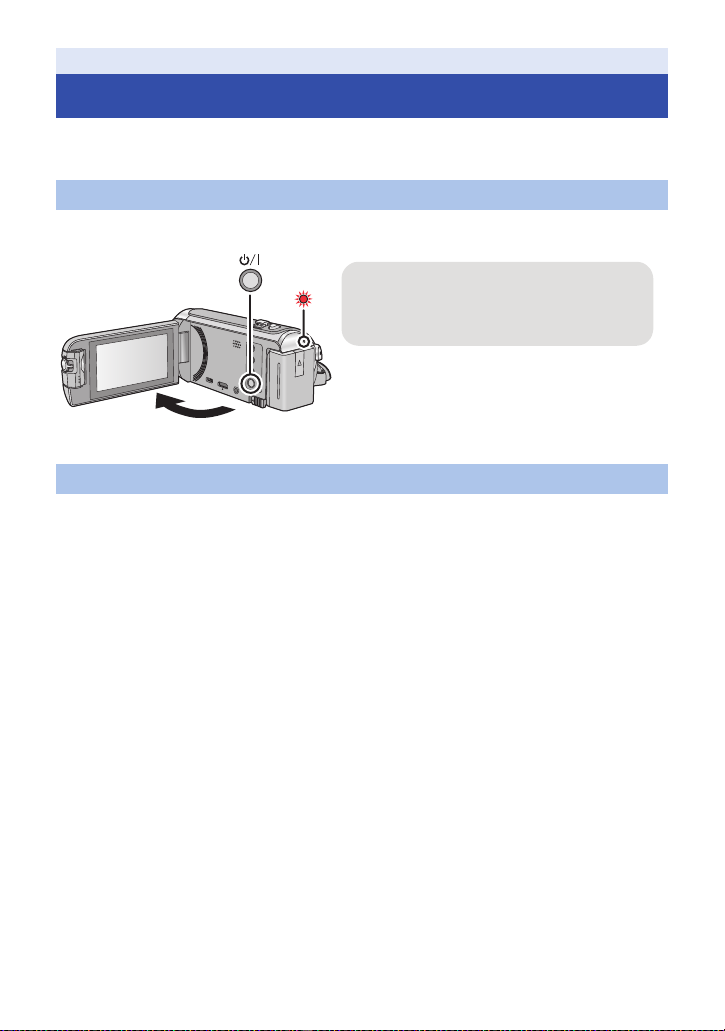
De camera uitzetten
Houd de aan/uit-knop ingedrukt totdat de
statusindicator uitgaat.
Voorbereiding
De camera in-/uitschakelen
U kunt de stroom in- en uitschakelen met de power-toets of door de LCD-monitor te openen en te
sluiten.
Het toestel in- en uitschakelen met de power-toets
Open de LCD-monitor en druk op de power-toets om het toestel in te schakelen.
A Het statuslampje gaat branden.
Het toestel in- en uitschakelen met de LCD-monitor
Het toestel wordt ingeschakeld als de LCD-monitor geopend wordt en uitgeschakeld als deze
gesloten wordt.
Tijdens het gewone gebruik kan het handig zijn om de LCD-monitor te openen en te sluiten
om de stroom in of uit te schakelen.
≥ Het toestel zal niet uitgeschakeld worden tijdens het opnemen van films of het verbinding maken
met Wi-Fi, zelfs al wordt de LCD-monitor gesloten.
≥ In de volgende gevallen zal het openen van de LCD-monitor de stroom niet inschakelen. Druk op
de power-toets om de stroom in te schakelen.
j Nadat de camera is aangeschaft
j Wanneer u het toestel hebt uitgezet met behulp van de aan/uit-knop
- 17 -
Page 18
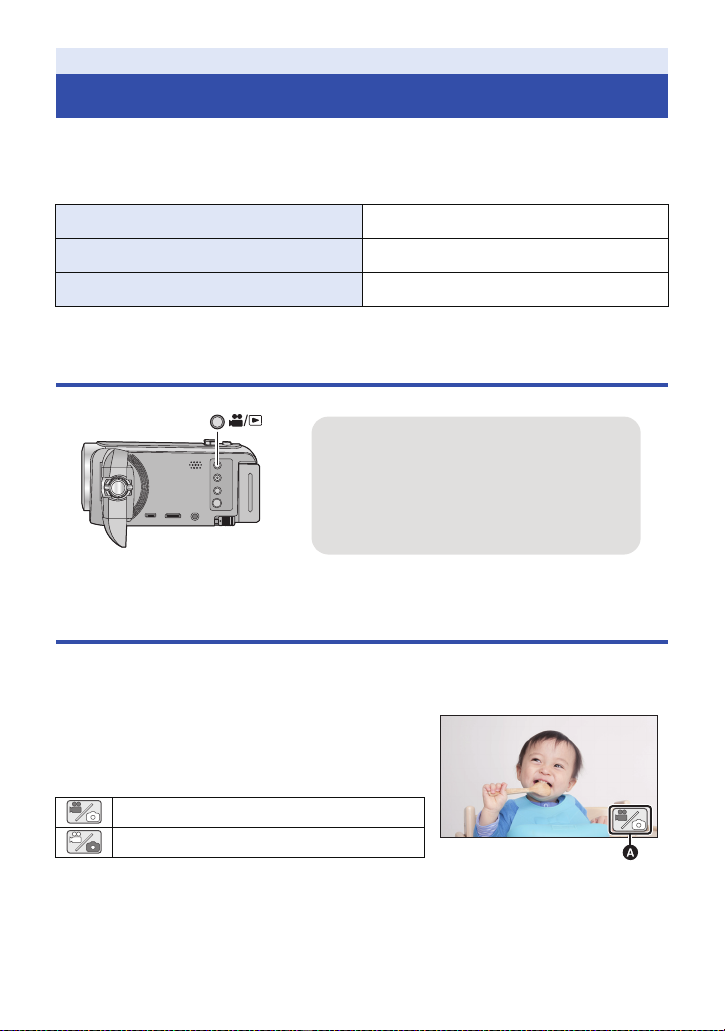
Opname-/Afspeelknop
Druk op de knop om met dit toestel tussen de
opnamemodus en de afspeelmodus te
schakelen.
≥ Als u dit toestel inschakelt, start het in de
opnamemodus.
(Opnamemodus voor films)
Voorbereiding
Een functie selecteren
U kunt met dit toestel schakelen tussen de opnamemodussen (opnamemodus film/opnamemodus
foto's) en de afspeelmodus door op de opname-/afspeelknop te drukken.
Als u in de opnamemodus de icoon voor het schakelen tussen de opnamemodussen aanraakt, kan
dit toestel schakelen tussen de opnamemodus voor films en de opnamemodus voor foto's.
Video-opnamefunctie (l 23) Opnemen van films.
Foto-opnamefunctie (l 26) Opnemen van foto's.
Afspeelwijze (l 28, 87) Afspelen van films/foto's.
Schakelen tussen de opnamemodus en de afspeelmodus
Schakelen tussen de opnamemodus voor films en de opnamemodus voor foto’s
Raak de icoon voor het omschakelen van de opnamemodus aan, die op de LCD-monitor
(aanraakscherm) weergegeven wordt, om dit toestel tussen de opnamemodus voor films en de
opnamemodus voor foto's te schakelen.
1 Druk op de opname-/afspeelknop om dit
toestel op de opnamemodus te zetten.
≥ De icoon voor het omschakelen van de opnamemodus
A wordt op het scherm weergegeven.
Opnamemodus voor films
Opnamemodus voor foto's
2 Raak de icoon voor het omschakelen van de
opnamemodus aan.
≥ Raadpleeg pagina 19 voor de werking van het touch screen.
- 18 -
Page 19
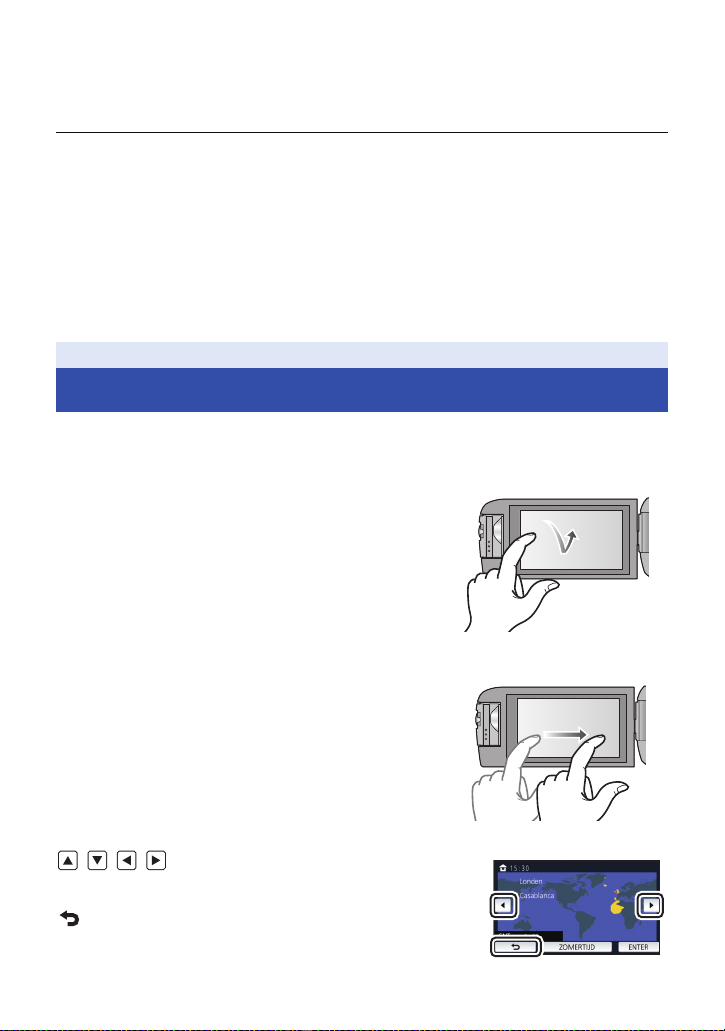
Weergeven van de icoon voor het omschakelen van de opnamemodus
De weergave van de icoon voor het omschakelen van de opnamemodus zal verdwijnen wanneer
gedurende bepaalde tijd geen aanraakhandeling ten uitvoer gebracht wordt. Raak het scherm aan
om het opnieuw weer te geven.
≥ De icoon voor het schakelen van de opnamemodus werkt niet als de draadloze
multicamerafunctie in gebruik is.
≥ Als in de opnamemodus voor foto's, of in de afspeelmodus, op de start/stopknop voor het
opnemen gedrukt wordt, zal dit toestel naar de opnamemodus voor films geschakeld worden.
Tijdens het afspelen van films/foto's, of onder andere omstandigheden, zelfs al wordt op de start/
stopknop voor het opnemen gedrukt, kan het zijn dat de opnamemodus niet omgeschakeld
wordt.
≥ Als u vanuit de opnamemodus voor foto's naar de opnamemodus voor films schakelt, of
omgekeerd, zullen de instellingen die in de oorspronkelijke opnamemodus gebruikt werden
mogelijk niet gehandhaafd worden. (l 53)
Voorbereiding
Gebruik van het touch screen
U kunt het toestel bedienen door de LCD-monitor (aanraakscherm) rechtstreeks met uw vinger aan
te raken.
∫ Aanraken
Raak het aanraakscherm aan en laat het weer los om
een pictogram of afbeelding te selecteren.
≥ Raak het midden van het pictogram aan.
≥ Als u het aanraakscherm aanraakt terwijl u een ander
deel van het aanraakscherm aanraakt, wordt geen
bediening uitgevoerd.
∫ Verschuiven terwijl u aanraakt
Beweeg uw vinger terwijl u op het touch screen drukt.
∫ Over de bedieningspictogrammen
///:
Raak aan om van pagina te veranderen of een instelling uit te
voeren.
:
Raak aan om naar het vorige scherm terug te keren.
- 19 -
Page 20
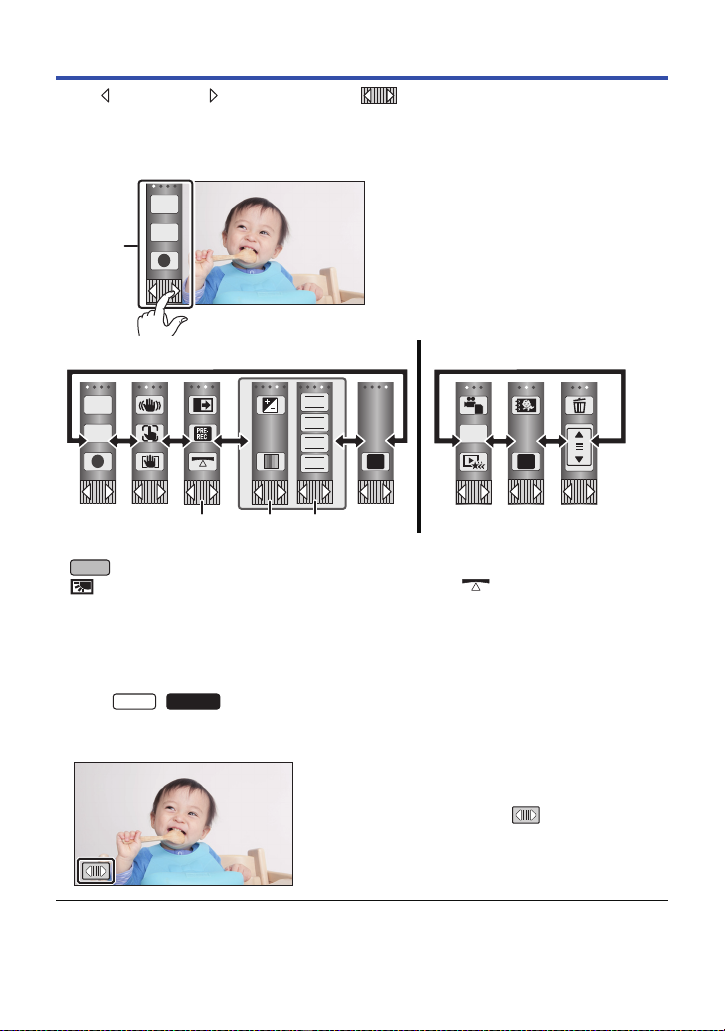
MENU
ALL
Over het touch-menu
Raak (linkerkant)/ (rechterkant) van op het touch-menu aan om tussen
de bedieningsiconen te schakelen.
≥ Het is ook mogelijk om tussen de bedieningsiconen te schakelen door het touch-menu naar
rechts of links te schuiven, door het aan te raken.
A Touch-menu
T
W
Opnamemode Afspeelwijze
T
W
FOCUS
WB
SHTR
IRIS
MENU
B U kunt de weer te geven bedieningsiconen veranderen. (l 36)
≥
V380
(Tegenlichtcompensatie) wordt weergegeven in plaats van (Waterpasopnamefunctie).
C Alleen weergegeven in de Intelligent auto plus modus (l 56) en [Miniatuureffect]/[8mm
movie]/[Silent movie] van de Creative Control modus (l 56).
D Alleen weergegeven in [Time Lapse Rec] van de Creative Control modus (l 56), de
scènemodus (l 60), de HDR Movie modus* (l 45), de Stop Motion Animation Assist
modus (l 62) en de handmatige werking (l 63).
* Alleen /
W580 W580M
∫ Weergeven van het touch-menu
De weergave van het touch-menu zal verdwijnen
wanneer tijdens de opname van films/foto's
gedurende bepaalde tijd geen aanraakfunctie ten
uitvoer gebracht wordt. Raak aan om het
opnieuw weer te geven.
≥ Raak het LCD-scherm niet aan met harde, puntige voorwerpen, zoals een balpen.
- 20 -
Page 21
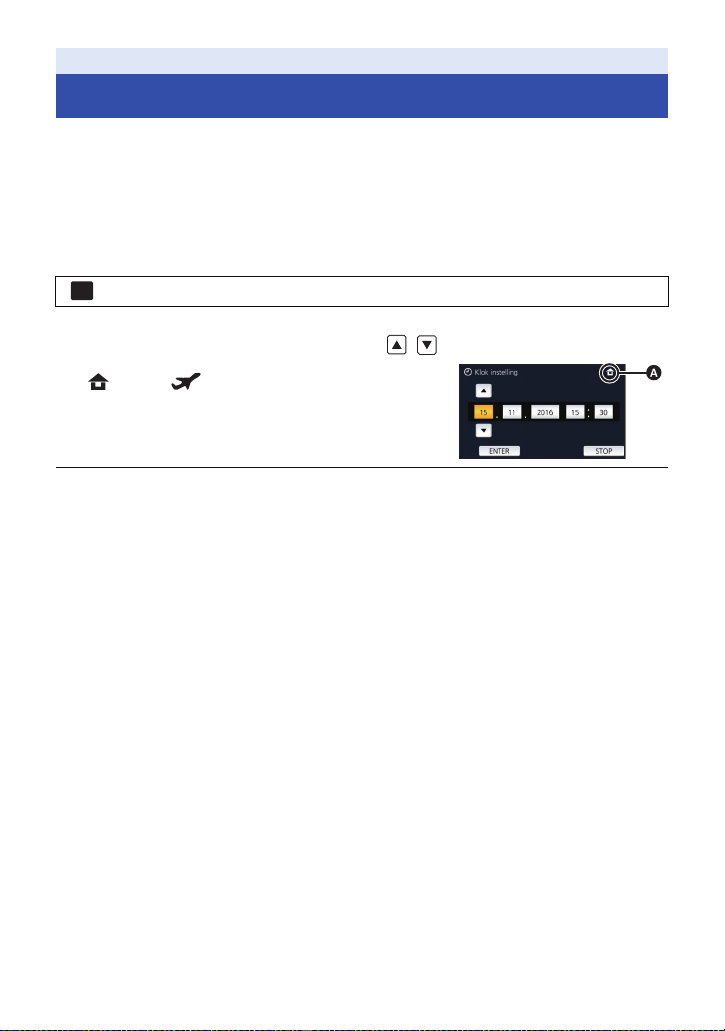
Voorbereiding
Datum en tijd instellen
De klok is op het moment van aankoop niet ingesteld. Stel de klok in.
≥ Als u dit toestel inschakelt, kan het bericht “Thuisregio en datum/tijd instellen.”
weergegeven worden. Selecteer [JA] en volg onderstaande stappen om deze instellingen
uit te voeren:
j Stap 3 van [WERELDTIJD] (l 32)
j Stappen 2–3 van “Datum en tijd instellen”
1 Selecteer het menu. (l 31)
MENU
: [INSTELLEN] # [Klok instelling]
2 Selecteer het gedeelte van de datum of de tijd dat u wilt instellen, en stel
vervolgens de gewenste waarde in met
A Weergave van de wereldtijdinstelling (l 32):
[THUIS]/ [BESTEMMING]
≥ Het jaar kan ingesteld worden tussen 2000 en 2039.
3 Raak [ENTER] aan.
≥ Raak [STOP] aan om de instelling te voltooien.
≥ De datum- en tijdfunctie werkt op een ingebouwde lithium-batterij.
≥ Indien de tijdweergave [- -], wordt, moet de interne lithiumbatterij geladen worden. Om de
ingebouwde lithiumbatterij te laden moet de netadapter worden aangesloten of moet de batterij
op dit toestel aangesloten worden. De batterij wordt nog steeds opgeladen ook al staat het toestel
uit. Laat het toestel ongeveer 24 uur met rust en de batterij zal de datum en tijd gedurende
ongeveer 4 maanden lang behouden.
.
/
- 21 -
Page 22
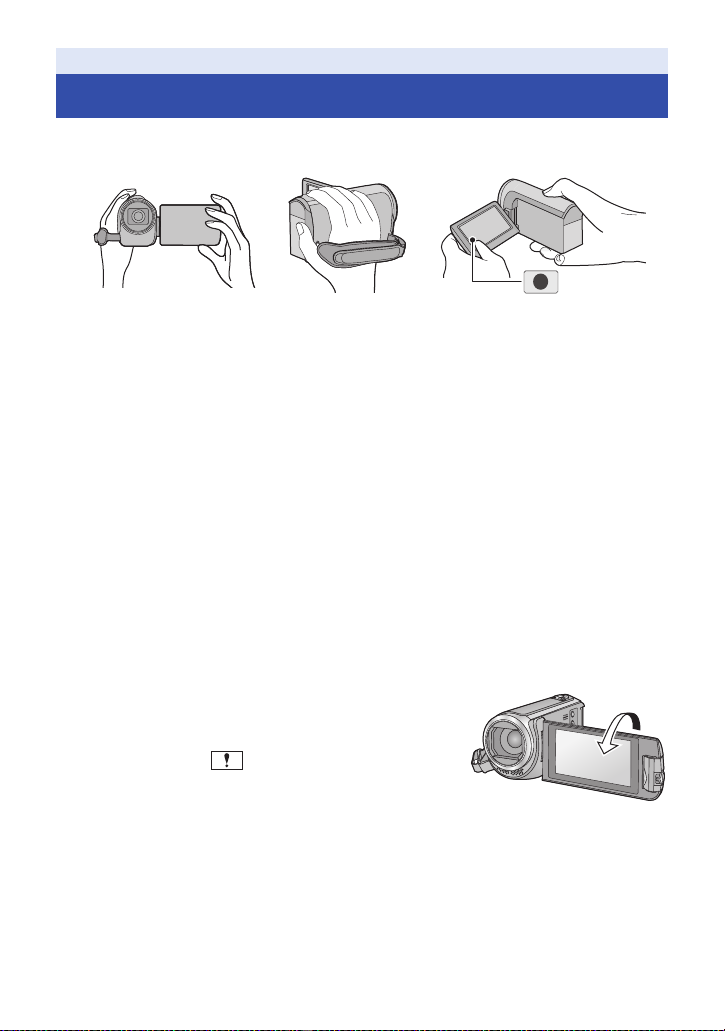
Basis
Voordat u gaat opnemen
∫ Basispositie van de camera
1 Houd het toestel met beide handen vast.
2 Steek uw hand door de handriem.
3 Het is handig om de icoon van de opnameknop A te gebruiken wanneer u het toestel op uw
heup houdt.
≥ Zorg tijdens het opnemen voor een stabiele houding en voorkom botsingen met andere personen
of voorwerpen.
≥ Maak, indien u buiten bent, opnames met de zon in de rug. Indien het onderwerp van achteren
wordt verlicht, wordt de opname donker.
≥ Houd uw armen langs uw lichaam en spreid uw benen voor een beter evenwicht.
≥ Dek de microfonen niet af met uw hand, enz.
∫ Basis filmopnames
≥ Het toestel dient tijdens het opnemen stevig vastgehouden te worden.
≥ Indien u het toestel tijdens de opname wilt bewegen, doe dat dan langzaam bij een constante
snelheid.
≥ De zoomfunctie is nuttig voor het opnemen van onderwerpen die u niet kunt naderen. Het
overmatig inzoomen en uitzoomen kan echter tot gevolg hebben dat de video minder leuk is om
naar te kijken.
∫ Uzelf opnemen
Draai de LCD-monitor naar de kant van de lens.
≥ Het beeld op het LCD-scherm is dan gedraaid en het lijkt alsof
u in een spiegel kijkt. (Het opgenomen beeld is hetzelfde als
een normale opname.)
≥ Er zullen slechts enkele aanduidingen op het scherm
verschijnen. Wanneer verschijnt, beweeg de LCDmonitor dan terug naar de gewone stand en controleer de
waarschuwing/alarmaanduiding. (l 224)
- 22 -
Page 23
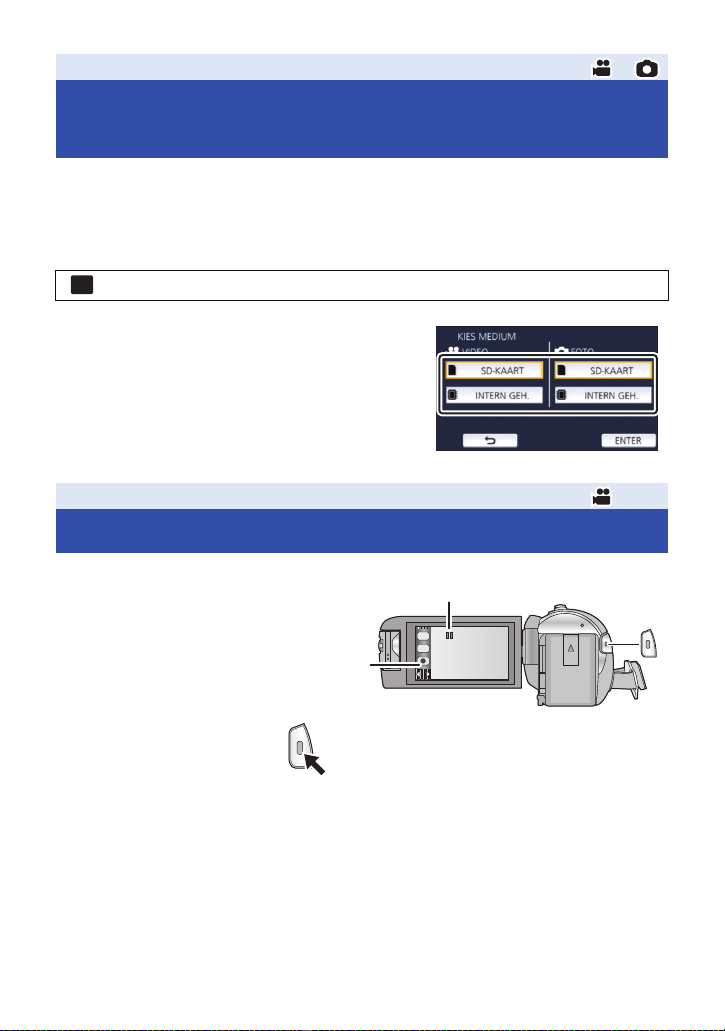
A Wanneer u begint op te nemen, verandert ;
in ¥.
B Icoon opnameknop
Basis
Een op te nemen medium selecteren
[W580M]
De kaart en het intern geheugen kunnen afzonderlijk geselecteerd worden voor het opnemen van
films of foto’s.
1 Zet dit toestel op de opnamemodus. (l 18)
2 Selecteer het menu. (l 31)
MENU
: [KIES MEDIUM]
3 Raak het medium aan waarop u de video’s
of foto’s wilt opnemen.
≥ Het medium dat afzonderlijk voor films of foto’s
geselecteerd wordt, wordt geel geaccentueerd.
4 Raak [ENTER] aan.
Basis
Video’s opnemen
1 Open de LCD-monitor en zet dit
toestel op de opnamemodus
voor films. (l 18)
2 Druk op de start/stop
opnametoets om de opname te
starten.
T
W
3 Druk opnieuw op de knop voor
start/stop opname om de opname te pauzeren.
≥ De opname kan ook gestart/gestopt worden door de icoon van de opnameknop aan te raken.
- 23 -
Page 24
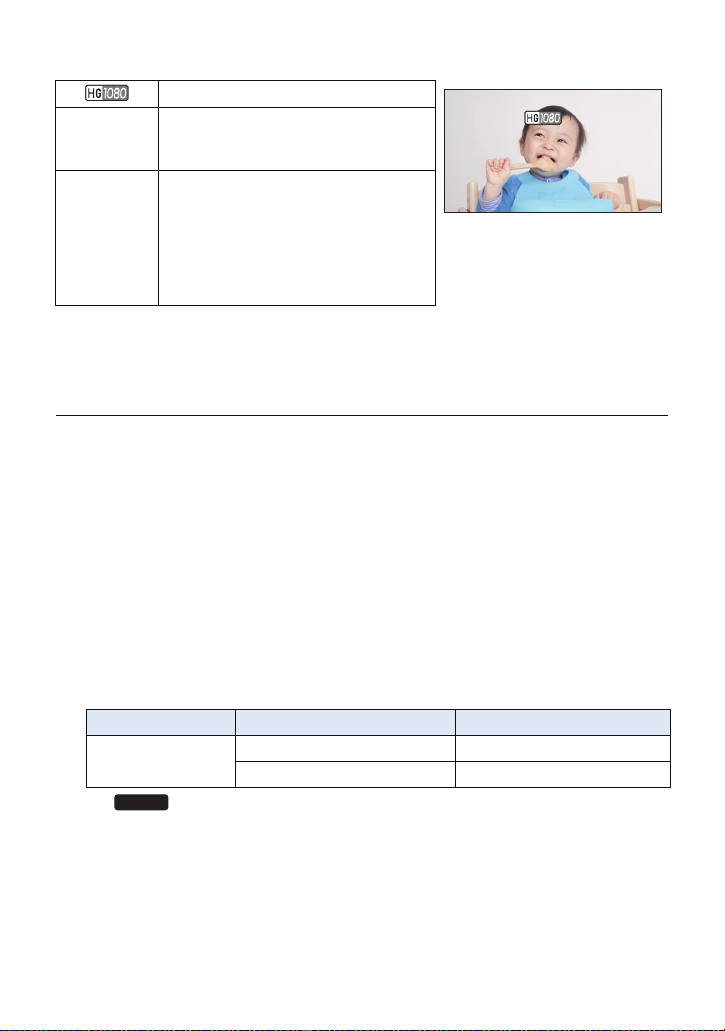
0h00m00s
R 1h20m
W580M
∫ Aanduidingen op het beeldscherm in de video-opname mode
Opnamemode
R1h20m
0h00m00s
≥ De beeldschermweergave zal verdwijnen wanneer gedurende bepaalde tijd geen
aanraakhandeling ten uitvoer gebracht wordt. Raak het scherm aan om het opnieuw weer te
geven. (l 32)
≥ De aanduiding zal constant weergegeven worden als de resterende opnametijd minder dan
30 minuten wordt.
≥ Als tijdens een filmopname op de opname-/afspeelknop gedrukt wordt, zal de opname
stoppen en zal dit toestel op de afspeelmodus gezet worden.
≥ Om het opnameformaat te veranderen, verandert u
(l 78, 79)
≥ U kunt foto’s nemen tijdens het opnemen van video’s. (l 27)
≥ De beelden die opgenomen worden vanaf het moment waarop op de knop opname starten/
stoppen gedrukt wordt, om de opname te starten, tot het moment waarop opnieuw op de knop
gedrukt wordt, worden één scène.
≥ Als het bestandsformaat of de opnametijd van een scène, die opgenomen is met [OPNAME
FORMAAT] op [MP4/iFrame], een van onderstaande waarden overschrijdt, zal de scène
automatisch worden gesplitst (de opname zal voortgezet worden).
j Als een SD-geheugenkaart/SDHC-geheugenkaart gebruikt wordt: ongeveer 4 GB of
30 minuten
j Als het intern geheugen*/een SDXC-geheugenkaart gebruikt wordt:
Varieert afhankelijk van de instelling van [OPNAME FORMAAT] en [Opn. stand].
Resterende opnametijd bij benadering
≥ Als de resterende tijd korter is dan
1 minuut, knippert R 0h00m rood.
Verstreken opnametijd
≥ “h” is een afkorting voor uur, “m” voor
minuut en “s” voor seconde.
≥ Telkens wanneer het toestel op
opnamepauze gezet wordt, zal de
tellerweergave opnieuw op 0h00m00s
gezet worden.
[OPNAME FORMAAT] of [Opn. stand].
0h00m00s
0h00m00s
R 1h20m
R 1h20m
Opnameformaat Opnamemode Bestandsgrootte en opnametijd
[1080/50M] Ongeveer 3 h
Anders dan [1080/50M] Ongeveer 4 GB of 30 min
* Alleen
[MP4/iFrame]
- 24 -
Page 25
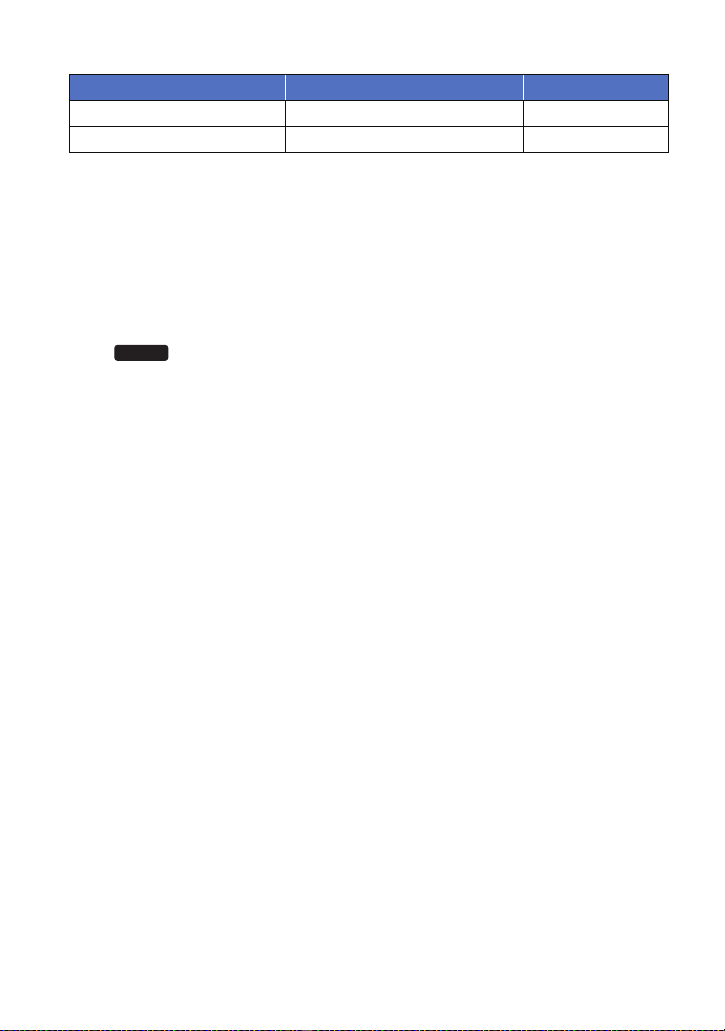
W580M
≥ (Maximumaantal opneembare scènes van een enkele SD-kaart of intern geheugen*)
Opnameformaat [AVCHD] [MP4/iFrame]
Opneembare scènes Ongeveer 3900 Ongeveer 89100
Verschillende datums (l 91) Ongeveer 900 Ongeveer 900
≥ Het maximum aantal opneembare scènes en het maximum aantal verschillende datums zal lager
zijn dan in bovenstaande tabel aangeduid wordt als er MP4/iFrame-scènes en foto’s op een SDkaart of het intern geheugen* opgenomen zijn.
≥ Terwijl de opname bezig is, zal deze zelfs niet gestopt worden wanneer de LCD-monitor gesloten
wordt.
≥ Raadpleeg pagina 238 over de approximatieve opnametijd.
≥ De maximum resterende opnametijd die voor het opnemen van films weergegeven kan worden is
99 uur en 59 minuten. Alle resterende opnametijd die de 99 uur en 59 minuten overschrijdt, zal
weergegeven worden als “R99h59m+”. Deze weergave blijft onveranderd tot de resterende
opnametijd terugloopt tot 99 uur en 59 minuten of minder.
* Alleen
- 25 -
Page 26
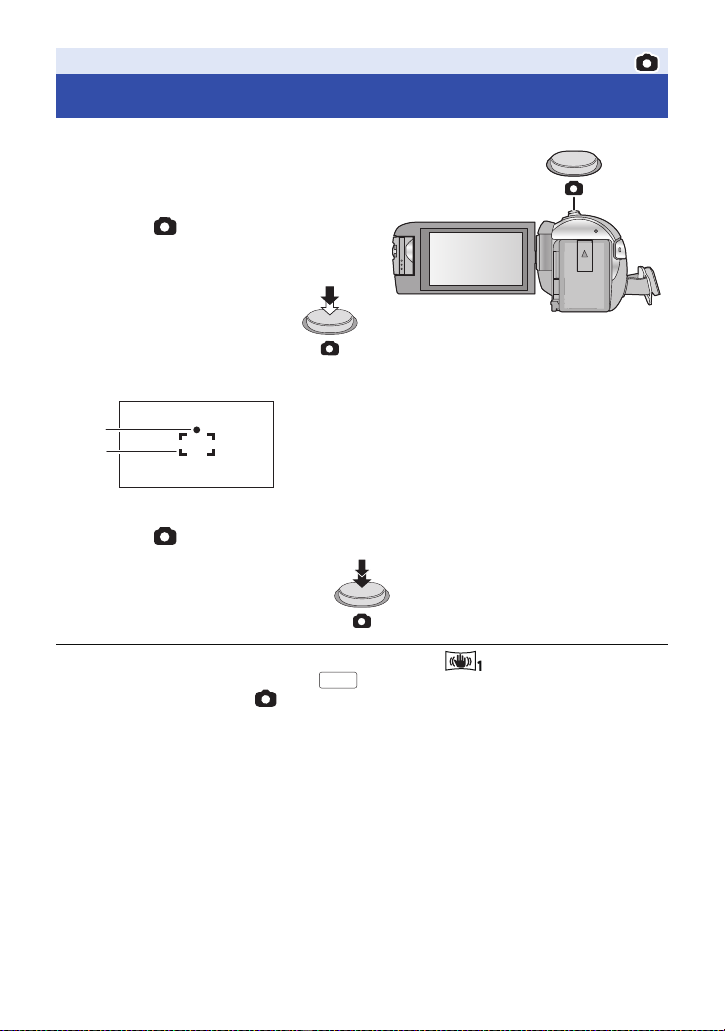
Basis
MEGA
Foto’s nemen
1 Open de LCD-monitor en zet dit
toestel op de opnamemodus voor
foto's. (l 18)
2 Druk de toets tot halverwege in.
(Alleen voor automatische
scherpstelling)
Aanduiding scherpstelling:
A Aanduiding scherpstelling:
3 Druk de toets volledig in.
± (Het witte lampje knippert.): Scherpstellen
¥ (Het groene lampje gaat branden.): Wanneer
scherp gesteld
Geen merkteken: Wanneer het scherpstellen niet
succesvol is.
B Scherpstelgebied (gebied binnen de hoeken)
≥ Indien u de functie voor optische beeldstabilisatie (l 68) op ([MODE1]) zet, zal de
beeldstabilisatiefunctie effectiever zijn. ( (MEGA Optische Beeldstabilisator) zal
weergegeven worden als de -toets tot halverwege ingedrukt wordt.)
≥ Er wordt geadviseerd om een statief te gebruiken voor het fotograferen op donkere plaatsen
omdat de sluitertijd laag wordt.
≥ U kunt ook een foto maken door het onderwerp dat u wilt scherpstellen eenvoudig aan te raken.
(Touch-sluiter: l 71)
≥ De foto-opnametijd kan lang zijn afhankelijk van het beeldformaat.
≥ De focusaanduiding en het scherpstelgebied worden misschien niet weergegeven, afhankelijk
van de opname-omstandigheden of de menu-instellingen.
- 26 -
Page 27
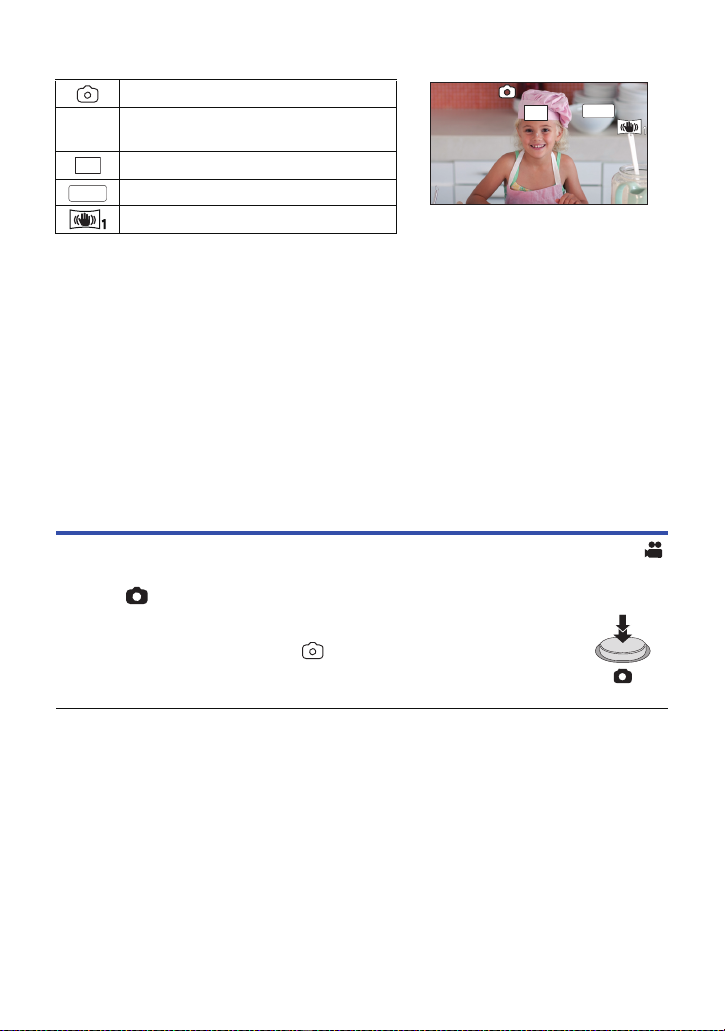
R3000
≥
De beeldschermweergave zal
verdwijnen wanneer gedurende
bepaalde tijd geen aanraakhandeling ten
uitvoer gebracht wordt. Raak het scherm
aan om het opnieuw weer te geven.
≥
De aanduiding zal constant weergegeven
worden als het resterende aantal
stilstaande beelden dat opgenomen kan
worden 200 of minder wordt.
MEGA
∫ Beeldschermaanduidingen tijdens de opnamemodus voor foto's
R3000
10M
Aanduiding opnamewijze foto’s (l 221)
Resterend aantal foto’s
≥ Knippert rood wanneer [0] verschijnt.
Formaat van foto’s (l 85)
MEGA optische beeldstabilisator (l 26)
Optische beeldstabilisator (l 68)
R3000
R3000
10M
MEGA
∫ Over het scherpstelgebied
De camera stelt mogelijk niet scherp als de scène twee objecten bevat die met elkaar in contrast
zijn. Wijzig in dat geval het scherpstelgebied, zodat een van de contrasterende objecten zich niet
meer binnen de scène bevindt.
Het maken van foto’s in de opnamewijze voor video’s
¬ Zet dit toestel op de opnamemodus voor films (l 18)
Druk de toets volledig in (tot het einde) om de foto te maken.
≥ Het is mogelijk om foto’s te maken terwijl een video opgenomen wordt.
(simultaan opnemen)
≥ Terwijl foto's gemaakt worden, wordt rood en wordt het resterende aantal
opneembare foto's weergegeven.
≥ Tijdens het maken van foto's klinkt geen sluitergeluid.
≥ De zelfontspanner (l 74) werkt niet.
≥ Tijdens het opnemen van video’s of tijdens de werking van PRE-REC is de beeldkwaliteit anders
dan dat van gewone foto’s zodat het opnemen van video’s voorrang krijgt op het maken van
foto’s.
≥ Als tijdens het opnemen van filmbeelden simultane opnames gemaakt worden, zal de resterende
opnametijd korter worden. Wordt het toestel uitgeschakeld of wordt op de opname-/afspeelknop
gedrukt, dan kan de resterende opnametijd langer worden.
≥ De foto-opnametijd kan lang zijn afhankelijk van het beeldformaat.
≥ Het maximumaantal opneembare beelden dat weergegeven kan worden is 9999. Indien het
aantal opneembare beelden 9999 overschrijdt, zal R 9999+ weergegeven worden. Het nummer
zal niet veranderen wanneer een foto genomen wordt, tot het aantal opneembare beelden weer
9999
of lager is.
≥ De opnametijd kan lang zijn afhankelijk van de opname-omstandigheden.
- 27 -
Page 28
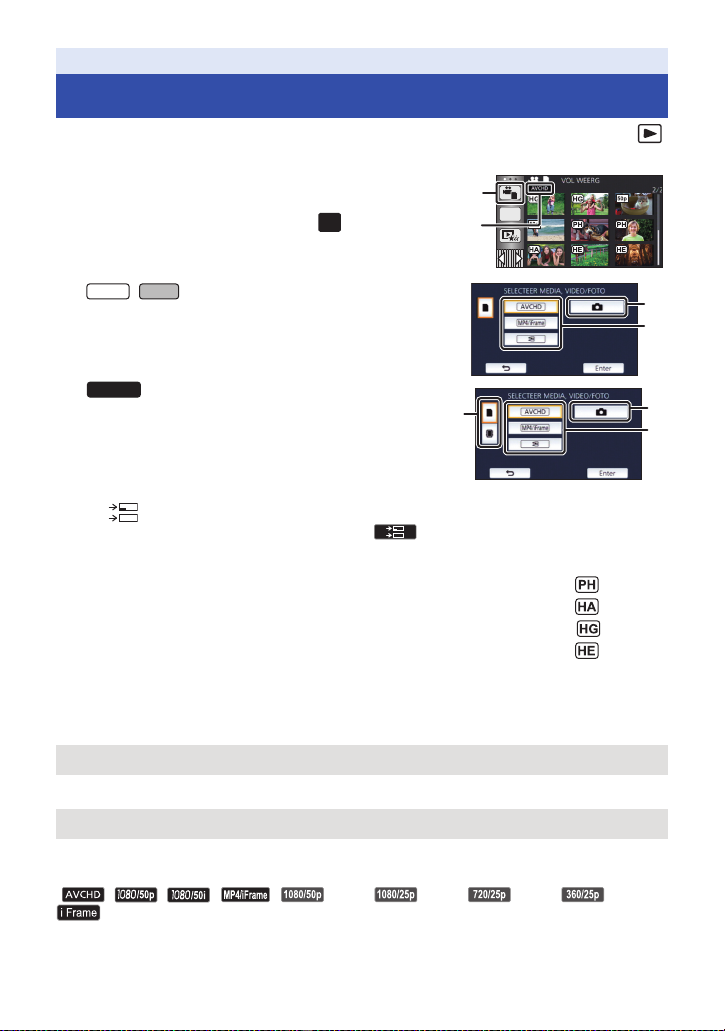
V380
W580M
Basis
Afspelen van video’s/foto’s
1 Zet dit toestel op de afspeelmodus (l 18).
2 Raak de selectie-icoon van de afspeelmodus A
aan (l 20).
≥ U kunt de instelling ook verrichten door aan te raken en
[VIDEO SETUP] of [BEELDINST.] # [MEDIA, VIDEO/FOTO]
te selecteren. (l 31)
3 /
W580
Kies de foto C of het opnameformaat van de
film D die u wenst af te spelen.
Kies het type medium E en kies daarna de
foto C of het opnameformaat van de film D
die u wenst af te spelen.
≥ Raak [Enter] aan.
≥ Als u aanraakt, zullen de scènes die als back-up voor de tweelingcamera opgenomen zijn,
weergegeven worden. De opnamemodus-icoon ( ) zal op het thumbnail-scherm
weergegeven worden en iedere thumbnail zal met een van de volgende iconen weergegeven
worden:
j AVCHD [PH]-scènes die als back-up voor de tweelingcamera opgenomen zijn:
j AVCHD [HA]-scènes die als back-up voor de tweelingcamera opgenomen zijn:
j AVCHD [HG]-scènes die als back-up voor de tweelingcamera opgenomen zijn:
j AVCHD [HE]-scènes die als back-up voor de tweelingcamera opgenomen zijn:
MENU
4 (Als [AVCHD] of [MP4/iFrame] aangeraakt wordt)
Raak het gewenste opnameformaat aan om af te spelen.
≥ Als [AVCHD] geselecteerd is
[ALL AVCHD]/[1080/50p]/[1080/50i]
≥ Als [MP4/iFrame] geselecteerd is
[ALL MP4/iFrame]/[1080/50p]/[1080/25p]/[720/25p]/[360/25p]/[iFrame]
≥ De icoon van de opnamemodus B wordt afgespeeld in de thumbnail-weergave als de optie
aangeraakt wordt.
( , , , , (rood), (rood), (rood), (rood) en
)
ALL
- 28 -
Page 29
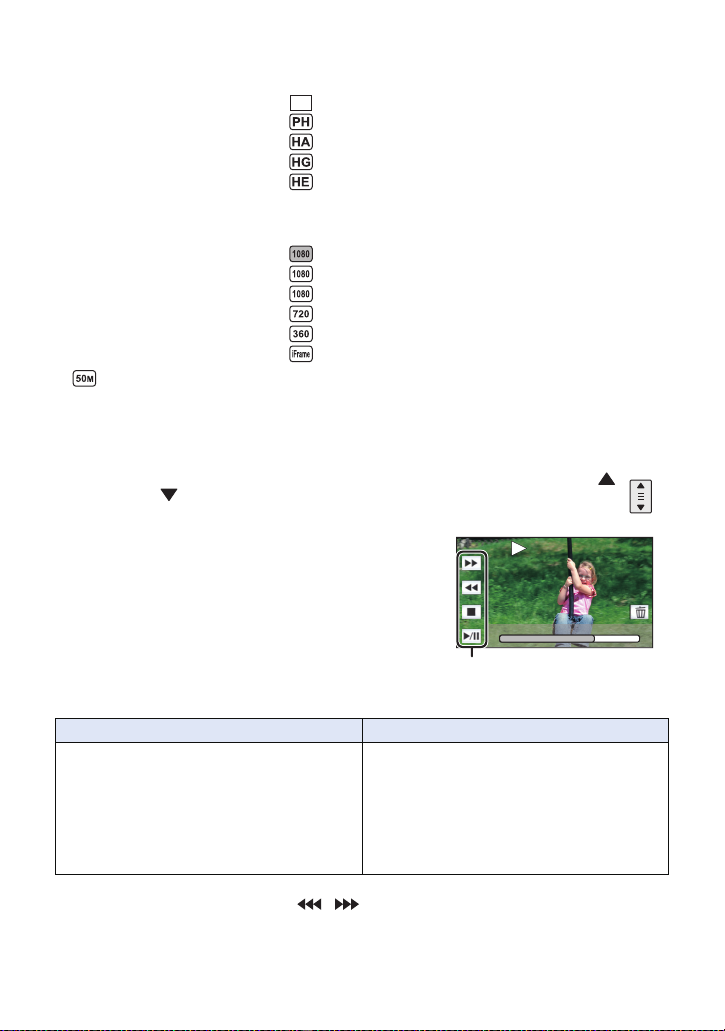
0h01m30s
Bedieningsicoon
≥ De volgende iconen worden op thumbnails weergegeven als [ALL AVCHD] of [1080/50i]
aangeraakt wordt:
j AVCHD [1080/50p] scène:
j AVCHD [PH] scène:
j AVCHD [HA] scène:
j AVCHD [HG] scène:
j AVCHD [HE] scène:
≥ De volgende iconen worden op thumbnails weergegeven als [ALL MP4/iFrame] aangeraakt
wordt:
j MP4 [1080/50p] scène: (Blauw) (Opnamemodus [1080/50M])
j MP4 [1080/25p] scène:
j MP4 [720/25p] scène:
j MP4 [360/25p] scène:
j iFrame scène:
≥ wordt op de thumbnails van MP4 [1080/50M]-scènes weergegeven als [1080/50p] in
[MP4/iFrame] aangeraakt wordt.
50p
(Opnamemodus [1080/28M])
5 Raak de scène of de foto aan die u wilt afspelen.
≥ Om de volgende (vorige) pagina weer te geven:
j Verschuif de thumbnail weergave omhoog (omlaag) door deze aan te raken.
j Schakel het Touch-menu in en raak op de schuifbalk van de thumbnails vervolgens
(omhoog) / (omlaag) aan.
6 Kies het afspelen door de bedieningsicoon
aan te raken.
≥ De bedieningsiconen en de beeldschermweergave zullen
verdwijnen wanneer gedurende bepaalde tijd geen
aanraakhandeling ten uitvoer gebracht wordt. Raak het
scherm aan om ze opnieuw weer te geven.
Afspelen video’s Afspelen foto’s
1/;:Afspelen/Pauze
6: Snel achteruit afspelen*
5: Snel vooruit afspelen*
∫: Stopt het afspelen en geeft de
miniaturen weer.
* Bij twee keer aanraken neemt de snelheid van snel vooruit/snel achteruit spoelen toe. (de
beeldschermweergave verandert in / .)
1/;: Diavoorstelling (foto’s op
nummervolgorde bekijken)
starten/onderbreken.
2;: Vorige foto bekijken.
;1: Volgende foto bekijken.
∫: Stopt het afspelen en geeft de
miniaturen weer.
- 29 -
0h01m30s
0h01m30s
Page 30
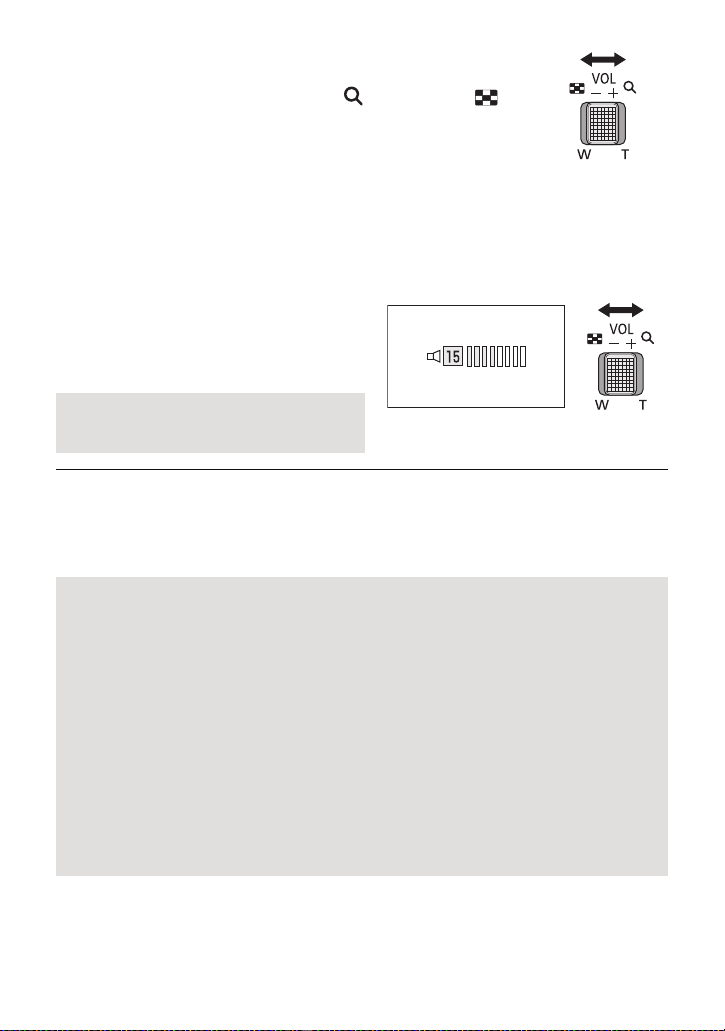
∫ Het miniatuuroverzicht veranderen
Tijdens de weergave van miniaturen zal de miniatuurweergave als volgt
veranderen wanneer de zoomhendel naar de zijde of naar de
zijde verplaatst worden.
20 scènes
* Highlight & Time frame index kunnen alleen ingesteld worden in de
≥ Als op de opname-/afspeelknop gedrukt wordt, zal de thumbnail-weergave naar de weergave van
≥ Bij weergave in 1 scène, of door het drukken en vasthouden van het miniatuurbeeld in de
∫ Instelling van het
Gebruik de volumehendel om het luidsprekervolume
te regelen tijdens het afspelen van films.
≥ Alleen tijdens normaal afspelen is er geluid.
≥ Als de scène langer dan 5 minuten wordt gepauzeerd, keert het scherm terug naar de miniaturen.
≥ De verstreken tijd tijdens het afspelen wordt bij elke scène teruggesteld op 0h00m00s.
≥ Als afspelen met [ALL AVCHD] of [ALL MP4/iFrame] geselecteerd is, kan het scherm even zwart
()
9 scènes
()
1 scène
()
Highlight & Time frame index* (l89)
afspeelwijze voor video’s.
9 scènes terugkeren.
weergave van 20 scènes of 9 scènes, zullen de opnamedatum en –tijd weergegeven worden
tijdens het afspelen van video’s en zullen de opnametijd en het bestandnummer weergegeven
worden tijdens het afspelen van foto’s.
luidsprekervolume
Naar “r”: Verhoogt het volume
Naar “s”: Verlaagt het volume
worden op het moment van omschakeling van de scène.
Compatibiliteit van video’s
≥
Dit toestel is gebaseerd op AVCHD Progressive/AVCHD formaat/MPEG-4 AVC-bestandsformaat.
≥
Zelfs als de gebruikte apparaten compatibele standaards hebben, kan het zijn dat het afspelen op
dit toestel van films die met andere apparaten opgenomen zijn, of van films die met dit toestel
opgenomen zijn maar die afgespeeld worden op andere apparatuur, niet naar behoren plaatsvindt
of niet mogelijk is. (controleer in de gebruiksaanwijzing de compatibiliteit van uw toestel.)
≥ Films die met andere apparatuur opgenomen zijn, worden niet door dit toestel ondersteund.
Compatibiliteit van foto’s
≥
Deze camera voldoet aan de standaard DCF (Design rule for Camera File system) die is
vastgesteld door JEITA (Japan Electronics and Information Technology Industries Association).
≥ De werking van dit toestel kan verslechteren of het kan zijn dat het foto's die met andere
producten opgenomen of gecreëerd zijn niet afspeelt en de werking van andere producten
kan verslechteren of het kan zijn dat deze de met dit toestel opgenomen foto's niet afspelen.
≥ Afhankelijk van de afspeelapparatuur kan het zijn dat foto's afgespeeld worden in andere
maten dan die waarmee ze opgenomen werden.
- 30 -
Page 31

MENU
MENU
MENU
Basis
Gebruik van het menuscherm
≥ Raak (naar links)/ (naar rechts) van op het touch-menu aan, om weer te
geven. (l 20)
1 Raak aan.
2 Raak het topmenu A aan.
3 Raak het submenu B aan.
∫ Over de weergave van de gids
Na het aanraken van , zal het aanraken
van de submenu’s en de opties tot gevolg
hebben dat functiebeschrijvingen en
bevestigingsberichten van instellingen
verschijnen.
≥ Nadat de berichten weergegeven zijn, wordt
de gidsweergave gewist.
≥ De volgende (vorige) pagina kan
weergegeven worden door aanraking van
/.
4 Raak de gewenste instelling aan
om deze vast te leggen.
5 Raak [STOP] aan om de menu-
instelling te verlaten.
- 31 -
Page 32

MENU
A De huidige tijd
B Het tijdverschil ten opzichte van
GMT (Greenwich-tijd)
Basis
Gebruik van het Set-up menu
[Display]
Stel de weergavemethode in voor weergave van de beeldscherminformatie.
: [INSTELLEN] # [Display] # gewenste instelling
[5 SEC.]: De informatie wordt op het beeldscherm weergegeven gedurende
[AAN]: Constante weergave.
5 seconden nadat de opnamemodus voor films of voor foto's gestart is,
het afspelen gestart is of het scherm werd aangeraakt.
[Klok instelling]
Raadpleeg pagina 21.
[WERELDTIJD]
Het is mogelijk de tijd op de reisbestemming op te nemen en af te beelden, door uw thuisregio en
de reisbestemming te selecteren.
1 Selecteer het menu.
MENU
: [INSTELLEN] # [WERELDTIJD]
≥ Wanneer [THUIS] (uw thuisregio) niet ingesteld is, verschijnt dit bericht. Raak [ENTER] aan en ga
verder met stap 3.
2 (Alleen wanneer u uw thuisregio instelt)
Raak [THUIS] aan.
≥ Raak [ENTER] aan.
3 (Alleen wanneer u uw thuisregio instelt)
Raak / aan om uw thuisregio te
selecteren en raak [ENTER] aan.
≥ Raak [ZOMERTIJD] aan om de zomertijd in te
stellen. verschijnt en de
zomertijdinstelling wordt ingeschakeld. Het
tijdverschil tussen de huidige tijd en GMT zal
met één uur vooruit gezet worden. Raak
[ZOMERTIJD] opnieuw aan om naar de gewone
tijdinstelling terug te keren.
Als u [Link Klok Naar Zomertijd] op [AAN] zet,
zal de huidige tijd ook met 1 uur vooruit gezet
worden. (l 33)
- 32 -
Page 33

C De plaatselijke tijd op uw
geselecteerde reisbestemming
D Het tijdverschil tussen de
reisbestemming en de
thuisregio
4 (Alleen wanneer u de regio van uw reisbestemming instelt)
Raak [BESTEMMING] aan.
≥ Raak [ENTER] aan.
≥ Wanneer de thuisregio voor het eerst ingesteld wordt, verschijnt het beeldscherm voor de keuze
van de thuis-/reisbestemming nadat de thuisregio ingesteld is. Is de thuisregio al een keer
ingesteld, voer dan de menuhandelingen van stap 1 uit.
5 (Alleen voor de instelling van de regio van uw
reisbestemming)
Raak / aan om uw
reisbestemming te selecteren en raak
[ENTER] aan.
≥ Raak [ZOMERTIJD] aan om de zomertijd in te
stellen. verschijnt en de
zomertijdinstelling wordt ingeschakeld. Het
tijdverschil tussen de reisbestemming en de
thuisregio zal met één uur vooruit gezet
worden. Raak [ZOMERTIJD] opnieuw aan om
naar de gewone tijdinstelling terug te keren.
Als u [Link Klok Naar Zomertijd] op [AAN] zet,
zal de tijd van de reisbestemming ook met
1 uur vooruit gezet worden.
≥ Sluit de instelling door [STOP] aan te raken. verschijnt en de tijd van de reisbestemming
wordt aangeduid.
Het scherm terugzetten naar de thuisinstelling
Stel de thuisregio in door stappen 1 tot 3 te volgen en sluit de instelling af door [STOP] aan te raken.
≥ Als u uw reisbestemming niet kunt vinden in het gebied dat op het scherm wordt afgebeeld, stelt
u het in aan de hand van het tijdsverschil met uw thuisregio.
[Link Klok Naar Zomertijd]
Als u deze functie op [AAN] zet en de zomertijdinstelling inschakelt in [WERELDTIJD], zullen de
volgende tijden met 1 uur vooruit gezet worden:
j Als u uw thuisregio instelt: de huidige tijd
j Als u de regio van uw reisbestemming instelt: de tijd van de reisbestemming
: [INSTELLEN] # [Link Klok Naar Zomertijd] # gewenste weergave
MENU
[AAN]: De tijden worden bijgewerkt wanneer de zomertijdinstelling wordt ingeschakeld.
[UIT]: De tijden worden niet bijgewerkt wanneer de zomertijdinstelling wordt
ingeschakeld.
- 33 -
Page 34

MENU
T
W
[Datum/Tijd]
Het is mogelijk om de weergavewijze van de datum en de tijd te veranderen.
MENU
: [INSTELLEN] # [Datum/Tijd] # gewenste weergave
[DATUM]/[D/T]/[UIT]
≥ De datum en de tijd worden niet weergegeven terwijl de icoon voor het omschakelen van de
opnamemodus weergegeven wordt. (l 18)
≥ Als de Touch-sluiter vrijgegeven is, wordt de icoon voor het omschakelen van de opnamemodus
constant weergegeven. Hierdoor verdwijnen de datum en de tijd van het scherm.
[Datumstijl]
Het is mogelijk om het datumformaat te veranderen.
: [INSTELLEN] # [Datumstijl] # gewenste instelling
[J/M/D]/[M/D/J]/[D/M/J]
[ZOOM/REC display]
U kunt de weergavemethode van de iconen van de zoomknoppen ( / ) en de icoon van de
opnameknop ( ) instellen.
MENU
: [INSTELLEN] # [ZOOM/REC display] # gewenste instelling
[AAN]: Constante weergave.
[UIT]: De iconen zullen 5 seconden nadat geen aanraking plaatsgevonden heeft,
verdwijnen.
[O.I.S. LOCK DISPLAY]
Raadpleeg pagina 70.
[EXT. DISPLAY]
Raadpleeg pagina 11 8.
- 34 -
Page 35

[ECO STAND (BATT)]
Als ongeveer 5 minuten verstrijken zonder enige bediening, schakelt dit toestel zichzelf automatisch
uit om acculading te besparen.
MENU
: [INSTELLEN] # [ECO STAND (BATT)] # [AAN]
≥ Dit toestel zal in de volgende gevallen niet automatisch uitgeschakeld worden, zelfs al is [ECO
STAND (BATT)] op [AAN] gezet:
j Als de netadapter gebruikt wordt*
j Gebruik de USB-kabel voor PC's, enz.
j PRE-REC wordt gebruikt
j Tijdens het afspelen van de diavoorstelling
j Gebruik van de Wi-Fi-functie
* Als [ECO STAND (AC)] geactiveerd is, wordt dit toestel automatisch uitgeschakeld.
[ECO STAND (AC)]
Wanneer, bij aansluiting van de netadapter op dit toestel, 15 minuten verstrijken zonder dat
ongeacht welke handeling verricht is, wordt dit toestel automatisch uitgeschakeld.
MENU
: [INSTELLEN] # [ECO STAND (AC)] # [AAN]
≥ Dit toestel zal in de volgende gevallen niet automatisch uitgeschakeld worden, zelfs al is [ECO
STAND (AC)] op [AAN] gezet:
j Gebruik de USB-kabel voor PC's, enz.
j PRE-REC wordt gebruikt
j Tijdens het afspelen van de diavoorstelling
j Gebruik van de Wi-Fi-functie
[KORTE OPSTARTTIJD]
Het toestel wordt ongeveer 1 seconde op opnamepauze gezet wanneer het ingeschakeld wordt.
MENU
: [INSTELLEN] # [KORTE OPSTARTTIJD] # [AAN]
≥ Afhankelijk van de opnameomstandigheden kan de starttijd langer dan 1 seconde zijn.
≥ Bij snel-inschakelen wordt de zoomvergroting 1k.
- 35 -
Page 36

W580
[Piep geluid]
Het bedienen van het aanraakscherm, het starten en stoppen van het opnemen, en het in- en
uitschakelen van het toestel kunnen worden bevestigd met dit geluid.
Als [UIT] geselecteerd is, klinkt geen geluid bij het starten/stoppen van de opname, enz.
MENU
: [INSTELLEN] # [Piep geluid] # gewenste instelling
(Volume laag)/ (Volume hoog)/[UIT]
4 keer 2 pieptonen
Als een fout optreedt. Controleer de zin die op het beeldscherm weergegeven wordt. (l 224)
≥ Raadpleeg pagina 86 om de instelling van het sluitergeluid te veranderen.
[SELECT. BEDIEN. ICONEN]
U kunt de weergegeven bedieningsiconen (l 72) in het touch-menu veranderen.
Registreer 3 favoriete bedieningsiconen.
≥ /
≥
1 Selecteer het menu.
2 Raak de bedieningsicoon aan die u wilt veranderen om de instelling te
3 Raak de bedieningsicoon aan die ingesteld moet worden.
≥ De naam van de functie wordt weergegeven door op de bedieningsicoon te drukken en deze
≥ Raak de bedieningsicoon opnieuw aan om te wissen.
4 Raak [ENTER] aan.
W580M
De fabrieksinstellingen zijn (Faden), (PRE-REC) en (Waterpasopnamefunctie)
voor de opnamemodus voor films en (Zelfontspanner), (Tegenlichtcompensatie) en
(Tele macro) voor de opnamemodus voor foto's.
V380
De fabrieksinstellingen zijn (Faden), (PRE-REC) en (Tegenlichtcompensatie) voor
de opnamemodus voor films en (Zelfontspanner), (Tegenlichtcompensatie) en (Tele
macro) voor de opnamemodus voor foto's.
MENU
: [INSTELLEN] # [SELECT. BEDIEN. ICONEN]
annuleren.
ingedrukt te houden.
- 36 -
Page 37

0
+1
[POWER LCD]
Hierdoor is het gemakkelijker om op heldere plaatsen op het LCD-scherm te kijken, ook
buitenshuis.
MENU
: [INSTELLEN] # [POWER LCD] # gewenste instelling
+1
(Maakt helderder)/ (Normaal)/ (Maakt minder helder)
≥ Deze instellingen hebben geen invloed op de gemaakte opnamen.
≥ Wanneer de netadapter in gebruik is, wordt de LCD-monitor automatisch op gezet.
≥ De opnametijd met de batterij wordt korter als de LCD helderder wordt gemaakt.
-
1
[LCD Instelling]
Hiermee kunt u de helderheid en de kleurgevoeligheid van het LCD-scherm instellen.
≥ Deze instellingen hebben geen invloed op de gemaakte opnamen.
1 Selecteer het menu.
MENU
: [INSTELLEN] # [LCD Instelling] # gewenste instelling
[HELDERHEID]: Helderheid van het LCD-scherm
[KLEUR]: Kleurniveau van het LCD-scherm
2 Raak / aan om de instellingen uit te voeren.
3 Raak [ENTER] aan.
≥ Raak [STOP] aan om het menuscherm te verlaten.
[HDMI RESOLUTIE]
Raadpleeg pagina 11 8.
[VIERA Link]
Raadpleeg pagina 11 9.
- 37 -
Page 38

[TV Beeldformaat]
Raadpleeg pagina 11 8.
[Begin instelling]
Zet op [JA] om de menu-instellingen terug te stellen op de standaardinstellingen.
MENU
: [INSTELLEN] # [Begin instelling]
≥ Instellingen voor [KIES MEDIUM]
worden.
* Voor gebruikers die / hebben, wordt dit menu niet weergegeven.
≥ Als u de fabrieksinstellingen opnieuw instelt zal dit toestel naar de opnamemodus voor films
schakelen.
W580
[Wi-Fi resetten]
Stel [JA] in om de Wi-Fi-instellingen weer op de fabriekswaarden te zetten.
MENU
: [INSTELLEN] # [Wi-Fi resetten]
≥ De “LUMIX CLUB” Login ID en het Wi-Fi Wachtwoord worden ook gewist.
≥ De informatie over draadloze toegangspunten, smartphones en draadloze sub-camera's die op
dit toestel geregistreerd zijn, wordt ook gewist.
[Auto cursor positie]
Het ingevoerde karakter wordt ongeveer 1 seconde na het moment van invoering bevestigd en de
cursor wordt naar rechts bewogen.
Het invoeren wordt gemakkelijker, zonder de cursor te bewegen, als de karakters die zich op
dezelfde toets bevinden opnieuw ingevoerd moeten worden.
MENU
: [INSTELLEN] # [Auto cursor positie] # [AAN]
≥ Het beeldscherm voor de invoering van karakters wordt onder de volgende omstandigheden
weergegeven:
j Bij het instellen van [INSTELLEN TITEL] voor Highlight Playback (l 97)
j Invoeren van een naam in de babykalender (l 102)
j Als u de Wi-Fi-functie configureert (l 159, 171, 172, 181, 183)
*
, [Klok instelling] en [LANGUAGE] zullen niet veranderd
V380
- 38 -
Page 39

W580
V380
[NUMMER RESETTEN]
Stel het bestandnummer van MP4/iFrame in en de foto die na 0001 genomen is.
MENU
: [INSTELLEN] # [NUMMER RESETTEN]
≥ Het mapnummer wordt bijgewerkt en het bestandnummer zal beginnen bij 0001. (l 217)
≥ Om het mapnummer te resetten, moeten de SD-kaart en het interne geheugen geformatteerd
worden en dient u vervolgens [NUMMER RESETTEN] uit te voeren.
≥ De bestandnummers van de foto's die u met de Stop Motion Animation Assist modus opneemt,
worden niet gereset.
[FORMAT. MEDIUM]
Houd u er rekening mee dat indien een medium geformatteerd wordt, alle gegevens die op dat
medium opgenomen zijn, gewist zullen worden en niet meer teruggewonnen kunnen worden. Maak
een back-up van belangrijke gegevens op een PC, DVD-disk, enz. (l 208)
MENU
: [INSTELLEN] # [FORMAT. MEDIUM] # gewenst medium
[INTERN GEH.]*1/[SD-KAART]/[HDD]
*1 Alleen .
*2 Weergegeven als een USB HDD aangesloten wordt. (l 124)
≥ /
Mediaselectiescherm wordt niet afgebeeld wanneer de USB HDD niet verbonden is. Raak [JA]
aan.
≥ Als het formatteren is voltooid, raakt u [STOP] aan om het instructiescherm te verlaten.
≥ Verricht een daadwerkelijke formattering van de SD-kaart wanneer de SD-kaart weggegooid/
overgedragen wordt. (l 235)
≥
Verricht een daadwerkelijke formattering van het intern geheugen wanneer dit toestel
weggegooid/overgedragen wordt. (l 233)
≥ Schakel dit toestel niet uit en haal de SD-kaart er niet uit tijdens het formatteren. Stel het toestel
niet bloot aan trillingen of schokken.
Gebruik dit toestel voor het formatteren van media.
Het formatteren van het intern geheugen is alleen met dit toestel mogelijk.
Formatteer een SD-kaart niet op een ander apparaat, zoals een computer. De kaart kan
dan mogelijk niet in deze camera worden gebruikt.
W580M
W580M
*2
- 39 -
Page 40

MENU
MENU
[STATUS MEDIA]
De gebruikte capaciteit en de resterende opnametijd op de SD-kaart en het interne geheugen kan
gecontroleerd worden.
MENU
: [INSTELLEN] # [STATUS MEDIA]
≥
W580M
Door aanraking van [WIJZIGEN MEDIUM] schakelt het toestel tussen de weergave voor de SDkaart en de weergave voor het intern geheugen.
≥ De resterende opneembare tijd in de huidig ingestelde opnamemodus wordt alleen weergegeven
in de opnamemodus voor films.
≥ De resterende opnametijd die de 99 uur en 59 minuten overschrijdt, zal weergegeven worden als
“99h59m+”.
≥ Raak [STOP] aan om de aanduiding te sluiten.
≥ De SD-kaart of het intern geheugen vereisen enige ruimte voor het opslaan van informatie- en
systeembeheerbestanden, zodat de daadwerkelijk bruikbare ruimte iets minder is dan de
aangeduide waarde. De bruikbare ruimte van de SD-kaart/het intern geheugen wordt doorgaans
berekend als 1 GB=1.000.000.000 bytes De capaciteit van dit toestel, van PC’s en van software
wordt uitgedrukt als 1 GB=1.024k1.024k1.024=1.073.741.824 bytes. Daarom lijkt de
aangeduide waarde voor de capaciteit kleiner te zijn.
[Versie disp.]
De firmware-versie van dit toestel wordt weergegeven.
: [INSTELLEN] # [Versie disp.]
[Versie op]
U kunt de firmware-versie van dit toestel updaten.
: [INSTELLEN] # [Versie op]
Controleer onderstaande website voor de meest recente update-informatie. (Met ingang
van november 2015)
http://panasonic.jp/support/global/cs/e_cam
(Deze site is alleen in het Engels)
- 40 -
Page 41

W580M
MENU
[DEMO stand]
Deze optie wordt gebruikt om de demonstratie van het toestel te starten.
MENU
: [INSTELLEN] # [DEMO stand] # [AAN]
≥ Als [DEMO stand] op [AAN] staat en u raakt [STOP] aan wanneer geen SD-kaart geplaatst is, en
dit toestel is op de netadapter aangesloten, dan zal de demonstratie automatisch van start gaan.
Als ongeacht welke handeling uitgevoerd wordt, wordt de demonstratie geannuleerd. Als echter
gedurende ongeveer 10 minuten geen handelingen uitgevoerd worden, zal de demonstratie
automatisch opnieuw van start gaan. Om de demonstratie te stoppen, zet u [DEMO stand] op
[UIT] of plaatst u een SD-kaart.
≥ /
W580
Als de demo-modus in werking is, gaat het lensdeksel niet dicht.
[O.I.S. DEMO]
Deze optie wordt gebruikt om de demo van de optische beeldstabilisator te starten.
: [INSTELLEN] # [O.I.S. DEMO]
≥ Raak [O.I.S. DEMO] aan waarna de demonstratie automatisch van start gaat.
Wordt [STOP] aangeraakt dan zal de demonstratie worden verlaten.
[Eye-Fi overdracht]
Dit item wordt alleen weergegeven als een Eye-Fi-kaart geplaatst is.
Raadpleeg pagina 135.
[Eye-Fi DIRECT]
Dit item wordt alleen weergegeven als een Eye-Fi-kaart geplaatst is.
Raadpleeg pagina 136.
- 41 -
Page 42

MENU
[SOFTWARE INFO]
U kunt dit toestel met de USB-kabel met een PC verbinden en informatie over de software (licentie)
op de PC nakijken.
1 Selecteer het menu.
: [INSTELLEN] # [SOFTWARE INFO]
MENU
2 Sluit dit toestel aan op een PC.
≥ Er zal een bericht weergegeven worden als de verbinding volledig tot stand gebracht is. Kijk
[LICENSE.TXT] na op de PC.
≥ Als u de accu gebruikt, zal de LCD-monitor na ongeveer 5 seconden worden uitgeschakeld. Raak
het scherm aan om de LCD-monitor in te schakelen.
≥ Gebruik alleen de meegeleverde USB-kabels. (De werking kan niet worden gegarandeerd met
andere USB-kabels.)
[ONLINE HANDLEIDING]
U kunt controleren hoe u toegang tot de website kunt krijgen waar u de gebruiksaanwijzing kunt
downloaden (PDF-formaat).
: [INSTELLEN] # [ONLINE HANDLEIDING] # gewenste toegangsmethode
MENU
[URL display]: Geeft de URL van de website op de LCD-monitor van dit toestel
[USB connect]: Geeft de website weer op een PC die via de USB-kabel met dit
[QR code]: Geeft de QR-code van de website op de LCD-monitor van dit toestel
weer.
toestel verbonden is.
weer.
[LANGUAGE]
De taal van het hoofdscherm en het menuscherm kan worden ingesteld.
: [INSTELLEN] # [LANGUAGE] # gewenste taal
- 42 -
Page 43

T
W
6
W
T
6
W
T
T
W
Icoon zoomhendel/zoomknop
T stand:
Close-up opname (inzoomen)
W stand:
Groothoekopname (uitzoomen)
T
W
B i-Zoom uit
C i.Zoom/Digitale zoom/Extra optische zoom (Blauw)
Geavanceerd (opnemen)
Gebruik van de zoom
A Zoombalk
≥ De maximum zoomverhouding voor films kan ingesteld worden met [ZOOM MODE]. (l 78)
∫ De zoombalk
De zoombalk wordt weergegeven tijdens de werking van de zoom.
∫ Over de zoomsnelheid
≥ De zoomsnelheid is afhankelijk van het bereik waarover de zoomknop wordt bewogen.
≥ Als voor het zoomen gebruik gemaakt wordt van de iconen van de zoomknop dan zal het zoomen
bij de respectievelijke constante snelheid plaatsvinden.
Zoomverhouding tijdens de opnamemodus voor foto's
De zoomverhouding kan vergroot worden tot 100k zonder dat de beeldkwaliteit voor de
opnamemodus voor foto's aangetast wordt. (Extra optische zoom)
≥ De maximum zoomsnelheid in de opnamemodus voor foto's varieert afhankelijk van de instelling
van [Foto formaat]. (l 85)
≥ Haalt u uw vinger tijdens het zoomen van de zoomhendel, dan kan het werkgeluid opgenomen
worden. Beweeg de zoomhendel voorzichtig wanneer u hem terugplaatst naar de oorspronkelijke
stand.
≥ Als de zoomvergroting op zijn maximum staat, worden de onderwerpen scherp gesteld op circa
2,2 m of meer.
≥ Wanneer de zoomvergroting 1k is, kan dit toestel scherp stellen op een onderwerp dat zich op
ongeveer 2 cm van de lens bevindt.
- 43 -
Page 44

Knop waterpasopnamefunctie
Iedere druk op de knop schakelt de
waterpasopnamefunctie om.
(Normaal) # (Sterk) # uit
(Normaal): Corrigeert de kanteling.
(Sterk): Versterkt de correctie van de kanteling.
uit: Wist de instelling.
Geavanceerd (opnemen)
Waterpasopnamefunctie [V380]
Deze functie detecteert de horizontale mate van kanteling van het toestel en corrigeert deze
automatisch op de genivelleerde positie.
(bij instelling van
(Normaal))
: Met waterpasopnamefunctie
: Zonder waterpasopnamefunctie
≥ De icoon verandert wanneer de kanteling het correctiebereik overschrijdt.
/ Als de mate van kanteling gecorrigeerd is
/ / / Als de mate van kanteling zich boven het correctieveld bevindt
≥ Als de mate van kanteling het correctieveld overschrijdt, beweeg het toestel dan naar de positie
waarin / weergegeven wordt.
(bij instelling van
(Sterk))
≥ De fabrieksinstelling van deze functie is (Normaal).
≥ De helling die correct door deze icoon weergegeven kan worden ligt binnen een bereik van 45 o
ten opzichte van de horizontale richting.
≥ De waterpasopnamefunctie wordt geannuleerd als [NIVEAUMETING] op [AAN] gezet is. (l 81)
≥ Wanneer met gebruik van een statief horizontale beelden opgenomen worden, sluit het toestel
dan op het statief aan met gebruik van [NIVEAUMETING] en zet vervolgens de
waterpasopnamefunctie vóór het gebruik op (normaal) of (sterk).
≥ Als u de instelling van de waterpasopnamefunctie omschakelt, kan het zijn dat het scherm even
zwart wordt.
≥ Als u de optie op (Normaal)/ (Sterk) zet, zal de gezichtshoek veranderen.
≥ Deze functie kan niet ingesteld worden als een film opgenomen word, of tijdens PRE-REC.
- 44 -
Page 45

HDR-knop
U kunt van de opnamemodus naar de HDR Movie modus
schakelen door op deze knop te drukken.
≥ Druk er nog een keer op om van de HDR Movie modus naar
de Intelligent auto modus te schakelen.
≥ Het is ook mogelijk om naar de HDR Movie modus te
schakelen door de icoon van de opnamemodusknop aan te
raken. (l 53)
Geavanceerd (opnemen)
HDR Movie modus [W580] [W580M]
U kunt het verlies aan gradatie in heldere zones en donkere zones minimaliseren als het
contrast tussen de achtergrond en het onderwerp bijvoorbeeld groot is.
≥ Dit toestel zal op de Intelligent auto modus gezet worden wanneer u het uit- en inschakelt.
≥ Deze functie is in de volgende gevallen niet beschikbaar:
j Tijdens het opnemen van films
j Als de draadloze tweeling-/multicamerafunctie in gebruik is
≥ [Opn. stand] wordt in de volgende gevallen op [1080/28M] gezet:
j Als [OPNAME FORMAAT] op [MP4/iFrame] gezet is en [Opn. stand] op [720] of [iFrame]
≥ De volgende instellingen zijn gewist:
j [GEZICHTKADER]
j Automatische lage sluitertijd
j Tegenlichtcompensatie
j Intelligent contrast controle
j Nachtmodus
≥ U kunt geen foto's opnemen.
≥ De sluitertijd en de helderheid (iris/gain) worden automatisch geregeld. Als u ze van tevoren met
de hand instelt, zullen de instellingen niet gehandhaafd worden.
≥ Afhankelijk van de opname-omstandigheden kan het scherm flikkeren of ziet u horizontale balken
in het beeld.
≥ Als u een bewegend onderwerp opneemt, of dit toestel tijdens het opnemen snel beweegt, kan
het beeld vervormd worden.
∫ Het correctieniveau van het beeldcontrast veranderen
[HDR EFFECT] stelt u in staat het correctieniveau van het contrast in de HDR Movie modus te
veranderen.
≥ Verander de opnamemodus in . (l 53)
1 Selecteer het menu.
MENU
: [OPNAME INST.] # [HDR EFFECT] # gewenste instelling
j Digitale cinema kleur
j [BEELDINSTEL.]
j [HYBRIDE O.I.S.]
j Tweelingcamera
: Zet het correctieniveau op hoog.
: Zet het correctieniveau op laag.
2 Raak [ENTER] aan.
≥ Raak [STOP] aan om de instellingen te voltooien.
- 45 -
Page 46

A Sub-camera
≥ U kunt deze instelling ook veranderen door de bedieningsicoon ervan aan te raken. (l 72)
≥ Afhankelijk van de opnameomstandigheden kan het zijn dat het volledige effect niet zichtbaar is.
Geavanceerd (opnemen)
Opnemen met de sub-camera
(tweelingcamera)
Door de sub-camera en de hoofdcamera te gebruiken, kunt u twee
beelden tegelijk opnemen. (tweelingcamera)
Gebruik de sub-camera om uzelf, een familielid vlakbij u of een
landschap anders op te nemen dan zoals u dat door de
hoofdcamera ziet.
[W580] [W580M]
Opnemen van een
familielid vlakbij u
Opnemen van een
landschap
Uzelf opnemen
B Sub-venster
≥ Het beeld van de sub-camera wordt op het sub-venster weergegeven.
≥ Opnemen met de sub-camera alleen is niet mogelijk.
≥ Een beeld dat met de hoofdcamera opgenomen is en het beeld van de sub-camera dat
op het sub-venster weergegeven wordt, worden als een enkele scène of foto
opgenomen. Als u een dergelijke scène of foto afspeelt, is het niet mogelijk alleen het
beeld van het sub-venster te wissen of te verbergen.
≥ De minimum afstand van de scherpstelling van de sub-camera bedraagt ongeveer
30 cm.
1 Draai de sub-camera.
≥ Als u de sub-camera uit een positie binnen bereik C (0e
tot ongeveer 30e) naar een positie binnen bereik D
(ongeveer 30e tot 270e) draait, wordt het sub-venster op
de LCD-monitor weergegeven.
≥ Als het sub-venster niet verschijnt, raak dan aan
om het weer te geven.
≥ Als de sub-camera in gebruik is, kunt u de draadloze
tweelingcamerafunctie niet opstarten met (icoon
voor opstarten draadloze tweelingcamera/icoon voor
afsluiten draadloze tweeling-/multicamera).
- 46 -
Page 47

2 Draai aan de draaiknop van de sub-camera
E Draaiknop sub-camera
om de op-/neerhoek ervan bij te stellen.
Door de draaiknop van de sub-camera naar links te
draaien:
De sub-camera wordt omlaag gericht.
Door de draaiknop van de sub-camera naar rechts te
draaien:
De sub-camera wordt omhoog gericht.
≥ U kunt de op- of neerhoek tot ongeveer 20e bijstellen
vanuit positie F.
3 De opname starten.
≥ Draai de sub-camera in de gewenste stand.
≥ Houd dit toestel tijdens een opname doorgaans vast zoals
de afbeelding toont.
∫ Weergeven of verbergen van het sub-
venster
Raak aan.
≥ Telkens wanneer u op de icoon drukt, kunt u het sub-venster
laten weergeven of verbergen.
≥ Als het sub-venster verborgen is, zal het beeld van de sub-
camera niet opgenomen worden.
Verlaten van de tweelingcamerafunctie
Draai de sub-camera naar een positie binnen het bereik van C (0e tot ongeveer 30e).
≥ Het duurt enige tijd voordat het sub-venster verschijnt.
≥ Als het sub-venster niet verschijnt, raak dan aan of zet de sub-camera opnieuw op een
positie binnen bereik C (0e tot ongeveer 30e) en draai hem vervolgens naar een positie binnen
bereik D (ongeveer 30e tot 270e).
≥ De sub-camera is ingeschakeld zolang weergegeven wordt.
≥ Afhankelijk van de opname-omstandigheden kunnen de hoofdcamera en de sub-camera een
andere kleurbalans, helderheid en instellingen hebben.
- 47 -
Page 48

T
16:9
16:9
≥ Het kan zijn dat de volgende knopiconen niet weergegeven worden als het sub-venster
weergegeven wordt. Om ze weer te geven, raakt u het beeld van de hoofdcamera op het scherm
aan.
j (Touch-menu)
j / (Iconen van zoomknoppen)
W
j (Icoon opnameknop)
j Knopicoon opnamemodus (l 53)
≥ De volgende functies werken niet als het sub-venster weergegeven wordt:
j Touch-sluiter
j Creative Control-modus
j [GEZICHTKADER]
j AF/AE-volgen
j Vergrendeling optische beeldstabilisator
≥ Items van het opnamemenu, bedieningsiconen en functies zoals de beeldstabilisator, de
waterpasopname en
voor informatie over de instellingen van de sub-camera, pagina 49.
≥ Als u foto's maakt met gebruik van de tweelingcamerafunctie, kan het langer duren dan
gewoonlijk om de scherpstelling te verkrijgen. (l 26)
≥ De sub-camera werkt niet als u de volgende functies gebruikt:
j HDR Movie modus
j Stop Motion Animation Assist modus
≥ Als de LCD-monitor gesloten is, of gesloten is met naar buiten gericht scherm, werkt de sub-
camera niet. Het sub-venster zal weergegeven worden als u de LCD-monitor opnieuw opent.
≥ De beeldeffecten van de fade-functie zijn niet van invloed op het sub-venster.
[
KORTE OPSTARTTIJD
] werken alleen voor de hoofdcamera.
Raadpleeg
Veranderen en regelen van de instellingen van de sub-camera en het sub-venster
Veranderen van het formaat van het sub-venster
1 Raak het sub-venster aan.
2 Raak aan om het formaat te selecteren dat u wilt gebruiken.
≥ Als u het sub-venster niet aanraakt of enige tijd geen enkele aanraking uitvoert, zal het formaat
van het sub-venster veranderen.
≥ De beschikbare formaten sub-venster verschillen van elkaar, zoals hieronder getoond wordt.
j In de opnamemodus voor films of als [Foto formaat] in de opnamemodus voor foto's op [
10M] of [ 2.1M] gezet is:
Beeldverhouding
Formaat
16:9 1:1 16:9
- 48 -
Page 49

4:3
j Als [Foto formaat] in de opnamemodus voor foto's op [ 7.4M], [ 0.3M],
[ 7.7M] of [ 2M] gezet is:
3:2
Beeldverhouding
Formaat
* Het sub-venster zal weergegeven worden in de beeldverhouding die ingesteld is bij [Foto
formaat].
3:2
4:3 of 3:2* 1:1
4:3
Veranderen van de weergavepositie van het sub-venster
1 Raak het sub-venster aan.
2 Raak de weergavepositie aan die u wilt
veranderen.
≥ Afhankelijk van de weergavepositie van het sub-venster kan
het zijn dat de posities van de iconen die op het scherm
weergegeven worden veranderen.
Instellen en bijstellen van de sub-camera en het sub-venster
1 Raak het sub-venster aan.
2 Raak aan.
3 Raak de icoon aan die u wilt instellen of
regelen.
[WB] : Stelt de kleurbalans in.
: Stelt de helderheid in.
*
: Stelt u in staat de Vertelmodus in te schakelen.
Weigert omgevingsgeluiden zodat uw stem helder opgenomen kan worden.
: Verandert de kleur van het sub-vensterkader.
* Deze icoon wordt alleen weergegeven in de opnamemodus voor films.
- 49 -
Page 50

4 (Als [WB] aangeraakt is)
AWB
A [Vertellingsmodus]
B [AAN]
C [UIT]
D [KADER]
Raak / aan om de witbalansmodus te selecteren.
(Afstelling Automatische witbalans)/ (Zonnige modus)/ (Bewolkte modus)/
(Indoor modus 1)/ (Indoor modus 2)
(Als aangeraakt is)
Raak / aan om de instellingen uit te voeren.
(Als aangeraakt is)
Raak of aan.
: Schakelt de Vertelmodus in.
: Schakelt de Vertelmodus uit.
≥ Door het scherm aan te raken, keert u terug naar het
opnamescherm.
≥ Als de Vertelmodus ingeschakeld is, zal de icoon ervan
constant op het scherm weergegeven worden.
≥ U kunt de Vertelmodus in- of uitschakelen door aanraking
van op het opnamescherm.
≥ [MIC INSTELLEN] is op [STEREO MIC] gezet als de
Vertelmodus ingeschakeld is.
≥ Als u het sub-venster verbergt, zal de Vertelmodus niet werken.
(Als aangeraakt is)
Raak het gewenste kader aan.
1 : Roze
2 : Groen
3 : Oranje
4 : Grijs
5 : Slagschaduw*
6 : Geen kader
* Dit voegt een slagschaduw toe aan de rechterkant en
de onderkant.
≥ Als u de opnamemodus op de Intelligent auto modus/Intelligent auto plus modus zet, zullen de
volgende instellingen gebruikt worden:
j [WB] : (Auto)
j : De waarde zal op [0] gezet worden.
AWB
- 50 -
Page 51

W580M
Geavanceerd (opnemen)
Opnemen met de back-up voor de tweelingcamerafunctie
Als u met de hoofdcamera en met de sub-camera gelijktijdig twee beelden opneemt, kunt u het
beeld van de hoofdcamera ook als afzonderlijke scène opnemen. (back-up voor de
tweelingcamera)
A Tweelingcamera
B Back-up voor de tweelingcamera
C /
W580
SD-kaart
SD-kaart of intern geheugen
≥ Zelfs wanneer de draadloze tweeling-/multicamera-functie gebruikt wordt, kunt u het beeld dat
met de hoofdcamera opgenomen wordt als een afzonderlijke scène bewaren. (l 186)
≥ Zet [OPNAME FORMAAT] op [AVCHD] en [Opn. stand] op [PH]/[HA]/[HG]/[HE]. (l 78, 79)
MENU
≥ wordt op het beeldscherm weergegeven.
≥ Als de tweelingcamera-opname start, zal dit toestel de opname van het beeld van de
hoofdcamera ook starten, zonder het beeld van het sub-venster als afzonderlijke scène.
Om scènes af te spelen die als back-up voor een tweelingcamera opgenomen zijn, raak dan in de
afspeelmodus op het thumbnail-scherm de selectie-icoon van de afspeelmodus aan en selecteer
V380
: [OPNAME INST.] # [Backup voor Twin Camera] # [AAN]
. (l 28)
- 51 -
Page 52

W580
W580M
≥ Als met [Backup voor Twin Camera] opgenomen wordt, gebruik dan een SD-kaart conform
Klasse 10 van de SD-snelheidsklasse-indeling.
≥ Scènes die opgenomen zijn als back-up voor de tweelingcamera en scènes die het beeld van het
sub-venster tonen, zullen op hetzelfde medium bewaard worden. Dit heeft tot gevolg dat de
resterende opnametijd gehalveerd wordt.
≥ Als [AAN] geselecteerd is, worden twee afzonderlijke datums gebruikt om scènes gelijktijdig op te
nemen. Als resultaat, vergeleken bij wanneer [UIT] geselecteerd is, kan de opname op minder
dagen uitgevoerd worden.
≥ De back-up voor de tweelingcamera werkt als het op [AAN] gezet is, zelfs als u het sub-venster
verbergt.
≥ U kunt geen foto's maken terwijl u een opname maakt met de back-up voor de
tweelingcamerafunctie.
≥
W580M
[RELAY SCENE SAMENVOEGEN] is niet beschikbaar voor relay-recorded scènes terwijl de
back-up voor de tweelingcamera in werking was.
≥ De back-up voor de tweelingcamera is niet beschikbaar als ongeacht welke van de volgende
functies gebruikt worden:
j Creative Control-modus
j HDR Movie modus ( / )
j Huismonitoring
- 52 -
Page 53

MNL
W580
Geavanceerd (opnemen)
Veranderen van de opnamemodus
1 Raak de icoon van de knop van de
opnamemodus aan.
MENU
2 Raak de gewenste icoon van de knop van de
opnamemodus aan.
Instelling Effect
*1
Intelligent Auto
*2
*1
Intelligent Auto Plus
*2
*1
Creative Control
Scènemodus
Handmatig
*1, 3
HDR Movie
Stop Motion
*2
Animation Assist
*1 Alleen bij video-opnames
*2 Alleen bij foto-opnames
*3 Alleen /
W580M
U kunt de modus naar de Intelligent auto modus
schakelen, die de instellingen optimaliseert voor de
opname-omgeving waarin u zich in bevindt. (l 54)
U kunt de met de hand ingestelde helderheid en
kleurbalansinstellingen aan de Intelligent auto modus
toevoegen en vervolgens opnemen. (l 56)
U kunt films met toegevoegde effecten opnemen.
(l 56)
Deze optie stelt het toestel in staat de sluitertijd en de
lensopening, enz., automatisch aan te passen aan de
scène die u wenst op te nemen. (l 60)
U kunt de sluitertijd, de scherpstelling, de witbalans en
de helderheid (diafragma/gain) instellen. (l 63)
U kunt het verlies aan gradatie in heldere zones en
donkere zones minimaliseren als het contrast tussen de
achtergrond en het onderwerp bijvoorbeeld groot is.
(l 61)
U kunt een foto als achtergrond instellen en u kunt het
volgende beeld opnemen terwijl u ernaar kijkt als
achtergrondbeeld. (l 62)
- 53 -
Page 54

Intelligent Auto
De volgende modussen worden ingesteld (al naargelang de omstandigheden) door het toestel te
richten op wat u wenst op te nemen.
Instelling Effect
Portret De gezichten worden automatisch herkend en scherpgesteld, en de
Landschap Het gehele landschap wordt met levendige kleuren opgenomen zonder
*1
Spotlight Een zeer helder onderwerp wordt duidelijk opgenomen.
*1
Weinig licht De camera kan duidelijke beelden opnemen in een donker vertrek of in
*2
Nachtlandschap
*2
Macro Hiermee kunt u opnemen terwijl u het onderwerp van de opname tot
*1
Normaal
*2
Normaal
*1 Alleen bij video-opnames
*2 Alleen bij foto-opnames
≥ Afhankelijk van de opnameomstandigheden kan het zijn dat het toestel niet de gewenste
werkwijze aanneemt.
≥ In de portret-, spotlight- of low light-functie zal het gedetecteerde gezicht door een wit kader
omgeven worden. In de portretfunctie zal het grootste onderwerp, dat zich dicht bij het midden
van het scherm bevindt, door een oranje kader omgeven worden. (l 80)
≥ Voor de nachtlandschapmodus wordt aangeraden een statief te gebruiken.
≥ Gezichten kunnen misschien niet gedetecteerd worden, afhankelijk van de
opnameomstandigheden, zoals gezichten van bepaalde afmetingen of die in een bepaalde stand
gekanteld zijn of wanneer de digitale zoom gebruikt wordt.
helderheid wordt zodanig ingesteld dat de gezichten duidelijk worden
opgenomen.
dat de lucht in de achtergrond witachtig wordt wanneer deze erg helder
is.
de schemering.
U kunt een nachtlandschap levendig opnemen door de sluitertijd te
verlengen.
dichtbij nadert.
In de andere dan de hiervoor beschreven modussen, wordt het
contrast bijgesteld om voor een helder beeld te zorgen.
- 54 -
Page 55

4)
5)
6)
7)
8)
10 000K
9 000K
8 000K
7 000K
6 000K
5 000K
4 000K
3 000K
2 000K
2)
1)
3)
9)
∫ Intelligent auto mode
Wanneer naar de intelligent auto mode geschakeld wordt, zullen de automatische witbalans en de
automatische scherpstelling werkzaam zijn en stellen automatisch de kleurbalans en de
scherpstelling in.
Afhankelijk van de helderheid van het onderwerp, enz., worden de sluitertijd en lensopening
automatisch ingesteld op een optimale helderheid.
≥ De informatie op deze pagina is alleen op de hoofdcamera van toepassing.
≥ Afhankelijk van de lichtbronnen of omstandigheden is het mogelijk dat de kleurbalans en
scherpstelling niet automatisch worden aangepast. Stel in dat geval deze instellingen handmatig
in. (l 64, 66)
Automatische witbalans
De afbeelding toont het bereik waarover de automatische witbalans werkt.
1) Het effectieve bereik van de automatische witbalansinstelling
op dit toestel
2) Blauwe lucht
3) Bewolkt (regen)
4) Zonlicht
5) Witte TL-verlichting
6) Halogeenverlichting
7) Kunstlicht
8) Zonsopgang of zonsondergang
9) Kaarslicht
Mocht de automatische witbalans niet naar behoren werken, stel
de witbalans dan met de hand in. (l 64)
Automatische scherpstelling (Autofocus)
Het toestel stelt automatisch scherp.
≥ De Automatische scherpstelling werkt niet correct onder de
volgende omstandigheden. Het maken van opnames met handmatige scherpstelling. (l 66)
j Het tegelijk opnemen van veraf- en dichtbijgelegen onderwerpen
j Opname van een onderwerp achter een vuil of stoffig raam
j Opname van een onderwerp dat wordt omgeven door glanzende oppervlakken of sterk
weerkaatsende voorwerpen
- 55 -
Page 56

Intelligent Auto Plus
Raadpleeg pagina 54 voor details over het effect van iedere modus.
(Portret)/ (Landschap)/ (Spotlight)
(Nachtlandschap)
*1 Alleen bij video-opnames
*2 Alleen bij foto-opnames
≥ Verander de opnamemodus in / . (l 53)
*2
/(Macro)*2/ (Normaal)*1/(Normaal)
*1
/ (Weinig licht)*1/
*2
1 (Tijdens het instellen van de helderheid)
Raak aan.
(Tijdens het instellen van de kleurbalans)
Raak aan.
≥ R-zijde: stelt de balans in op een roodachtige kleurtoon.
B-zijde: stelt de balans in op een blauwachtige kleurtoon.
≥ Als u het scherm even niet aanraakt, behalve voor het regelen van de helderheid of de
kleurbalans, zal het Touch Menu verdwijnen. Raak aan om het opnieuw weer te geven.
2 Raak / aan om de instellingen uit te voeren.
≥ Raak aan terwijl u de helderheid afstelt of raak aan terwijl u de kleurbalans afstelt om de
display van de afstelstaaf te doen verdwijnen.
3 De opname starten.
Creative Control
≥ Zet [OPNAME FORMAAT] op [AVCHD]. (l 78)
≥ De opnamemodus in veranderen. (l 53)
Selecteer de gewenste Creative Control modus en raak [Enter] aan.
Instelling Effect
U kunt films opnemen met een diorama-effect zoals het opnemen
van een miniatuur door expres scherpstelgebied en buiten-
[Miniatuureffect]
[8mm movie] U kunt films met een retro-effect met fading opnemen. (l 58)
[Silent movie]
[Time Lapse Rec]
≥ Er kunnen geen foto's gemaakt worden.
scherpstelgebied te creëren in de periferie van het beeld en film op
te nemen met een interval. (l 57)
≥ Films die met deze functie opgenomen zijn, zien eruit alsof de
framesnelheid laag is.
U kunt een film opnemen die op een stomme zwart-wit film lijkt door
de hoeveelheid binnenvallend licht te verlagen. (l 58)
U kunt een scène opnemen die langzaam over een lange
tijdsperiode beweegt, als een korte film, door één frame op te nemen
bij ieder ingesteld tijdsverloop. (l 59)
- 56 -
Page 57

MINI
[Miniatuureffect]
1 Raak aan om de horizontale positie van
het scherpgestelde deel in te stellen.
≥ Als u het scherm aanraakt, kunt u de horizontale positie van
het gedeelte waarop scherp gesteld is afstellen.
≥ Als gedurende ongeveer 1 seconde geen
aanraakhandelingen verricht worden, worden [Herstel],
[Formaat] en [ENTER] weergegeven. Als u het scherm
aanraakt, kunt u de horizontale positie van het scherpgestelde deel opnieuw instellen.
≥ Als u op [Herstel] drukt, wordt het scherpgestelde deel weer in de oorspronkelijke positie gezet.
2 Raak [Formaat] aan.
≥ De maat van het scherpgestelde deel wordt steeds veranderd als u [Formaat] aanraakt.
Medium # Large # Small
≥ Als u het scherm aanraakt, kunt u de horizontale positie van het gedeelte waarop scherp gesteld
is afstellen.
≥ Als u op [Herstel] drukt, wordt het scherpgestelde deel weer in de oorspronkelijke positie gezet en
wordt [Formaat] opnieuw op medium gezet.
3 Raak [ENTER] aan.
(Tijdens het instellen van de helderheid)
4
Raak aan.
≥ Het helderheidsniveau wordt geschakeld elke keer dat u het pictogram aanraakt.
(Standaard) # (Helder) # (Donker)
5 (Tijdens het instellen van de levendigheid)
Raak aan.
≥ Het niveau van de levendigheid verandert telkens wanneer u de icoon aanraakt.
(Standaard) # (Levendig) # (Meest levendig)
6 De opname starten.
≥ Er zal opgenomen worden met een interval. Er zal 1 seconde opgenomen worden per
5 seconden circa van de opname.
≥ Om het bereiken van het miniatuureffect te vergemakkelijken, kunt u onderwerpen opnemen die
zich op ver verwijderde afstand bevinden, dan wel onderwerpen die diepte of een schuin
perspectief kunnen verstrekken. Gebruik bovendien een statief en vermijd zoomen.
≥ U zou veel ruis kunnen zien in het gedeelte waarop scherp gesteld is wanneer u donkere
onderwerpen opneemt zoals nachtelijke scènes.
≥ Audio kan niet worden opgenomen.
≥ [Opn. stand] wordt op [HA] gezet.
≥ De maximaal opneembare tijd is 12 uur.
≥ Films die met deze functie opgenomen zijn, zien eruit alsof de framesnelheid laag is.
≥
W580M
De instelling van het miniatuureffect zal [RELAY. REC.] op [UIT] zetten. (l 80)
- 57 -
Page 58

8mm
[8mm movie]
1 (Tijdens het instellen van de helderheid)
Raak aan.
≥ Het helderheidsniveau wordt geschakeld elke keer dat u het pictogram aanraakt.
(Standaard) # (Helder) # (Donker)
2 (Tijdens het instellen van de kleurbalans)
Raak aan.
≥ Het niveau van de kleurbalans verandert telkens wanneer u de icoon aanraakt.
(Blauw) # (Rood) # (Geel)
3 De opname starten.
≥ Het geluid is mono.
SILN
[Silent movie]
1 (Tijdens het instellen van de helderheid)
Raak aan.
≥ Het helderheidsniveau wordt geschakeld elke keer dat u het pictogram aanraakt.
(Standaard) # (Helder) # (Donker)
2 De opname starten.
≥ Audio kan niet worden opgenomen.
- 58 -
Page 59

INTV
[Time Lapse Rec]
Raak de gewenste insteltijd aan.
[1 SEC.]/[10 SEC.]/[30 SEC.]/[1 MINUUT]/[2 MINUTEN]
≥ Raak [ENTER] aan.
≥ Er wordt een frame opgenomen met een ingestelde opname-tijdsverloop. 25 frames zullen een
film van 1 seconde vormen.
Instelvoorbeeld
Zonsondergang 1 s 1 h 2 min 20 s
Opengaande bloem 30 s 3 h 14 s
≥ “h” is een afkorting voor uur, “min” voor minuut en “s” voor seconde.
≥ Deze tijden zijn bij benadering.
≥ Maximale opnametijd is 12 uur.
≥ Audio kan niet worden opgenomen.
≥ [Opn. stand] wordt op [HA] gezet.
≥ De kortste opnametijd voor video’s is 1 seconde.
≥ De kleurbalans en de scherpstelling worden misschien niet automatisch bijgesteld, afhankelijk
van de lichtbron of de scène. Is dat het geval, maak deze instellingen dan met de hand. (l 64,
66)
≥
W580M
Instellingstijdverloop Opname zal [RELAY. REC.] instellen op [UIT]. (l 80)
≥ Wanneer u lang opneemt, raden wij aan de opname te maken terwijl de netadapter aangesloten
is.
Insteltijd
(opname-interval)
Opnametijd Opgenomen tijd
- 59 -
Page 60

Scènemodus
≥ De opnamemodus in veranderen. (l 53)
Selecteer de gewenste Scènemodus en raak vervolgens [ENTER] aan.
Instelling Effect
5Sport: Snel bewegende scènes minder bewogen laten lijken met
Portret: Voor opnamen waarbij personen scherp tegen de achtergrond
Soft Skin: Om de huidskleur zachter te doen lijken voor een aantrekkelijker
Spotlight: Geeft een betere beeldkwaliteit wanneer het onderwerp sterk
Sneeuw: Voor een betere beeldkwaliteit wanneer u opneemt in de sneeuw
Strand: Voor een levendige blauwe kleur van de lucht of zee
Zonsondergang: Voor een levendige rode kleur van de zonsopkomst of
Landschap: Voor een ruimtelijk landschap
Vuurwerk: Voor prachtige opnamen van vuurwerk in de avondlucht
Nachtlandschap: Voor prachtige opnames van avond- of nachtlandschappen
Schemerlicht: Voor donkere scènes, zoals in de schemer
≥ (Sport/Portret/Soft skin/Spotlight/Sneeuw/Strand/Zonsondergang/Landschap)
j De sluitersnelheid is 1/6 of meer in de opnamewijze voor foto’s.
≥ (Zonsondergang/Weinig licht)
j De sluitersnelheid is 1/25 of hoger in de opnamewijze voor video’s.
≥ (Zonsondergang/Landschap/Vuurwerk/Nachtlandschap)
j het beeld kan vaag worden wanneer een onderwerp van dichtbij opgenomen wordt.
≥ (Sport)
j Tijdens het normaal afspelen kan het lijken of het beeld niet soepel beweegt.
j De kleur en de helderheid van het beeldscherm kunnen bij verlichting binnenshuis veranderen.
j Indien de helderheid onvoldoende is, werkt de sport mode niet. De weergave knippert.
langzaam afspelen en pauzeren
worden afgetekend
aanblik
verlicht is
zonsondergang
(Alleen in de video-opnamefunctie)
- 60 -
Page 61

≥ (Portret)
j De kleur en de helderheid van het beeldscherm kunnen bij verlichting binnenshuis veranderen.
≥ (Soft skin)
j Als de achtergrond, of iets anders in de scène, kleuren heeft die op de huidskleur lijken, zullen
ook deze kleuren zachter worden.
j Indien de helderheid onvoldoende is, kan het zijn dat het effect niet duidelijk is.
j Als u iemand op afstand opneemt, kan het zijn dat het gezicht niet helder opgenomen wordt.
Annuleer in dat geval de soft skin mode of zoom in op het gezicht (close-up) om het op te
nemen.
≥ (Vuurwerk)
j De sluitersnelheid is 1/25.
j Het beeld kan verbleken wanneer de opname in een heldere omgeving gemaakt wordt.
≥ (Nachtlandschap)
j De sluitersnelheid is 1/2 of meer in de opnamewijze voor foto’s.
j Er wordt aangeraden een statief te gebruiken.
HDR Movie modus [W580] [W580M]
≥ Verander de opnamemodus in . (l 53)
≥ U kunt ook op de HDR-knop drukken om naar deze modus te schakelen. Raadpleeg pagina 45
voor details.
- 61 -
Page 62

MENU
2.1M
V380
W580M
Stop Motion Animation Assist
Voordat opgenomen wordt met de Stop Motion Animation Assist modus
U kunt een diashow creëren waarvan het lijkt dat het onderwerp beweegt, door het onderwerp
op te nemen en het telkens een stukje te verplaatsen.
≥ Iedere opnamegroep kan tot 999 stilstaande beelden bewaren die opgenomen zijn met de
Stop Motion Animation Assist modus.
≥
W580M
De opnamegroepen voor de SD-kaart en voor het intern geheugen worden afzonderlijk
gecreëerd.
≥ De opnamemodus in veranderen. (l 53)
1 Druk op de -knop om stilstaande beelden op te nemen. (l 26)
2 Raak [Enter] aan.
≥ Er wordt een stilstaand beeld opgenomen en in een semi-transparante staat op het
opnamescherm weergegeven. Kijk naar dit beeld om te schatten hoe ver het onderwerp bewogen
moet worden om de volgende opname te maken.
≥ Indien u al stilstaande beelden in de opnamegroep opgenomen heeft, zal het laatste stilstaande
beeld in een semi-transparante staat op het opnamescherm weergegeven worden.
≥ Om opnieuw op te nemen raakt u aan en neemt u opnieuw op.
3 Verplaats het onderwerp en bepaal de compositie van het beeld.
≥ Herhaal de stappen 1-3 om de opname voort te zetten.
≥ U kunt de stilstaande beelden in dezelfde opnamegroep bewaren tot u [Maak een Stop Motion]
gebruikt.
Creëren van een nieuwe opnamegroep
: [FOTO] # [Maak een Stop Motion]
≥ Als u [JA] aanraakt, zal een nieuwe opnamegroep gecreëerd worden en zal het opnamescherm
weergegeven worden.
≥ Heeft u eenmaal een opnamegroep gecreëerd, dan kunt u de stilstaande beelden in geen enkele
andere oudere opnamegroep bewaren.
≥ De [Foto formaat] wordt op (1920k1080) gezet.
≥ /
W580
Wanneer u de stilstaande beelden in een afzonderlijke opnamegroep wilt opnemen, gebruik dan
een andere SD-kaart.
≥
Wanneer u stilstaande beelden in een afzonderlijke opnamegroep wilt opnemen, verander dan
het opnamemedium of gebruik een andere SD-kaart.
≥ Raadpleeg voor details over het afspelen van de Stop Motion Animation Assist modus pagina
106.
- 62 -
Page 63

A Handmatige icoon
Scherpstelling (l 66)
Witbalans (l 64)
Handmatige sluitertijd (l 65)
Irisafstelling (l 65)
WB
SHTR
≥ is alleen beschikbaar voor /
.
W580
W580M
Geavanceerd (opnemen)
Handmatig
≥ De instellingen van de manuele scherpstelling, de witbalans, de sluitersnelheid, de
helderheid (Iris en Gain) worden gehandhaafd als u tussen de opnamewijze voor
videobeelden en de opnamewijze voor stilstaande beelden schakelt.
Raak aan om naar de handmatige werking (l 53) te schakelen,
MNL
of laat de icoon voor de handmatige werking weergeven (l 20).
MNL
FOCUS
WB
SHTR
IRIS
FOCUS
IRIS
≥ Sommige functies zijn uitgeschakeld afhankelijk van instellingen zoals de opnamemodus.
- 63 -
Page 64

AWB
FOCUS
WB
SHTR
IRIS
MNL
Witbalans
De automatische witbalansfunctie kan misschien geen natuurlijke kleuren reproduceren, afhankelijk
van de scènes of de lichtomstandigheden. Is dat het geval dan kan de witbalans met de hand
ingesteld worden.
≥ Naar de handmatige werking schakelen. (l 63)
1 Raak [WB] aan.
2 Raak / aan om de witbalansfunctie te
selecteren.
≥ Raak [WB] aan om de modus te selecteren.
Pictogram Functie/opnameomstandigheden
AWB
≥ Om terug te keren naar de automatische instelling stelt u in of verandert u de
opnamemodus in Intelligent Auto modus. (l 53)
∫ De witbalans handmatig instellen
1 Selecteer , neem een wit object in beeld.
2 Raak het knipperende aan om in te stellen.
≥ Als het scherm onmiddellijk zwart wordt en het pictogram
stopt met knipperen en continu oplicht, is de instelling voltooid.
≥ Als het pictogram blijft knipperen, kan de witbalans niet
worden ingesteld. Gebruik in dat geval een andere
witbalansfunctie.
Automatische witbalansinstelling
Zonnig:
Buiten, bij een heldere lucht
Bewolkt:
Buiten, bij een bewolkte lucht
Binnenopname 1:
Kunstlicht, videolampen zoals in een studio, enz.
Binnenopname 2:
Gekleurde TL-verlichting, natriumlampen in sportzalen, enz.
Handmatig instellen:
≥ Kwik- of natriumlicht, sommige TL-verlichting
≥ Licht dat wordt gebruikt bij trouwrecepties in hotels, spotlights in theaters
≥ Zonsopgang, zonsondergang, enz.
AWB
MNL
FOCUS
WB
SHTR
IRIS
≥ Als het pictogram knippert, wordt de zojuist ingestelde witbalansinstelling opgeslagen. Stel
de witbalans opnieuw in zodra de opnameomstandigheden veranderen.
≥ Als u zowel witbalans als diafragma/gain instelt, dient u eerst de witbalans in te stellen.
≥ wordt niet afgebeeld op het scherm wanneer wordt ingesteld.
AWB
- 64 -
AWB
Page 65

SHTR
IRIS
De sluitertijd/het diafragma handmatig instellen
Sluitertijd:
Pas de sluitertijd aan bij het opnemen van snel bewegende objecten.
Diafragma:
Pas de lensopening aan als het scherm te helder of te donker is.
≥ Naar de handmatige werking schakelen. (l 63)
1 Raak [SHTR] of [IRIS] aan.
2 Raak / aan om de instelling te veranderen.
≥ Raak [SHTR]/[IRIS] aan om de instelling te eindigen.
: Sluitersnelheid:
1/50 tot 1/8000
≥ Als [SLTR AUT. LANG.] op [AAN] staat, zal de sluitersnelheid ingesteld worden tussen
1/25 en 1/8000.
≥ Hoe dichter bij de 1/8000 hoe sneller de sluitertijd.
≥ De sluitersnelheid zal in de opnamewijze voor foto’s tussen 1/2 en 1/2000 ingesteld worden.
: Diafragma/Gain-waarde:
CLOSE
!#
≥ Waarde dichtbij CLOSE resulteert in een donkerder beeld.
≥ Waarde dichtbij 18dB resulteert in een helderder beeld.
≥ Wanneer de diafragmawaarde wordt ingesteld op helderder dan OPEN, verandert de
≥ Om terug te keren naar de automatische instelling verandert u de opnamemodus in Intelligent
≥ Bij het aanpassen van zowel de sluitertijd als diafragma/gain-waarde, stel dan eerst de sluitertijd
De sluitertijd handmatig instellen
≥ Als de sluitertijd in de opnamemodus voor foto's op een lagere waarde dan 1/12 gezet is, wordt
≥ Mogelijk is een lichtband zichtbaar rondom een onderwerp dat zeer helder verlicht is of veel licht
≥ Tijdens het normaal afspelen kunnen de video’s schokkerig zijn.
≥ Indien u een zeer helder voorwerp opneemt, of binnenshuis in een verlichte ruimte, kunnen kleur
≥ De helderheid van het op de LCD-monitor weergegeven beeld kan anders zijn dan de helderheid
Diafragma/gain handmatig instellen
≥ Als de gain-waarde is gestegen, stijgt ook de ruis op het scherm.
≥ Afhankelijk van het zoombereik, kan het diafragma niet worden weergegeven.
(F16 tot F2.0) !# OPEN !# (0dB tot 18dB)
gain-waarde.
Auto modus. (l 53)
in en vervolgens diafragma/gain-waarde.
het gebruik van een statief aangeraden. De sluitertijd zal op 1/25 gezet worden als het toestel
opnieuw ingeschakeld wordt.
weerkaatst.
en helderheid van het beeldscherm veranderen of kan een horizontale lijn op het beeldscherm
verschijnen. In dat geval dient u op te nemen in de intelligent auto mode of zet u de
sluitersnelheid op 1/100 in gebieden waar de frequentie van de stroomtoevoer 50 Hz, of op 1/125
in gebieden van 60 Hz.
van het beeld dat daadwerkelijk opgenomen is in de foto-opnamemodus. Bevestig na het
opnemen het beeld op het afspeelscherm.
- 65 -
Page 66

MENU
MNL
FOCUS
WB
SHTR
IRIS
A Blauw weergegeven deel
Handmatige scherpstelling
Als automatisch scherpstellen niet goed functioneert, gebruikt u handmatige scherpstelling.
≥ Naar de handmatige werking schakelen. (l 63)
1 (Wanneer de MF-assist-functie gebruikt wordt)
Selecteer het menu.
: [OPNAME INST.] # [MF-HULP] # [AAN]
≥ Raak aan om het handmatige pictogram weer te geven.
2 Raak [FOCUS] aan.
3 Raak [MF] aan om naar de handmatige scherpstelling over te gaan.
≥ MF verschijnt op het scherm.
4 Stel scherp door / aan te raken.
MF
: Scherpstellen op een onderwerp dichtbij
MF
: Scherpstellen op een onderwerp ver weg
De scherpstelzone wordt blauw weergegeven. Het
gewone beelscherm keert terug ongeveer 2 seconden
nadat u klaar bent met scherp stellen van het onderwerp.
≥ Raak [FOCUS] aan om de instelling te eindigen.
≥ Wanneer [MF-HULP] op [UIT] staat, wordt de blauwe
zone niet weergegeven.
≥ Om terug te keren naar automatische scherpstelling, raakt u [AF] aan in stap 3 of verandert u de
opnamemodus in Intelligent Auto modus. (l 53)
MF MF
≥ De blauwe weergave verschijnt niet op de huidig opgenomen beelden.
- 66 -
Page 67

Geavanceerd (opnemen)
Opnemen met de touch-functie
U kunt opnemen met gebruik van handige functies door eenvoudig het scherm aan te raken.
1 Raak (naar links)/ (naar rechts) van op het touch-menu aan, om de
iconen van de aanraakfuncties weer te geven. (l 20)
2 Raak de icoon van de touch-functie aan.
(bv. AF/AE Volg-functie)
≥ Raak de Touch-functie icoon opnieuw aan om te wissen.
(De vergrendeling van de optische beeldstabilisator wordt
geannuleerd door de vinger weg te nemen die
aanraakt.)
Touch-functie-iconen
Beeldstabilisatorfunctie
AF/AE Volg-functie
Vergrendeling optische
beeldstabilisator
Touch-sluiter
*1 Alleen bij video-opnames
*2 Alleen bij foto-opnames
*1
*2
- 67 -
Page 68

MENU
MENU
Beeldstabilisatorfunctie
Gebruik de beeldstabilisator om de effecten van het schudden tijdens de opname te
reduceren.
Dit toestel is uitgerust met een hybride optische beeldstabilisator.
De hybride optische beeldstabilisator is een combinatie van een optische en elektrische
beeldstabilisator.
Raak aan om de beeldstabilisator in-/uit te
schakelen.
≥ De icoon op positie A is omgeschakeld.
(Opnamewijze voor video’s)
( / ), ( / ) # (instelling gewist)
≥ Als [O.I.S.] op [Standaard] gezet is, wordt weergegeven. Als [O.I.S.] op [Actief] gezet is,
wordt weergegeven.
≥ Als [HYBRIDE O.I.S.] op [AAN] gezet is en [O.I.S.] op [Actief] gezet is, wordt
weergegeven;
Als [HYBRIDE O.I.S.] op [AAN] gezet is en [O.I.S.] op [Standaard] gezet is, wordt
weergegeven.
≥ Als u in de opnamemodus voor films opnames met een statief maakt, raden wij aan dat u de
beeldstabilisator instelt (uit).
(Opnamewijze voor foto’s)
/ # (instelling gewist)
≥ Als [O.I.S.] op [MODE1] staat, wordt weergegeven. Als [O.I.S.] op [MODE2] staat, wordt
weergegeven.
∫ Naar Beeldstabilisatorfunctie gaan
(Opnamewijze voor video’s)
[HYBRIDE O.I.S.]-instelling
: [OPNAME INST.] # [HYBRIDE O.I.S.] # [AAN] of [UIT]
Als u [AAN] instelt, kunt u een nog betere beeldstabilisatie verkrijgen tijdens het lopen of bij het
vasthouden van het toestel en het opnemen van een voorwerp op afstand met de zoom.
≥ De defaultinstelling van deze functie is [AAN].
[O.I.S.]-instelling
: [OPNAME INST.] # [O.I.S.] # [Standaard] of [Actief]
[Standaard]: Compenseert de wazigheid van het beeld die door een trillende hand
[Actief]: Compenseert de nog grotere wazigheid van het beeld die door een
veroorzaakt wordt
trillende hand veroorzaakt wordt
- 68 -
Page 69

MENU
A Doelkader
(Opnamewijze voor foto’s)
: [OPNAME INST.] # [O.I.S.] # [MODE1] of [MODE2]
[MODE1]: De functie werkt de gehele tijd.
[MODE2]: De functie werkt wanneer op de knop gedrukt wordt. Wij raden u
AF/AE Volg-functie
Het is mogelijk om de scherpte en de belichting op het onderwerp in te stellen dat op het
touch-scherm aangeduid wordt.
De scherpte en de belichting zullen het onderwerp automatisch volgen, zelfs als dit beweegt.
1 Raak aan.
≥ Een icoon wordt weergegeven B.
2 Raak het object aan en vergrendel het doel.
≥ Wanneer u het hoofd van het onderwerp aanraakt, wordt
het doelkader vergrendeld rond het hoofd en begint het
volgen.
≥ Als u het onderwerp wilt veranderen, raakt u het nieuwe
onderwerp aan.
≥ Als Intelligent auto modus of Intelligent auto plus modus
geselecteerd is, wordt de instelling / (normaal)
en wordt het aangeraakte object getrackd. De instelling
wordt / (portret) wanneer het doelkader op een
gezicht vergrendeld is (de instelling kan weer /
(normaal) worden, zelfs als het doel op het gezicht
vergrendeld is, als een spot brandt of in een donkere scène.)
3 De opname starten.
∫ Over het doelkader
≥ Wanneer de doelvergrendeling mislukt, knippert het doelkader rood en verdwijnt vervolgens.
Raak een karakteristiek deel (kleur, enz.) van het onderwerp aan om het opnieuw te
vergrendelen.
≥ Wanneer de toets in de opnamewijze voor foto’s halverwege ingedrukt wordt, wordt
scherpgesteld op het vergrendelde onderwerp. Het doelkader wordt groen tijdens het
scherpstellen en het doel kan niet veranderd worden.
aan een opname met de zelfontspanner te maken dan wel een opname
met een statief in de opnamewijze voor foto’s.
- 69 -
Page 70

≥ Deze functie kan worden gebruikt in de Intelligent Auto modus of in de Intelligent Auto Plus
modus. In de opnamemodus voor foto’s kan deze functie alleen worden gebruikt met bepaalde
instellingen in de scènemodus.
≥ Het is mogelijk dat een ander onderwerp wordt gevolgd of het doel niet wordt vergrendeld
afhankelijk van de opnameomstandigheden, zoals:
j Als het onderwerp te groot of te klein is
j Als de kleur van het onderwerp op de achtergrond lijkt
j Bij onvoldoende licht
≥ Als het doel vergrendeld wordt in de opnamemodus voor foto’s kan het beeldscherm donker
worden.
≥ Als u de fade-functie gebruikt terwijl het doel vergrendeld is, zal de doelvergrendeling
geannuleerd worden. (l 73)
≥ AF/AE Volg-functie zal in de volgende gevallen geannuleerd worden.
j Als het toestel wordt uitgeschakeld
j Druk op de knop voor opnemen/afspelen
j Raak de icoon voor het omschakelen van de opnamemodus aan
j Raak de icoon van de knop van de opnamemodus aan
j Naar een opname met de zelfontspanner schakelen
Vergrendeling optische beeldstabilisator
In de opnamemodus voor films kan de optische beeldstabilisatie nog beter worden door
aan te blijven raken. Met deze functie kunt u de effecten van het schudden, die tijdens
het zoomen kunnen optreden, verder verkleinen.
1 Raak aan om de beeldstabilisator in te schakelen. (l 68)
2 aanraken en blijven aanraken.
≥ De icoon wordt weergegeven in A terwijl u aanraakt en blijft aanraken.
≥ De vergrendeling van de optische beeldstabilisator wordt vrijgegeven wanneer u uw vinger van
het pictogram verwijdert.
- 70 -
Page 71

MENU
∫ De weergave van laten verdwijnen
De weergave van zal zelfs niet verdwijnen als gedurende een bepaalde tijd, die een
fabrieksinstelling is, geen handelingen verricht worden. Om de weergave van te laten
verdwijnen, verandert u de instelling van de [O.I.S. LOCK DISPLAY] .
: [INSTELLEN] # [O.I.S. LOCK DISPLAY] # gewenste instelling
[AAN]: Constante weergave.
[UIT]: De iconen zullen 5 seconden nadat geen aanraking plaatsgevonden heeft,
≥ Het kan zijn dat beeldstabilisatie niet mogelijk is wanneer de camera hevig bewogen wordt.
≥ Om op te nemen terwijl het toestel snel bewogen wordt, dient u de vergrendeling van de optische
beeldstabilisator eraf te halen.
Touch-sluiter
Het is mogelijk om een foto van een onderwerp dat aangeraakt is, scherp te stellen en op te
nemen.
1 Raak aan.
≥ Een icoon wordt weergegeven A.
2 Raak het onderwerp aan.
≥ Het scherpstelgebied zal op de aangeraakte positie
weergegeven worden en er zal een foto gemaakt
worden.
verdwijnen.
≥ Afhankelijk van de opnameomstandigheden of de herkenning van de aangeraakte positie, kan
het zijn dat het niet mogelijk ik om het betreffende beeld op te nemen.
≥ Dit zal niet werken voor het opnemen van uzelf.
- 71 -
Page 72

PRE-REC
V380
V380
Geavanceerd (opnemen)
Opnamefuncties van de bedieningsiconen
Selecteer de bedieningspictogrammen om verschillende effecten aan de opgenomen beelden toe
te voegen.
1 Raak (naar links)/ (naar rechts) van op het touch-menu aan, om de
bedieningsiconen weer te geven. (l 20)
2 Raak een bedieningsicoon aan.
(bv. PRE-REC)
≥ De bedieningsiconen die weergegeven worden in het
touch-menu kunnen veranderd worden.
([SELECT. BEDIEN. ICONEN]: l 36)
≥ Selecteer de bedieningsicoon opnieuw om de functie te
annuleren.
Raadpleeg de betreffende pagina’s om de volgende functies te annuleren.
j Zelfontspanner (l 74)
j Richtlijnen (l 75)
≥ De icoon wordt weergegeven als de bedieningsicoon ingesteld wordt.
≥
(Tegenlichtcompensatie) wordt standaard weergegeven in plaats van
(Waterpasopnamefunctie).
Bedieningspictogrammen
*1
Faden
Intelligent contrast controle
PRE-REC
Zelfontspanner
Intelligente belichting
*1
*2
*2
*1
Tegenlichtcompensatie
Te le ma c ro
Richtlijnen
Nachtmodus
HDR-effect
Waterpasopnamefunctie
*1, 3
*1, 4
*1
*1 Niet weergegeven in de opnamewijze voor foto’s.
*2 Niet weergegeven in de opnamewijze voor films.
*3 Beschikbaar in de handmatige werking (l 63)
*4 /
W580 W580M
Dit is alleen beschikbaar als u de opnamemodus op de HDR Movie modus zet. (l 45, 61)
≥ Indien u het toestel uitschakelt of op de knop voor opnemen/afspelen drukt, worden de functies
PRE-REC, tegenlichtcompensatie, nachtmodus, zelfontspanner en telemacro gewist.
≥ Indien u het toestel uitschakelt, wordt de fade-functie geannuleerd.
≥ De instelling is mogelijk vanuit het menu.
≥
Waterpasopnamefunctie kan niet ingesteld worden vanuit het menu.
- 72 -
Page 73

(Infaden)
(Uitfaden)
MENU
Faden
Wanneer u met opnemen begint, zal het beeld/geluid
geleidelijk verschijnen. (Infaden)
Wanneer u het opnemen onderbreekt, verdwijnen beeld en
geluid geleidelijk. (Uitfaden)
≥ Als het opnemen stopt wordt de fade-instelling geannuleerd.
∫ Selecteren van kleur voor infaden/uitfaden
: [OPNAME INST.] # [FADE KLEUR] # [WIT] of
[ZWART]
≥ De miniaturen van de opgenomen scènes waarbij de infaden is geselecteerd, worden zwart (of
wit).
Intelligent contrast controle
Deze functie maakt delen van het beeld die zich in de schaduw bevinden en moeilijk te zien
zijn helderder, en onderdrukt tegelijkertijd de witverzadiging van de heldere delen van het
beeld. Zowel helder als donkere delen kunnen goed worden opgenomen.
≥ Bij te donkere of te lichte delen of bij onvoldoende helderheid kan het effect moeilijk zichtbaar
zijn.
- 73 -
Page 74

PRE-REC
V380
MENU
W580M
PRE-REC
Dit voorkomt dat u een opname mist.
Hiermee kunt u ongeveer 3 seconden voordat op de start/stop-toets voor het opnemen
gedrukt wordt, beeld en geluid opnemen.
≥ verschijnt op het scherm.
≥ Richt het toestel van tevoren op het onderwerp.
≥ Er is geen “beep” -geluid.
≥ PRE-REC wordt in de volgende gevallen gewist.
j Druk op de knop voor opnemen/afspelen
j Raak de icoon voor het omschakelen van de opnamemodus aan
j Indien u de SD-kaart verwijdert ( / )
j Als u de SD-kaart wegneemt terwijl [KIES MEDIUM] op [VIDEO]/[SD-KAART] staat ( )
j Als u aanraakt
j Als u op de HDR-knop drukt ( / )
j Als u op de Wi-Fi-knop drukt
j Indien u het toestel uitschakelt
j Als u de opname start
j Nadat 3 uur verstreken zijn
≥ Indien de opname na de instelling van PRE-REC binnen minder dan 3 seconden start, kunnen
films die 3 seconden voordat op de start/stop opnameknop gedrukt wordt gestart worden, niet
opgenomen worden.
≥ Beelden die in de afspeelwijze als miniatuur weergegeven worden, zullen afwijken van de video’s
die aan het begin van het afspelen worden weergegeven.
Zelfontspanner
Deze functie is voor het opnemen van foto’s met behulp van de timer.
Telkens als het pictogram wordt geselecteerd, verandert het pictogram per instelling in de
onderstaande volgorde:
Ø10 (neemt op na 10 seconden) # Ø2 (neemt op na 2 seconden) # instelling gewist
≥ Als op de toets gedrukt wordt, knippert Ø10 of Ø2 gedurende de ingestelde tijd, voordat
een foto gemaakt wordt. Na de opname wordt de zelfontspanner gewist.
≥ In de auto focus mode, en indien de toets één keer halverwege ingedrukt wordt en
vervolgens geheel, zal de lens op het onderwerp scherp stellen wanneer de toets halverwege
ingedrukt wordt. Indien de toets in één keer geheel ingedrukt wordt, zal de lens vlak voor
het opnemen op het onderwerp scherp stellen.
De zelfontspanner halverwege uitschakelen
Raak [Annuleren] aan.
W580
W580M
W580
≥ Het instellen van de zelfontspanner op Ø2 is een goede manier om beweging te voorkomen als
op wordt gedrukt bij gebruik van een statief, enz.
Intelligente belichting
Het maakt donkere delen helder zodat het beeld helder opgenomen kan worden.
≥ Bij te donkere delen of bij onvoldoende helderheid kan het effect moeilijk zichtbaar zijn.
- 74 -
Page 75

16:9
16:9
4:3
4:3
3:2
3:2
Tegenlichtcompensatie
Deze functie maakt het beeld helderder om te voorkomen dat het donker wordt als gevolg
van belichting vanachter het onderwerp.
Tele macro
Er kan een indrukwekkender beeld verkregen worden door alleen close-up op het onderwerp
scherp te stellen en door de achtergrond geleidelijk te laten verdwijnen.
≥ Het toestel kan op het onderwerp scherp stellen op een afstand van ongeveer 1,1 m.
≥ Wanneer u telemacro instelt, zal de zoomvergroting automatisch op een van de volgende niveaus
gezet worden. In de opnamemodus voor foto's is het niveau afhankelijk van de instelling van de
beeldmaat. Als u de zoomvergroting kleiner maakt, tot op een niveau dat zich onder de volgende
waarden bevindt, zal telemacro geannuleerd worden.
(Opnamemodus voor films)
*
j
62k
(als de zoomvergroting vóór het instellen van telemacro 62k of lager was)
(Opnamewijze voor foto’s)
j 62k (als de beeldmaat op [ 10M]/[ 2.1M] gezet is en de zoomvergroting vóór het
instellen van telemacro 62k of lager was)
j 52k (als de beeldmaat op [ 7.4M]/[ 0.3M] gezet is en de zoomvergroting vóór het
instellen van telemacro 52k of lager was)
j 51k (als de beeldmaat op [ 7.7M]/[ 2M] gezet is en de zoomvergroting vóór het
instellen van telemacro 51k of lager was)
* Schaalfactor als [O.I.S.] op [Standaard] gezet is en de waterpasopnamefunctie uitgezet is.
Richtlijnen
U kunt tijdens het opnemen of afspelen van foto’s of video’s controleren of het beeld recht
staat. De functie kan ook gebruikt worden om te kijken of de compositie evenwichtig is.
Deze zal ingeschakeld worden telkens als de icoon aangeraakt wordt.
# # # Instelling gewist
≥ De richtlijnen verschijnen niet op de huidig opgenomen beelden.
Nachtmodus
Deze functie maakt het mogelijk kleurenbeelden op te nemen in sterk onderbelichte
situaties. (Minimaal vereiste verlichting: ong. 1 lx)
≥ De opname wordt weergegeven als een scène waarin frames ontbreken.
≥ Bij heldere lichtomstandigheden kan het scherm tijdelijk wit worden.
≥ Het is mogelijk dat het scherm lichte vlekjes bevat die u normaal gesproken niet ziet. Dit is echter
geen defect.
≥ Het wordt aanbevolen een statief te gebruiken.
≥ Op donkere plaatsen kan de automatische scherpstelling iets langzamer werken. Dit is normaal.
- 75 -
Page 76

HDR-effect [W580] [W580M]
U kunt in de HDR Movie modus het correctieniveau van het beeldcontrast veranderen. (l 45,
61)
De icoon verandert telkens wanneer u hem aanraakt.
(Laag) # (Hoog)
(Laag): Zet het correctieniveau op laag.
(Hoog): Zet het correctieniveau op hoog.
≥ U kunt het niveau van dit effect niet veranderen als u een film opneemt of tijdens PRE-REC.
≥ Afhankelijk van de opnameomstandigheden kan het zijn dat het volledige effect niet zichtbaar is.
Waterpasopnamefunctie
Deze functie detecteert de horizontale mate van kanteling van het toestel en corrigeert deze
automatisch op de genivelleerde positie.
Iedere aanraking van deze icoon knop schakelt de waterpasopnamefunctie om.
(Normaal) # (Sterk) # uit
(Normaal): Corrigeert de kanteling.
(Sterk): Versterkt de correctie van de kanteling.
Uit: Wist de instelling.
≥ De icoon verandert wanneer de kanteling het correctiebereik overschrijdt.
/ Als de mate van kanteling gecorrigeerd is
/ / / Als de mate van kanteling zich boven het correctieveld bevindt
≥ Als de mate van kanteling het correctieveld overschrijdt, beweeg het toestel dan naar de positie
waarin / weergegeven wordt.
≥ De fabrieksinstelling van deze functie is (Normaal).
≥ De helling die correct door deze icoon weergegeven kan worden ligt binnen een bereik van 45 o
ten opzichte van de horizontale richting.
≥ De waterpasopnamefunctie wordt geannuleerd als [NIVEAUMETING] op [AAN] gezet is. (l 81)
≥ Wanneer met gebruik van een statief horizontale beelden opgenomen worden, sluit het toestel
dan op het statief aan met gebruik van [NIVEAUMETING] en zet vervolgens de
waterpasopnamefunctie vóór het gebruik op (normaal) of (sterk).
≥ Als u de instelling van de waterpasopnamefunctie omschakelt, kan het zijn dat het scherm even
zwart wordt.
≥ Als u de optie op (Normaal)/ (Sterk) zet, zal de gezichtshoek veranderen.
≥ Deze functie kan niet ingesteld worden als een film opgenomen word, of tijdens PRE-REC.
- 76 -
Page 77

Geavanceerd (opnemen)
Opnamefuncties van menu’s
[Scène stand]
Deze functie is identiek aan de scènemodus in de opnamemodus. (l 53)
De sluitertijd en de lensopening, enz., worden automatisch bijgesteld om bij de scène te passen die
u wenst op te nemen.
≥ Deze optie wordt alleen in het menu weergegeven als [Time Lapse Rec] in de Creative
Control modus ingesteld is. (l 59)
MENU
: [OPNAME INST.] # [Scène stand] # gewenste instelling
[UIT]: Wist de instelling
5Sport: Snel bewegende scènes minder bewogen laten lijken met
Portret: Voor opnamen waarbij personen scherp tegen de achtergrond
Soft skin: Om de huidskleur zachter te doen lijken voor een aantrekkelijker
Spotlight: Geeft een betere beeldkwaliteit wanneer het onderwerp sterk
Sneeuw: Voor een betere beeldkwaliteit wanneer u opneemt in de sneeuw
Strand: Voor een levendige blauwe kleur van de lucht of zee
Zonsondergang: Voor een levendige rode kleur van de zonsopkomst of
Landschap: Voor een ruimtelijk landschap
Vuurwerk: Voor prachtige opnamen van vuurwerk in de avondlucht
Nachtlandschap: Voor prachtige opnames van avond- of nachtlandschappen
Schemerlicht: Voor donkere scènes, zoals in de schemer
≥ Raadpleeg pagina 60 voor details over de Modus.
langzaam afspelen en pauzeren
worden afgetekend
aanblik
verlicht is
zonsondergang
- 77 -
Page 78

[ZOOM MODE]
MENU
Stel voor de opnamewijze voor video’s de maximum zoomverhouding in.
MENU
: [OPNAME INST.] # [ZOOM MODE] # gewenste instelling
[i.Zoom UIT]: Tot 62k
[i.Zoom 90k]: Deze zoomfunctie stelt u in staat om een high definition
[D.Zoom 150k]: Digitale zoom (Tot 150k)
[D.Zoom 3000k]: Digitale zoom (Tot 3000k)
* De zoomvergroting als [O.I.S.] op [Standaard] gezet is en de waterpasopnamefunctie uitgezet is.
≥ Hoe hoger de digitale zoombereik, hoe lager de fotokwaliteit.
≥ Deze functie kan niet gebruikt worden in de opnamewijze voor foto’s.
*
beeldkwaliteit te handhaven. (Tot 90k)
[OPNAME FORMAAT]
Schakel naar het opnameformaat voor films.
: [OPNAME INST.] # [OPNAME FORMAAT] # gewenste instelling
[AVCHD]: Zet het opnameformaat op AVCHD. (l 2)
[MP4/iFrame]: Zet het opnameformaat op MP4/iFrame. (l 2)
≥ De fabrieksinstelling van deze functie is de [AVCHD]-modus.
- 78 -
Page 79

MENU
[Opn. stand]
Schakel de beeldkwaliteit en het opnameformaat van de op te nemen film in. De opnameformaten
die ingesteld kunnen worden, veranderen al naargelang de instelling [OPNAME FORMAAT].
: [OPNAME INST.] # [Opn. stand] # gewenste instelling
≥ Wanneer [OPNAME FORMAAT] op [AVCHD] gezet is
[PH]/[HA]/[HG]/[HE]:
(AB)
[1080/50p]*1: Zet het opnameformaat op 1080/50p.
A Prioriteit op de beeldkwaliteit
B Prioriteit op de opnametijd
≥ Wanneer [OPNAME FORMAAT] op [MP4/iFrame] gezet is
[1080/50M]*2: Zet het opnameformaat op 1080/50p (50 Mbps).
[1080/28M]*2: Zet het opnameformaat op 1080/50p (28 Mbps).
[720]*2: Zet het opnameformaat op 720/25p.
[iFrame]*3: Zet het opnameformaat op iFrame.
*1 U kunt films opnemen in 1080/50p (1920k1080/50 progressief) hetgeen de beste AVCHD-
beeldkwaliteit voor dit toestel is.
*2 [1080/50M], [1080/28M] en [720] zijn opnamemodussen die geschikt zijn voor afspelen of
bewerken op een PC.
*3 [iFrame] is een formaat dat geschikt is voor Mac (iMovie enz.). Het wordt aanbevolen wanneer
u een Mac gebruikt.
≥ Raadpleeg pagina 12 voor details over de opnametijd met gebruik van de batterij.
≥ Gebruik een SD-kaart conform Klasse 10 van de SD-snelheidsclassificatie als u films op
de SD-kaart wilt opnemen met gebruik van de instelling [1080/50M].
≥ De fabrieksinstelling van deze functie is de [HG] mode.
≥ Raadpleeg pagina 238 over de approximatieve opnametijd.
≥ Als het toestel veel of snel bewogen wordt, of als een snel bewegend onderwerp opgenomen
wordt, kan bij het afspelen mozaïekachtige beeldruis ontstaan.
Zet het opnameformaat op 1080/50i.
- 79 -
Page 80

W580M
[RELAY. REC.]
Het is mogelijk om continu door te gaan met het opnemen van video’s op een SD-kaart wanneer
onvoldoende ruimte in het intern geheugen beschikbaar is. (U kunt vanuit het intern geheugen
alleen naar een SD-kaart opnemen.)
≥ Zet [KIES MEDIUM] op [INTERN GEH.].
≥ Zet [OPNAME FORMAAT] op [AVCHD]. (l 78)
≥ Plaats een SD-kaart.
MENU
: [OPNAME INST.] # [RELAY. REC.] # [AAN]
≥ wordt op het scherm weergegeven. zal verdwijnen als ruimte in het intern geheugen
verloren gegaan is en de opname op de SD-kaart start.
≥ De estafetteopname kan slechts eenmaal worden uitgevoerd.
≥ Voeg de scènes, die opgenamen waren met relay recording (estafette), samen op de SD-
kaart met gebruik van [RELAY SCENE SAMENVOEGEN]. (l 114 , 121)
≥ Wanneer u [RELAY SCENE SAMENVOEGEN] eenmaal uitgevoerd heeft, kunt u de
relaisopnamefunctie opnieuw gebruiken. Indien [RELAY. REC.] op [AAN] staat zonder dat
[RELAY SCENE SAMENVOEGEN] uitgevoerd wordt, zal een bericht weergegeven worden. U
kunt relay recording uitvoeren door [JA] aan te raken maar u zult daarna niet in staat zijn om
[RELAY SCENE SAMENVOEGEN] uit te voeren.
≥ Foto’s worden na relay recording op de SD-kaart opgenomen.
≥ wordt afgebeeld op het miniatuuroverzicht tijdens de weergave van de scène die middels een
estafetteopname werd opgenomen in het interne geheugen.
[GEZICHTKADER]
Opgespoorde gezichten worden met kaders afgebeeld.
MENU
: [OPNAME INST.] # [GEZICHTKADER] # gewenste instelling
[PRIMAIR]:
Alleen het gezichtskader met prioriteit wordt afgebeeld.
[ALLE]:
Alle gezichtskaders worden afgebeeld.
[UIT]:
Wist de instelling.
≥ Er kunnen tot 5 frames aangeduid worden. Bredere gezichten en gezichten die zich dichter bij het
midden van het beeldscherm bevinden hebben voorrang boven andere.
- 80 -
Page 81

W580
W580M
∫ Gezichtskader met prioriteit
De prioriteit verstrekkende gezichtskaders worden als oranje kaders weergegeven. De
scherpstelling en de instelling van de helderheid zullen ingesteld worden tegen deze
gezichtskaders met prioriteit.
≥ Het gezichtskader met prioriteit wordt alleen weergegeven met de portretmodus in de Intelligent
auto modus of in de Intelligent auto plus modus.
≥ Het witte kader is alleen voor gezichtsherkenning.
≥ De camera stelt scherp op het gezichtskader met prioriteit wanneer de toets tot halverwege
wordt ingedrukt bij het nemen van foto’s. Het gezichtskader met prioriteit wordt groen nadat is
scherpgesteld.
≥ Gezichten worden niet gedetecteerd in de Stop Motion Animation Assist modus. (l 62)
≥ /
Gezichten worden niet gedetecteerd in de HDR Movie modus. (l 45, 61)
[NIVEAUMETING]
Deze functie toont de horizontale/verticale kanteling van het toestel met de elektronische waterpas.
MENU
: [OPNAME INST.] # [NIVEAUMETING] # [AAN]
∫ Om de mate van kanteling te corrigeren
(Horizontale richting) (Verticale richting)
Corrigeren van de kanteling naar links Corrigeren van de kanteling omlaag
≥ De weergave van A voor de horizontale kanteling en de weergave van B voor de verticale
kanteling verschijnt geel als er sprake van kanteling is, en groen als er bijna geen kanteling is.
≥ De maximum kantelhoeken die weergegeven kunnen worden is ongeveer 45 o in de horizontale
richting en 10 o in de verticale richting.
≥ De elektronische waterpas is niet van invloed op de beelden die op dat moment worden
opgenomen.
≥ De elektronische waterpas wordt niet weergegeven als u uzelf opneemt of als de LCD-monitor
gesloten is en het scherm naar buiten gericht is.
≥ Zelfs wanner de kanteling zich in de gecorrigeerde status bevindt, kan een fout van ongeveer 1 o
optreden.
≥ In de volgende gevallen kan het zijn dat de elektronische waterpas niet correct weergegeven
wordt:
j Als dit toestel bewogen wordt
j Als u dit toestel op en neer beweegt bij een hoek die bijna loodrecht is
- 81 -
Page 82

MENU
MENU
MENU
[AGS]
Als de camera tijdens video-opnamen vanuit de horizontale stand ondersteboven gedraaid blijft,
wordt de camera automatisch in de opnamepauzestand gezet.
: [OPNAME INST.] # [AGS] # [AAN]
≥ Als u een onderwerp recht boven of recht onder u opneemt, kan de AGS-functie in werking
treden, waardoor de opname wordt onderbroken.
[SLTR AUT. LANG.]
In de intelligente automatische functie wordt een kader afgebeeld rondom een herkend gezicht.
≥ Naar de handmatige werking schakelen. (l 63)
: [OPNAME INST.] # [SLTR AUT. LANG.] # [AAN]
≥ De sluitertijd is ingesteld op 1/25 of langer, afhankelijk van de helderheid van de omgeving.
≥ Deze functie kan niet gebruikt worden in de opnamewijze voor foto’s.
≥ Als de sluitertijd 1/25 bedraagt, kan het lijken alsof er beelden weg zijn en kunnen nabeelden
zichtbaar zijn.
[Digital Cinema Colour]
Video’s opnemen met levendigere kleuren met behulp van x.v.Colour™-technologie.
≥ Naar de handmatige werking schakelen. (l 63)
≥ Zet [OPNAME FORMAAT] op [AVCHD]. (l 78)
: [OPNAME INST.] # [Digital Cinema Colour] # [AAN]
≥ Voor realistischer kleuren, gebruikt u een (bijgeleverde) HDMI-minikabel met een TV die
x.v.Colour™ ondersteunt.
≥ Wanneer video’s, die zijn opgenomen terwijl deze functie stond ingesteld op [AAN],
worden afgespeeld op een televisie die niet compatibel is met x.v.Colour™, is het mogelijk
dat de kleuren niet goed worden afgebeeld.
≥ Als deze beelden afgespeeld worden met apparatuur die niet compatibel is met x.v.Colour™,
wordt aanbevolen om de beelden op te nemen nadat deze functie op [UIT] gezet is.
≥ x.v.Colour™ is een naam voor apparaten die compatibel zijn met het xvYCC formaat, een
internationale standaard voor expansiekleuren in video’s, en die de regels voor signaaluitzending
volgen.
- 82 -
Page 83

MENU
MENU
[OPNAMEGIDS]
Het bericht wordt weergegeven wanneer dit toestel te snel bewogen wordt.
: [OPNAME INST.] # [OPNAMEGIDS] # [AAN]
Als “CAMERA- BEWEGING IS TE SNEL.” wordt afgebeeld, moet u de camera tijdens het opnemen
langzamer bewegen.
≥ In de volgende gevallen zal het bericht niet verschijnen:
j Als de opname wordt gepauzeerd (alleen als [DEMO stand] niet op [AAN] gezet is)
j Als [NIVEAUMETING] op [AAN] gezet is
[Windruisonderdruk]
Dit zal de windruis in de ingebouwde microfoons verlagen terwijl toch een realistisch effect
gehandhaafd wordt.
≥ Naar de handmatige werking schakelen. (l 63)
: [OPNAME INST.] # [Windruisonderdruk] # gewenste instelling
[Sterk]: Als sterke wind gedetecteerd wordt, verlaagt deze optie
[Normaal]: Deze optie extraheert en verlaagt alleen de windruis zonder afbreuk
[UIT]: Wist de instelling.
≥ Als [Sterk] ingesteld is, kunt u controleren hoe doeltreffend de windruis gereduceerd wordt met de
op het scherm weergegeven icoon. In afnemende volgorde van sterkte van het verlagende effect
wordt /// weergegeven.
≥ Als [Normaal] ingesteld is, zal op het scherm weergegeven worden.
≥ De fabrieksinstelling van deze functie is [Normaal].
≥ Als naar de Intelligent auto modus of naar de Intelligent auto plus modus geschakeld wordt, wordt
[Windruisonderdruk] op [Sterk] gezet en kan de instelling niet veranderd worden.
≥ Afhankelijk van de opnameomstandigheden kan het zijn dat het volledige effect niet zichtbaar is.
daadwerkelijk de windruis door de lage toon van het geluid te
minimaliseren.
aan de geluidskwaliteit te doen.
- 83 -
Page 84

MENU
A Links
B Rechts
C Microfoongevoeligheidsniveau
[MIC INSTELLEN]
De opnameinstelling van de ingebouwde microfoon kan bijgesteld worden.
≥ Zet [OPNAME FORMAAT] op [AVCHD]. (l 78)
: [OPNAME INST.] # [MIC INSTELLEN] # gewenste instelling
[STEREO MIC]: Het geluid afkomstig van twee richtingen wordt opgenomen in
[ZOOM MIC]: De richtinginstelling is gekoppeld aan de werking van de zoom.
≥ De [MIC INSTELLEN] zal [STEREO MIC] worden als [OPNAME FORMAAT] op [MP4/iFrame]
gezet is.
2 kanalen, door de stereomicrofoons naar voren te richten.
Geluiden vlakbij de voorkant van het toestel worden helderder
opgenomen wanneer u inzoomt (close-up) en de omringende
geluiden worden realistischer opgenomen wanneer u uitzoomt
(groothoek).
[Mic. Niveau]
Tijdens het opnemen kan het ingangsniveau van de ingebouwde microfoons bijgesteld worden.
1 Selecteer het menu.
MENU
: [OPNAME INST.] # [Mic. Niveau] # gewenste instelling
[AUTO]: AGC wordt ingeschakeld en het gevoeligheidsniveau van de
[Instel. ]: Het gewenste opnameniveau kan ingesteld worden. AGC wordt
[Instel. ]: Het gewenste opnameniveau kan ingesteld worden. De geluiden
2
(Als [Instel. ]/[Instel. ] geselecteerd is)
Raak / aan om in te stellen.
≥ Stel het gevoeligheidsniveau van de microfoon zodanig in
dat de laatste 2 balken van de gain-waarde niet rood zijn.
(Anders wordt het geluid vervormd.) Selecteer een lagere
instelling voor het gevoeligheidsniveau van de microfoon.
3 Raak [ENTER] aan.
≥ Raak [STOP] aan om de instelling te voltooien.
≥ (ingangsniveaumeter microfoon) verschijnt op het
scherm.
microfoon voor opnemen wordt automatisch ingesteld.
geactiveerd en de vervormingen van het geluid worden
gereduceerd.
worden met een natuurlijke kwaliteit opgenomen.
≥ U kunt niet opnemen met het geluid volledig onderbroken.
- 84 -
Page 85

[BEELDINSTEL.]
Stelt de kwaliteit van het beeld in tijdens het opnemen.
Stel in door het beeld uit te voeren naar een televisie en dan de beeldkwaliteit te veranderen.
≥ Deze instelling wordt gehandhaafd als u tussen de opnamewijze voor videobeelden en de
opnamewijze voor stilstaande beelden schakelt.
≥ Naar de handmatige werking schakelen. (l 63)
1 Selecteer het menu.
MENU
: [OPNAME INST.] # [BEELDINSTEL.]
2 Raak de gewenste instellingsopties aan.
[SCHERPTE]: Scherpte van de rand
[KLEUR]: Diepte van de kleur van het beeld
[BELICHTING]: Helderheid van het beeld
[WB aanpassing]: Kleurbalans beeld
3 Raak / aan om de instellingen uit te voeren.
4 Raak [ENTER] aan.
≥ Raak [STOP] aan om de instellingen te voltooien.
≥ verschijnt op het beeldscherm.
[Foto formaat]
Hoe hoger het aantal pixels, hoe hoger de kwaliteit van het beeld bij afdrukken.
MENU
: [FOTO] # [Foto formaat] # gewenste instelling
∫ Beeldgrootte en maximum zoomverhouding in de opnamemodus
voor foto's
De beeldverhouding zal veranderen afhankelijk van het beeldformaat.
[16:9]: Beeldverhouding van een high definition televisie, enz.
[4:3]: Beeldverhouding van 4:3 televisie
[3:2]: Beeldverhouding van een conventionele filmcamera of voor afdrukken
(zoals L-size print)
- 85 -
Page 86

16:9
4:3
4:3
3:2
3:2
16:9
2.1M
4:3
Fotoresolutie
[ 10M] 4224k2376
[ 2.1M] 1920k1080 –
16:9
[ 7.4M] 3136k2352
[ 0.3M] 640k480 100k
[ 7.7M] 3408k2272
[ 2M] 1728k1152 –
Beeldverhouding
[16:9]
[4:3]
[3:2]
Extra optische zoom (l 43)
*1
–
*1
*2
–
*3
–
*3
*1 De extra optische zoom kan niet gebruikt worden. De maximum zoomvergroting is 62k.
*2 De extra optische zoom kan niet gebruikt worden. De maximum zoomvergroting is 52k.
*3 De extra optische zoom kan niet gebruikt worden. De maximum zoomvergroting is 51k.
≥ De fabrieksinstellingen van deze functie zijn [ 10M] in de opnamemodus voor foto's.
≥ De foto's die in de opnamemodus voor films genomen worden, zijn (1920k1080).
≥ De opname zal langer worden afhankelijk van het beeldformaat.
≥ Raadpleeg pagina 239 over het aantal beelden dat opgenomen kan worden.
≥ Als het beeldformaat [ 7.4M], [ 0.3M], [ 7.7M] of [ 2M] is, kunnen links en rechts
4:3
3:2 3:2
van het scherm zwarte stroken verschijnen.
≥ De randen van foto’s met een beeldverhouding van 16:9 worden bij het afdrukken mogelijk
afgesneden. Controleer de printer of fotostudio alvorens at te drukken.
[SLUITERGELUID]
U kunt het geluid van een sluiter toevoegen aan het maken van een foto.
MENU
: [FOTO] # [SLUITERGELUID] # gewenste instelling
: Volume laag
: Volume hoog
[UIT]: Wist de instelling.
≥ Er klinkt geen sluitergeluid in de opnamewijze voor video’s.
- 86 -
Page 87

Geavanceerd (Afspelen)
Afspelen
Afspelen van video’s met gebruik van de bedieningsicoon
Raadpleeg, voor details over de basiswerking van het afspelen, pagina 28.
Afspelen Afspeeldisplay Uit te voeren stappen
Tijdens het afspelen Raak de LCD-monitor tijdens het afspelen
Skippen van het
afspelen
(naar het begin van
een scène)
Slow-motion
afspelen
Tijdens pauze
Frame-by-frame
afspelen
Rechtstreeks
afspelen
aan en beweeg uw vinger van rechts naar
links (van links naar rechts).
Wanneer het afspelen op pauze staat,
doorgaan met aanraken van .
( is voor langzaam achteruit afspelen)
Het frame-by-frame slow motion afspelen
wordt continu uitgevoerd als het display
aangeraakt gehouden blijft.
≥ Wanneer u aanraakt wordt het normaal
afspelen hersteld.
≥ Voor het achteruit slow motion afspelen
zullen de tussenpozen tussen de frames en
de weergavetijd per frame variëren
afhankelijk van het type scène.
Terwijl het afspelen op pauze staat, raakt u
aan.
(raak aan om frame per frame verder te
gaan in de omgekeerde richting.)
≥ Wanneer u aanraakt wordt het normaal
afspelen hersteld.
≥
Voor het achteruit frame-per-frame slow-motion
afspelen zullen de tussenpozen tussen de
frames variëren afhankelijk van het type scène.
Raak de directe afspeelbalk aan of versleep
hem terwijl u hem aanraakt.
≥ Het afspelen pauzeert tijdelijk en springt
naar de aangeraakte positie of naar de door
aanraking versleepte positie.
≥ (Als u de balk aanraakt, of versleept terwijl u
deze tijdens aanraakt tijdens het afspelen)
Afspelen zal beginnen doordat u uw aanrakende
of schuivende vinger losmaakt van het scherm.
- 87 -
Page 88

2.1M
≥ Scènes met een grote bestandsgrootte kunnen de oorzaak zijn dat dit toestel langzamer reageert
op handelingen die door de gebruiker uitgevoerd worden of dat bepaalde, door dit toestel
uitgevoerde handelingen langzamer plaatsvinden.
Een foto maken van een video
Een enkel frame van de opgenomen video kan worden opgeslagen als een foto.
Het formaat van de op te nemen beelden wordt bepaald door het type scène.
Type scène Fotoresolutie
AVCHD-scènes
Scènes die als back-up voor de tweelingcamera opgenomen zijn
Scènes die opgenomen zijn in het opnameformaat [MP4/iFrame]
Scènes die bewaard zijn in MP4 (1920k1080/25p)
Scènes die bewaard zijn in MP4 (1280k720/25p)
Scènes die bewaard zijn in MP4 (640k360/25p) (640k360)
Druk tijdens het afspelen op de toets op de locatie die als foto bewaard moet
worden.
≥ Het is handig om Pauze, Slow-motion afspelen en Frame-by-frame afspelen te gebruiken.
≥ De datum waarop de video werd opgenomen wordt geregistreerd als de datum van de foto.
≥ De kwaliteit zal anders zijn dan bij een normale foto.
(1920k1080)
0.2M
- 88 -
Page 89

Highlight & Time frame index
Een beeld van een scène wordt weergegeven als miniatuur bij de ingestelde zoekvoorwaarde. De
scène kan naar wens afgespeeld worden vanaf ongeacht welk punt middenin de scène.
≥ Beweeg de zoomhendel naar de zijde en schakel via
miniatuurweergave over naar highlight & time frame index.
(l 30)
1 Raak aan.
≥ Om de volgende (vorige) pagina weer te geven:
j Verschuif de thumbnail weergave omhoog (omlaag) door
deze aan te raken.
j Raak (omhoog)/ (omlaag) aan op de schuifbalk van de thumbnails. (l 29)
2 Raak de gewenste zoekvoorwaarde aan.
[3 SEC.]/[6 SEC.]/[12 SEC.]/[MINUTEN]/[GEZICHT]*/[HIGHLIGHT]
* Dit kan niet ingesteld worden tijdens het afspelen van MP4/iFrame-scènes of van scènes die als
back-up voor tweelingcamera's opgenomen zijn.
≥ Wanneer u [GEZICHT] selecteert, zal dat gedeelte geselecteerd worden waarvoor de
gezichtherkenning uitgevoerd is vanuit de scènes die als duidelijk opgenomen geacht werden. Dit
zal vervolgens weergegeven worden als een miniatuur.
≥ Een deel dat als helder opgenomen beschouwd wordt, zal gedetecteerd worden en als miniatuur
worden weergegeven wanneer u [HIGHLIGHT] selecteert.
*
3 (Wanneer [MINUTEN] geselecteerd is)
Raak / aan om de tijd in te stellen.
≥ Het kan ingesteld worden tot een maximum van 60 minuten.
≥ Raak [ENTER] aan.
4 Raak de miniatuur aan om af te spelen.
≥ De volgende (vorige) miniatuur kan weergegeven worden door aanraking van / .
Opnieuw afspelen
Zodra de laatste beelden zijn afgespeeld, wordt opnieuw begonnen met de eerste beelden.
MENU
: [VIDEO SETUP] # [Herh.afsp.] # [AAN]
Het pictogram wordt op de volledig-schermweergave afgebeeld.
≥ Alle scènes worden op volgorde afgespeeld. (Bij het afspelen van video’s op datum, worden alle
scènes opgenomen op de geselecteerde datum herhaaldelijk afgespeeld.)
- 89 -
Page 90

2X
A Weergegeven
zoomlocatie
Afspelen hervatten
Indien het afspelen van een scène halverwege is gestopt, kan het afspelen worden hervat op het
punt waar het is gestopt.
MENU
: [VIDEO SETUP] # [HERV. AFSP.] # [AAN]
Indien het afspelen van een video is gestopt, verschijnt op het miniatuuroverzicht van de
gestopte scène.
≥ De positie voor het hervatten, die bewaard is, wordt gewist als u het toestel uitschakelt of als u op
de knop voor opnemen/afspelen drukt.
(De instelling van [HERV. AFSP.] verandert niet.)
Inzoomen op een foto tijdens het afspelen (Playback zoom)
U kunt inzoomen door tijdens het afspelen een foto aan te raken.
1 Raak tijdens het afspelen van de foto het deel aan waarop u wilt inzoomen en
blijf het aanraken.
≥ Het zal vergroot weergegeven worden ten opzichte van de gewone weergave (k1) # k2 # k4.
Blijf het scherm aanraken om (k1) tot k2 te vergroten. Raak het scherm aan om k2 tot k4 te
vergroten.
≥ Er wordt op de foto ingezoomd en het aangeraakte deel vormt daarvan het centrum.
2 Ga naar de ingezoomde positie door
/// aan te raken of verschuif door
aanraking van het scherm.
≥ De zoomlocatie wordt ongeveer 1 seconde weergegeven
wanneer men inzoomt (uitzoomt) of de weergegeven locatie
beweegt.
Uitzoomen van de ingezoomde foto
Raak aan om uit te zoomen. (k4 # k2 # k1)
≥ Raak aan om terug te keren naar de gewone
afspeelwijze (k1).
≥ U kunt ook zoomen met gebruik van de zoomhendel.
≥ Hoe meer het beeld vergroot wordt, hoe slechter de beeldkwaliteit.
- 90 -
Page 91

A Pictogram voor het
selecteren van de datum
Geavanceerd (Afspelen)
Verschillende afspeelfuncties
Afspelen van video’s/foto’s op datum
De scènes of de foto’s die op dezelfde dag opgenomen zijn, kunnen in volgorde afgespeeld
worden.
1 Raak de icoon voor de selectie van de datum
(
l 20
aan.
)
ALL
2 Raak de afspeeldatum aan.
De scènes of de foto’s die op de geselecteerde datum gemaakt zijn, worden als miniaturen
weergegeven.
3 Raak de scène of de foto aan die u wilt afspelen.
≥ Als u op de opname-/afspeelknop om tussen de opnamemodus en de afspeelmodus te
schakelen, zal het beeldscherm [VOL WEERG] opnieuw weergegeven worden.
≥ In de gevallen die hierna beschreven worden, worden scènes en foto's afzonderlijk op de
datumlijst gegroepeerd en kan –1, –2… achter de datum toegevoegd worden:
j Als het aantal scènes de 99 overschrijdt
j Wanneer het aantal foto’s de 999 overschrijdt
j Als [Opn. stand] in [AVCHD] veranderd wordt
j Wanneer in de Creative Control modus opgenomen wordt.
j Als de [AAN]/[UIT]-instelling van de back-up voor de tweelingcamera omgeschakeld is (l 51)
j Wanneer met de Huismonitorfunctie opgenomen wordt. (l 149)
j Wanneer opgeslagen in handmatig bewerking (l 101)
j Wanneer [NUMMER RESETTEN] uitgevoerd is
- 91 -
Page 92

W580M
≥ De volgende scènes en foto's worden afzonderlijk op de datumlijst gegroepeerd en de iconen
worden weergegeven volgens de categorie:
Scène of foto Weergegeven icoon
Scènes die opgenomen zijn met [1080/50p] in [AVCHD]
Scènes die opgenomen zijn met [1080/50M]/[1080/28M] in [MP4/
iFrame]
Scènes die opgenomen zijn met [720] in [MP4/iFrame]
Scènes die bewaard zijn in MP4 (1280k720/25p) (l 113)*
Scènes die bewaard zijn in MP4 (1280k720/25p) (l 113, 121)*
Scènes die opgenomen zijn met [iFrame] in [MP4/iFrame]
Foto's opgenomen in de Stop Motion Animation Assist modus
(l 62)
Foto's die uit films gecreëerd worden
Scènes die met Highlight afspelen bewaard zijn (l 98)
Scènes die bewaard zijn in MP4 (640k360/25p) (l 11 3)*
Scènes die bewaard zijn in MP4 (640k360/25p) (l 11 3, 121)*
*1 /
W580
*2
V380
1
1
2
2
50p
Highlight weergave
Het deel dat als helder opgenomen beschouwd wordt, wordt uit meervoudige scènes gehaald en
kan korte tijd afgespeeld of bewaard worden met toevoeging van effecten en muziek.
Het is ook mogelijk om origineel Highlight Afspelen te creëren door uw favoriete scènes te
controleren en instellingen te verrichten om deze scènes eruit te halen.
1 Raak aan. (l 20)
2 (Als [ALL MP4/iFrame] geselecteerd is)
Raak het opnameformaat van de af te spelen
scène aan.
[1080/50p]/[720/25p]
ALL
- 92 -
Page 93

W580
W580M
W580
3 Raak het gewenste effect aan.
[POP]: Aangeraden voor feestscènes.
[NATUUR]: Aangeraden voor landschappen.
[KLASSIEK]: Aangeraden voor langzaam bewegende onderwerpen.
[DYNAMISCH]: Aangeraden voor snel bewegende onderwerpen, zoals bij sport.
[AANGEPAST]: Stelt de combinatie van het effect en de muziek in. (l 94)
≥ De scènes die bij het effect passen zullen eruit gehaald worden en op het thumbnail beeldscherm
weergegeven worden.
≥ Effecten zoals faden, slow-motion, stilstand (pauze) of overzicht afspelen worden ingevoerd.
≥ De datum van afspelen is de datum die het laatst opgenomen was in een geëxtraheerde scène.
≥ Raadpleeg pagina 95 om de instellingen te veranderen.
4 Raak aan in het thumbnail beeldscherm.
5 Selecteer het afspelen. (l 29)
≥ Wanneer het afspelen klaar is of gestopt wordt, wordt het te selecteren beeldscherm [OPNIEUW
AFSPELEN], [OPSLAAN] (l 98), [OPNIEUW SELECTEREN] of [STOPPEN] weergegeven.
Raak de gewenste optie aan.
≥ Highlight afspelen is voor de volgende scènes niet beschikbaar:
s iFrame-scènes
s Scènes die opgenomen zijn met de Creative Control modus (l 56)
s Scènes die opgenomen zijn met de HDR Movie modus (l 45, 61) ( / )
s Scènes die als back-up voor de tweelingcamera opgenomen zijn
s Scènes die als Highlight afspelen bewaard zijn
s Scènes die als handmatig bewerkte scènes bewaard zijn (l 99)
s Scènes die in MP4-scènes geconverteerd en gekopieerd werden (met de MP4-
conversiefunctie) (l 113 ) ( / )
s Scènes die in MP4-scènes geconverteerd en gekopieerd werden (met de MP4-
conversiefunctie of de conversiefunctie van het opnameformaat) (l 113, 121) ( )
≥ Afspelen overslaan, slow-motion afspelen, frame-per-frame afspelen en rechtstreeks afspelen
zijn niet mogelijk.
V380
W580M
- 93 -
Page 94

∫ Instelling van het custom effect
Het is mogelijk om van het Highlight afspelen met uw favoriete effect te genieten door de
combinatie van een beeldeffect en muziek in te stellen.
1 Raak [AANGEPAST] aan.
2 Raak [Set up Effect] of [KIES MUZIEK] aan.
(Wanneer [Set up Effect] geselecteerd is)
3
Raak het gewenste effect aan.
≥ Als [Set up Effect] veranderd is, zal [KIES MUZIEK] net zo
ingesteld worden als [Set up Effect]. (Om [Set up Effect] en
[KIES MUZIEK] verschillend in te stellen, moet [KIES MUZIEK]
veranderd worden nadat [Set up Effect] ingesteld is.)
(Wanneer [KIES MUZIEK] geselecteerd is)
Raak het gewenste geluid aan.
≥ Wanneer [Set up Effect] ingesteld is op [GEEN], dan kunt u [GEEN MUZIEK] selecteren.
Wanneer [GEEN MUZIEK] geselecteerd is, zal de audio klinken die opgenomen werd op het
moment waarin de opname gemaakt werd.
(Testen van de muziekaudio)
Raak [START] aan.
≥ Raak de andere muziekmogelijkheid aan om de muziek die
moet worden getest te veranderen.
≥ Als u [STOP] aanraakt, stopt het afspelen van de muziek.
4 Raak [ENTER] aan.
- 94 -
Page 95

Afspelen met veranderde instellingen
Raak [Instel.] aan om het te veranderen item te
selecteren.
[SCÈNE INST.]*1:
Selecteer de af te spelen scène of datum.
[INSTELLEN FAVORIETE SCENE]*2:
Stel de favoriete scènes in. (l 96)
[AFSPEL. FAVORIETE SCENE]*2:
Stel in of de favoriete scènes wel of niet in Highlight afspelen
opgenomen moeten worden. (l 96)
[Prioriteit instellen]:
Selecteer het doel dat de afspeelprioriteit verkrijgt. (l 96)
[AFSPEEL DUUR]:
Selecteer de af te spelen tijd. (l 97)
[INSTELLEN TITEL]:
Selecteer het omslagbeeld en voer de titel in.
Ze worden aan het begin weergegeven. (l 97)
*1 Als u [Instel.] van Highlight afspelen aanraakt terwijl de babykalender weergegeven wordt,
zullen [DATUM SELECT] en [SCÈNES KIEZEN] niet beschikbaar zijn. (l 102)
*2 Als u [Instel.] van Highlight afspelen aanraakt terwijl de babykalender weergegeven wordt,
zullen deze onderdelen niet weergegeven worden. (l 102)
≥ Wanneer u klaar bent met het veranderen van de instellingen, raak dan [STOP] aan.
∫ Scène instellen
1 (Alleen als Highlight afspelen van start ging vanaf [ALL AVCHD])
Raak het opnameformaat van de af te spelen scène aan.
[1080/50p]/[1080/50i]
2 Raak [DATUM SELECT] of [SCÈNES KIEZEN] aan.
(Wanneer [DATUM SELECT] geselecteerd is)
3
Raak de af te spelen datum aan.
≥ Maximaal 7 dagen kunnen worden geselecteerd.
≥ Na aanraking wordt de datum geselecteerd en door een rood kader omgeven. Raak de datum
nogmaals aan om de bediening te annuleren.
(Wanneer [SCÈNES KIEZEN] geselecteerd is)
Raak de af te spelen scènes aan.
≥ U kunt maximaal 99 scènes achter elkaar selecteren.
≥ Bij aanraking wordt de scène geselecteerd en wordt weergegeven. Raak de scène opnieuw
aan om de handeling te wissen.
4 Raak [Enter]/[ENTER] aan.
- 95 -
Page 96

0h01m30s0h01m30s0h01m30s
0h01m30s0h01m30s0h01m30s
∫ Aanvinken van de favoriete scènes
1 Raak de af te spelen scènes aan.
2 Raak [Voeg in] aan en voeg het favoriete deel toe.
≥ Na het aanraken van [Voeg in] zal dat deel als favoriet
toegevoegd worden dat ongeveer 4 seconden voor en na het
aanraken van de toets begint en eindigt.
≥ Het aantal favoriete scènes dat toegevoegd kan worden is 1 tot
14. (Het aantal scènes dat toegevoegd kan worden varieert, al
naargelang de geselecteerde scènes.)
≥ De weergave van het aanvinkteken van de favorieten (A) is
oranje van kleur en de weergave van het aanvinkteken van de
favorieten B wordt op de schuifbalk weergegeven.
≥ Om de favoriet te wissen, speelt u af naar de positie die als
favoriet aangevinkt was en raakt u [Annul] aan.
≥ Het is handig om Slow-motion afspelen en Frame-by-frame
afspelen te gebruiken. (l 87)
3 Raak aan en stop het afspelen.
≥ Er zal naar het beeldscherm voor de weergave van de thumbnails teruggekeerd worden en ¡
wordt weergegeven op de scènes die als favoriet toegevoegd zijn.
4 Raak [Terug] aan.
≥ Misschien worden niet alle als favoriet aangevinkte scènes afgespeeld, afhankelijk van de
instelling van de afspeeltijd. (l 97)
Wissen van de favoriete scènes uit de thumbnail-weergave
1 Raak [Herstel] aan.
2 Raak [ALLES OPNIEUW] of [SELECTIE
OPNIEUW] aan.
≥ Het aanvinkteken van alle favoriete scènes wordt
weggenomen als [ALLES OPNIEUW] geselecteerd wordt.
3 (Als [SELECTIE OPNIEUW] geselecteerd is bij stap 2)
Raak de te resetten scène aan.
∫ Afspelen van de favoriete scènes
Raak [AAN] of [UIT] aan.
[AAN]: Insluiten in Highlight afspelen van de scènes die toegevoegd zijn aan [INSTELLEN
[UIT]: Niet insluiten in Highlight afspelen van de scènes die toegevoegd zijn aan
FAVORIETE SCENE].
[INSTELLEN FAVORIETE SCENE].
∫ Prioriteitsinstellingen
Raak [GEEN] of [GEZICHT] aan.
≥ Als u [GEZICHT] aanraakt, wordt voorrang gegeven aan het deel dat als gezicht gedetecteerd
wordt.
- 96 -
Page 97

A Icoon voor
tekstinvoering
∫ Instelling afspeeltijd
Raak de afspeeltijd aan.
[ONG. 90 SEC.]/[ONG. 3 MIN.]/[AUTO]
≥ De afspeeltijd van [AUTO] is maximaal ongeveer 5 minuten.
≥ De afspeeltijd kan korter worden dan de instelling, of er wordt niets afgespeeld als het deel dat
duidelijk opgenomen is erg kort is.
∫ Instelling van de titel
1 Raak / aan en selecteer uw favoriete titelblad.
[GEEN]/[FOTO 1]/[FOTO 2]/[FOTO 3]/[FOTO 4]
≥ De titel en de datum zullen niet weergegeven worden als [GEEN] geselecteerd is.
2 Raak [TITEL] aan.
3 Voer de titel in.
≥ Raak de icoon voor het invoeren van de tekst aan, in het
midden van het beeldscherm, en voer de titel in.
≥ Raak na het invoeren van de titel [Enter] aan.
Invoeren van de tekst
≥ De karakters kunnen handig ingevoerd worden zonder de cursor te bewegen als [Auto cursor
positie] op [AAN] gezet is. (l 38)
Icoon Beschrijving van de werking
[A] enz. Voert een karakter in.
/ Beweegt de joystick naar links of rechts.
[A/a/1] Schakelt tussen [A]/[a] (alfabet) en [&/1] (symbolen/nummers).
Voert een spatie in.
[Wissen]
[Enter] Eindigt de invoering van de tekst.
≥ Er kunnen maximaal 18 karakters ingevoerd worden.
4 Raak [ENTER] aan om de registratie te eindigen.
≥ De datum van de eerste scène van Highlight afspelen zal als de datum weergegeven worden.
Wist een karakter.
Wist het vorige karakter als de cursor op een lege ruimte staat.
≥ De ingevoerde titel zal gewist worden als de stroom uitgeschakeld wordt of als het Highlight
afspelen klaar is.
- 97 -
Page 98

Bewaren van Highlight afspelen
De scènes die als Highlight afspelen samengevoegd zijn, kunnen als een enkele scène bewaard
worden.
/
W580
V380
De opgenomen scènes kunnen op de SD-kaart bewaard worden.
W580M
De opgenomen scènes kunnen in het intern geheugen bewaard worden.
1 Stop het Highlight afspelen of wacht tot het Highlight afspelen eindigt.
2 Raak [OPSLAAN] aan.
3 Selecteer het te bewaren formaat.
[AVCHD 1920k1080/50i]*1: Het was in high definition beeldkwaliteit bewaard worden.
[MP4 1920k1080/25p]
[MP4 1280k720/25p]: Het zal bewaard worden met een beeldkwaliteit die u in
[MP4 640k360/25p]: Het zal bewaard worden met een beeldkwaliteit die u in
*1 Dit formaat wordt alleen weergegeven als een AVCHD-scène geselecteerd is.
*2 Dit formaat wordt niet weergegeven als een AVCHD-scène geselecteerd is.
*3 [MP4 1920k1080/25p] kan niet geselecteerd worden als een MP4 [720/25p]-scène
geselecteerd is.
(Als [AVCHD 1920k1080/50i] geselecteerd is)
≥ Scènes die opgenomen zijn in 1080/50p worden geconverteerd in 1080/50i (beeldkwaliteit [HA]
van [Opn. stand]) en bewaard.
≥ Scènes die opgenomen zijn in 1080/50i worden opgenomen in [HA], onafhankelijk van de [Opn.
stand] ([PH]/[HA]/[HG]/[HE]) van de scène.
4 Raak [JA] aan.
5 /
W580
V380
Raak [STOP] aan.
W580M
Raak [KOPIEER] of [STOPPEN] aan.
≥ Het Highlight afspelen dat in het interne geheugen bewaard is, kan naar de SD-kaard
gekopieerd worden. Selecteer [KOPIEER] om naar de SD-kaart te kopiëren.
≥ Handel in overeenstemming met het bericht en raak na afloop [STOPPEN] aan.
≥ wordt weergegeven op de thumbnail van de scènes die door Highlight afspelen bewaard
zijn.
*2, 3
: Het zal met de high definition beeldkwaliteit bewaard
worden. Het formaat ondersteunt afspelen op een PC.
staat stelt het naar het internet te uploaden met een hogere
beeldkwaliteit. Het formaat ondersteunt het afspelen op
een PC.
staat stelt het sneller naar het internet te uploaden. Het
formaat ondersteunt het afspelen op een PC.
- 98 -
Page 99

V380
W580M
Handmatige bewerking
U kunt de gewenste AVCHD-scènes, of scènes die als back-up voor de tweelingcamera opgenomen
zijn, of delen van deze scènes, met elkaar verbinden in de volgorde van opname, om ze als een enkele
scène af te spelen of te bewaren met toevoeging van muziek.
≥ Handmatige bewerking kan niet gebruikt worden voor MP4/iFrame-scènes.
1 Selecteer het menu.
MENU
: [EDIT SCÈNE] # [Handmatige bewerking]
2 Raak [1080/50p] of [1080/50i] aan.
≥ Raak [Enter] aan.
≥ Voor iedere scène worden thumbnails weergegeven.
3 Selecteer de scène, of het deel van de scène, dat u wilt afspelen en stel de
muziek in.
≥ Selecteren van een scène (l 100)
≥ Selecteren van een deel van een scène (l 100)
≥ Instellen van de muziek (l 101)
Door na het selecteren van een scène [Terug] aan te raken kan de geselecteerde scène gewist worden.
≥
4 Raak [Enter] aan.
5
Raak [JA] aan en selecteer de afspeelhandeling voor de bewerkte scène. (l29)
≥
In de volgende gevallen wordt het scherm voor het selecteren van [Voorbeeld], [OPSLAAN] (l101),
[OPNIEUW SELECTEREN] en [STOPPEN] weergegeven. Raak de gewenste optie aan.
j Raak [NEE] aan
j Afspelen eindigt
j Afspelen stopt
≥ U kunt ook combinaties van scènes en van delen van scènes selecteren.
≥ U kunt tot 99 scènes selecteren. (om de 3 seconden wordt een thumbnail van een deel van een
scènes als een enkele scène behandeld.)
≥ U kunt een gecombineerde scène met een duur van tot 6 uur creëren.
Afspelen overslaan, slow-motion afspelen, frame-per-frame afspelen en rechtstreeks afspelen zijn niet
≥
mogelijk.
≥ /
W580
Wanneer een handmatig bewerkte scène bewaard wordt, controleer dan of de SD-kaart vrije ruimte heeft.
Wanneer een handmatig bewerkte scène bewaard wordt, controleer dan of het interne geheugen vrije
ruimte heeft.
Alvorens de scène te selecteren, controleer dan onderstaande tabel en creëer voldoende vrije ruimte
om de scène te bewaren.
(Vereisten voor vrije ruimte, bij benadering, om een handmatig bewerkte scène te bewaren)
Bewaarformaat
[AVCHD 1920k1080/50i]
[MP4 1280k720/25p]
[MP4 640k360/25p]
≥ “h” is een afkorting voor uur, “min” voor minuut en “s” voor seconde.
Totale tijd van een bewerkte
scène
30 min Ongeveer 4 GB
1 h Ongeveer 8 GB
30 min Ongeveer 2 GB
1 h Ongeveer 4 GB
30 min Ongeveer 0,4 GB
1 h Ongeveer 0,8 GB
Vereiste vrije ruimte
- 99 -
Page 100

3S
A Startpunt
B Eindpunt
∫ Selecteren van een scène
Raak de af te spelen scène aan.
≥ De selectie van de scène vindt plaats wanneer u de scène aanraakt en de -aanduiding op de
thumbnail verschijnt. Om de handeling te annuleren, raakt u de scène opnieuw aan.
≥ Als een deel van een scène geselecteerd is, verschijnt de aanduiding op de thumbnail.
Als u de thumbnail aanraakt, zal de scène gedurende 3 seconden door thumbnails weergegeven
worden.
≥ De volgende (vorige) pagina kan weergegeven worden door aanraking van / .
∫ Selecteren van een deel van een scène
1 Raak [3 sec.] aan.
≥ Raak het opnieuw aan om de handeling te annuleren.
2 Raak de gewenste scène aan.
≥ De aangeraakte scène wordt gedurende 3 seconden door thumbnails weergegeven.
3 (Selecteren van een enkele thumbnail)
Raak de thumbnail aan van het gedeelte dat u wenst af te spelen.
≥ De selectie van de thumbnail vindt plaats wanneer u deze aanraakt en de (witte) -aanduiding
op de thumbnail verschijnt. Om de selectie te annuleren, raakt u de thumbnail opnieuw aan.
≥ De volgende (vorige) thumbnail kan weergegeven worden door aanraking van / .
≥ Door [Terug] aan te raken wanneer de thumbnail geselecteerd is, wordt teruggekeerd naar het
beeldscherm dat de thumbnails van de scènes weergeeft. De -aanduiding verschijnt op
de thumbnail van de scène die het geselecteerde deel bevat.
4 (Selecteren van thumbnails door specificatie van een bereik)
Raak [reeks] aan.
≥ Raak het opnieuw aan om de handeling te annuleren.
5 (Selecteren van thumbnails door specificatie van een bereikt)
Raak het bereik (start- en eindpunt) aan dat u
wenst af te spelen.
≥ Het bereikt tussen de start- en eindpunten is geselecteerd en de
(witte) -aanduiding verschijnt op de thumbnails.
≥ Om de geselecteerde thumbnails te wissen tussen de
thumbnails met de (witte) -aanduiding, raak dan het bereik
(start- en eindpunt) aan dat u wenst te wissen.
≥ Als u [Enter]/[Terug]/[Muziek]/[reeks] aanraakt terwijl een
startpunt geselecteerd is, zal de thumbnail van het startpunt
gewist worden.
≥ Door [Terug] aan te raken wanneer de thumbnail geselecteerd
is, wordt teruggekeerd naar het beeldscherm dat de thumbnails van de scènes weergeeft. De
3S
≥ U kunt ook meerdere bereiken binnen dezelfde scène selecteren.
≥ De volgende (vorige) thumbnail kan weergegeven worden door aanraking van / .
≥ Raak om andere scènes te selecteren [Terug] aan om terug te keren naar het scherm dat de
-aanduiding verschijnt op de thumbnail van de scène die het geselecteerde deel bevat.
thumbnails van de scènes weergeeft en voer de volgende handelingen uit.
j Selecteren van een scène:
Raak de gewenste scène aan.
j Selecteren van een deel van een scène:
Voer de handelingen van stappen 1-5 uit.
3S
- 100 -
